Page 1
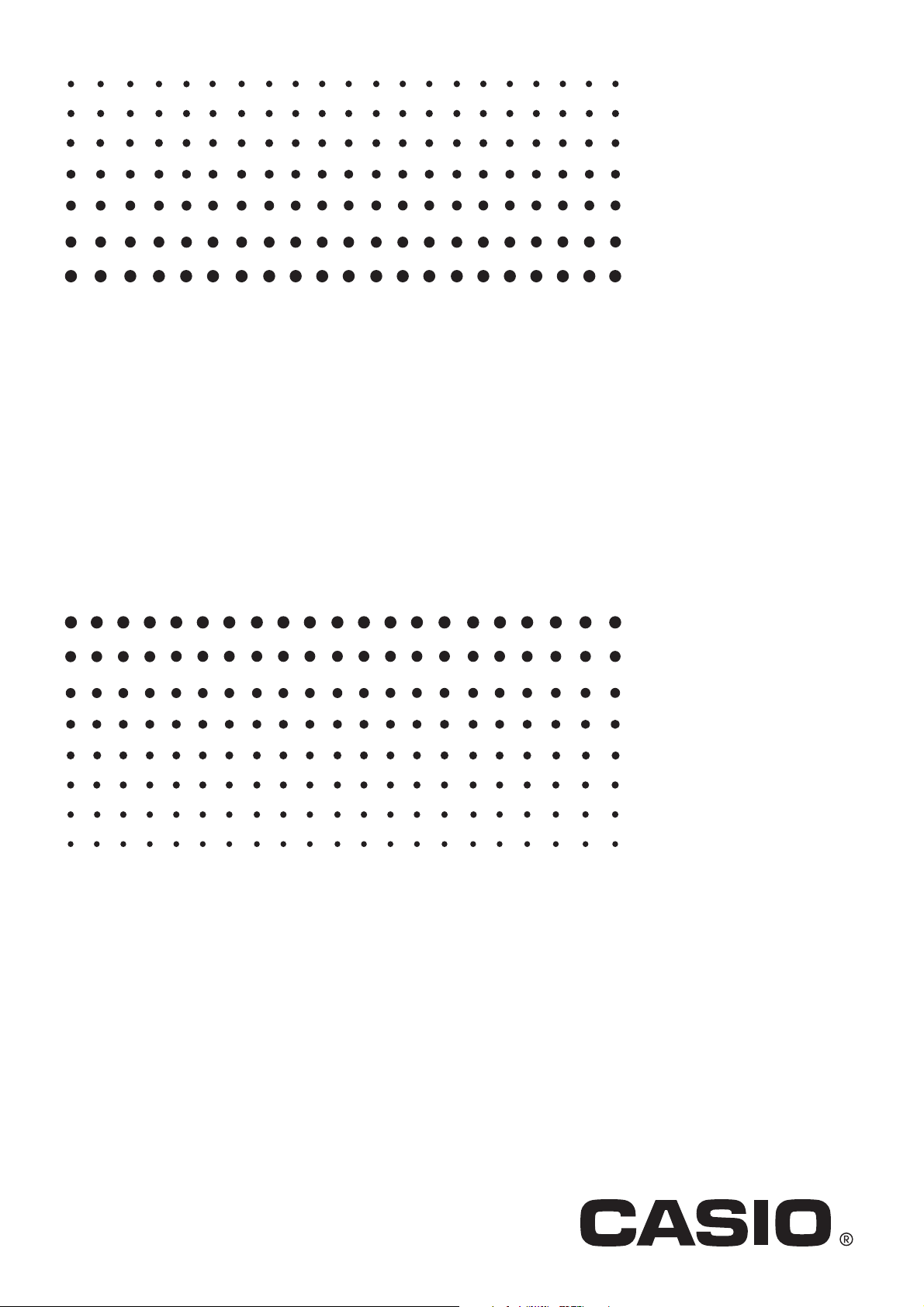
ClassPad 330
Système d’exploitation
ClassPad Version 3.04
Mode d’emploi
F
URL du site web CASIO Education
http://edu.casio.com
URL du site web ClassPad
http://edu.casio.com/products/classpad/
URL pour l’enregistrement de la ClassPad
http://edu.casio.com/dl/
Page 2
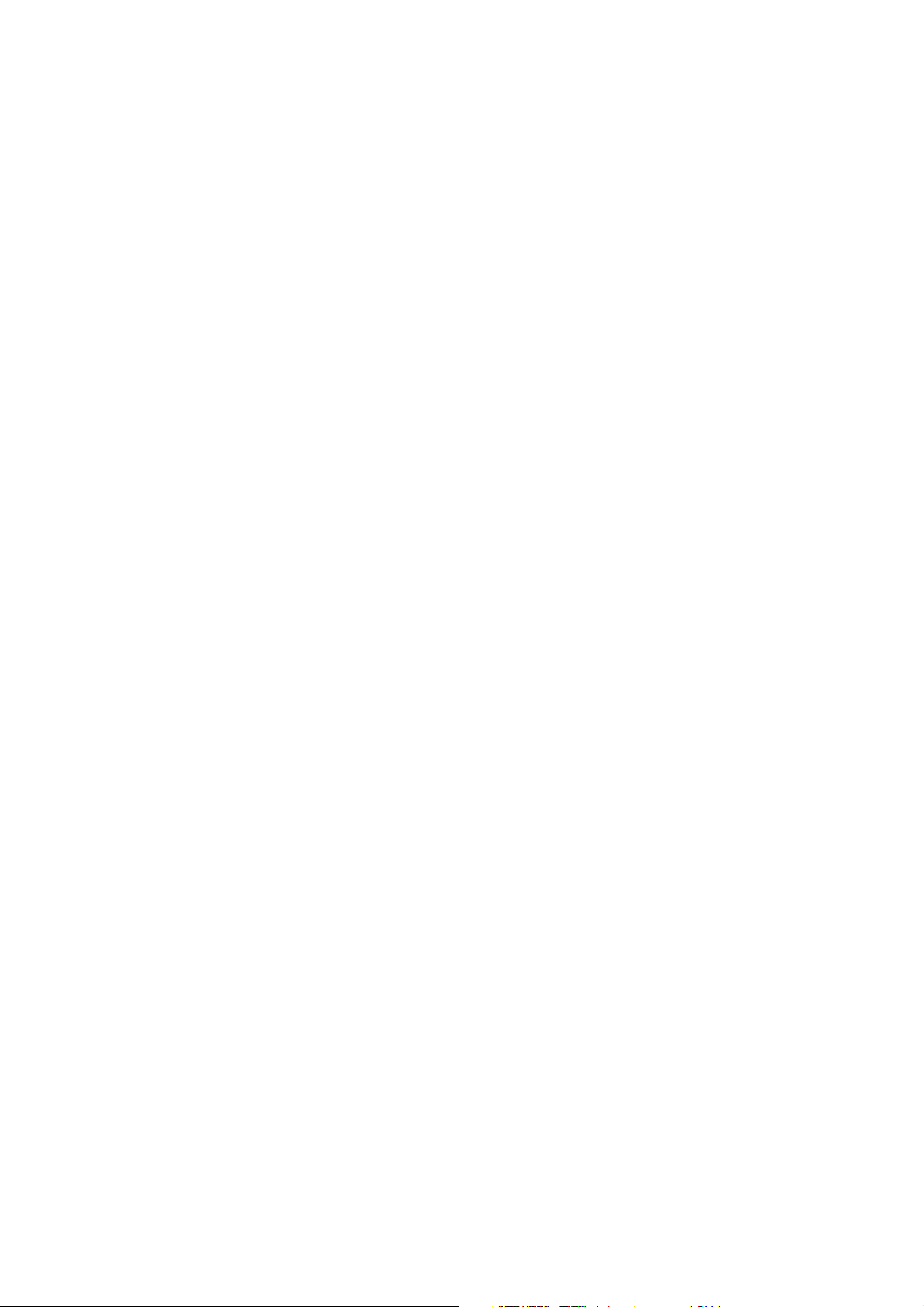
Fugue ©1999 – 2002 Kyoto Software Research, Inc. Tous droits réservés.
Les noms de sociétés et de produits dans ce manuel peuvent être des marques
déposées ou des marques commerciales de leurs détenteurs respectifs.
Page 3
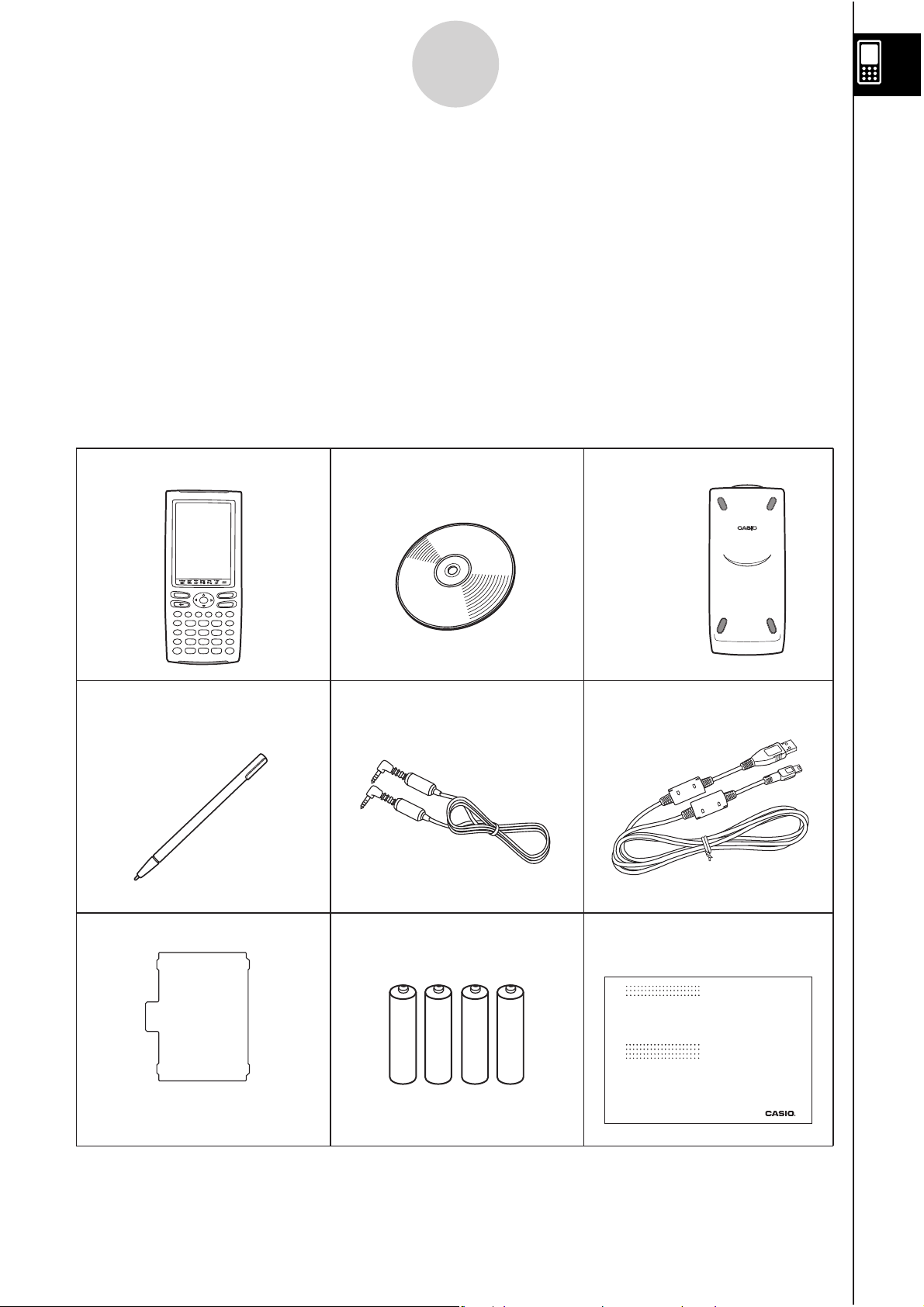
ClassPad
Stylet (inséré dans le
ClassPad)
Feuille de protection d’écran
CD-ROM
Câble 3 broches (SB-62)
Couvercle avant
(se met sur
le ClassPad)
Câble USB
Quatre piles (LR03) de taille
AAA (AM4)
.
7
4
102
3
5
6
8
9
=
(
)
,
(–)
xz
^
y
÷
−
+
EXE
EXP
Ke
yboar
d
ON/OF
F
Clear
(La feuille de protection est déjà sur
l’écran tactile lors de l’achat du
ClassPad.)
Guide de mise en marche
rapide
URL du site web ClassPad
http://edu.casio.com/products/classpad/
Guide de mise en
marche rapide
ClassPad 330
Système d’exploitation
ClassPad Version 3.04
F
RJA521205-001V01
URL du site web CASIO Education
http://edu.casio.com
URL pour l’enregistrement de la ClassPad
http://edu.casio.com/dl/
1
Informations préliminaires
Informations préliminaires
Cette partie du manuel contient des informations importantes qu’il faut lire avant d’utiliser le
ClassPad.
1. Déballage
Lorsque vous sortez le ClassPad du carton d’emballage, assurez-vous que tous les articles
suivants vous ont été fournis. Si l’un d’eux devait manquer, contactez immédiatement votre
revendeur.
20060301
2008020120090601
Page 4
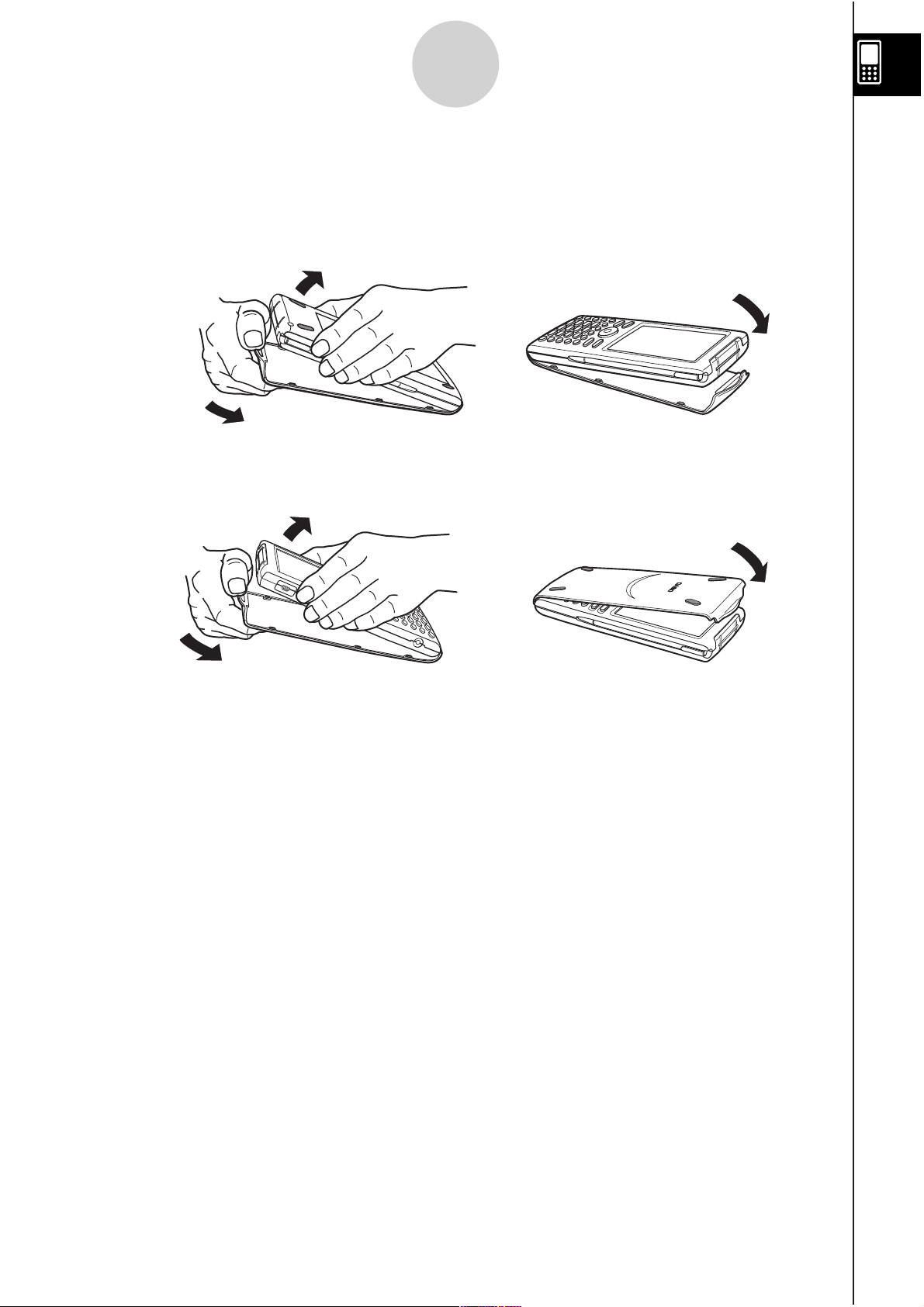
2
Informations préliminaires
2. Pose et dépose du couvercle avant
Pour déposer le couvercle avant
S
Avant d’utiliser le ClassPad, enlevez le couvercle avant et fixez-le sur la face arrière.
Pour poser le couvercle avant
S
Lorsque vous n’utilisez pas le ClassPad, fixez le couvercle sur la face avant.
Important !
• Posez toujours le couvercle lorsque vous n’utilisez pas le ClassPad afin que ne s’exerce
aucune pression sur les touches de l’écran tactile ou sur la touche d’alimentation
risquerait de décharger les piles.
0
, ce qui
20060301
Page 5
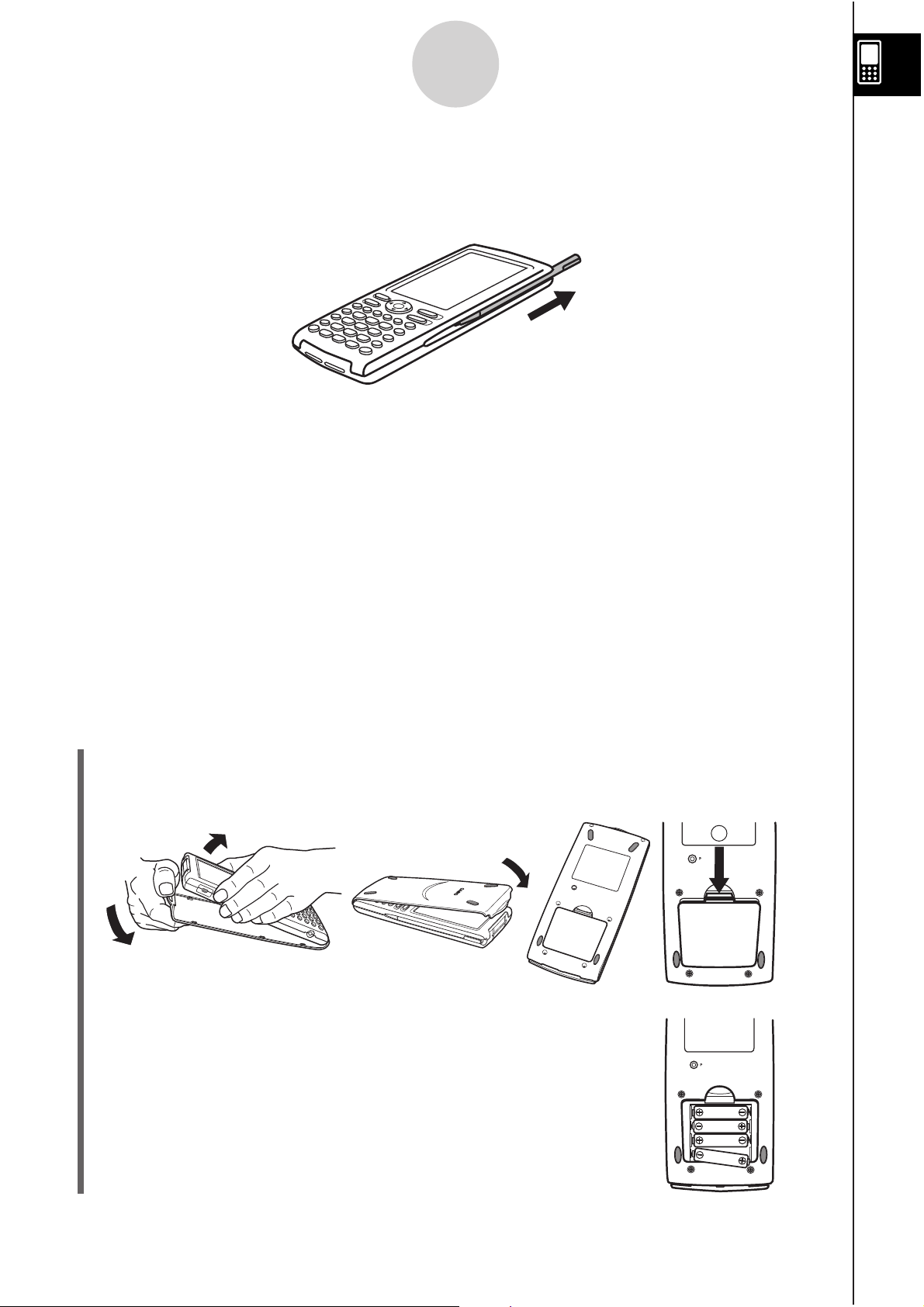
P
1
3
Informations préliminaires
3. Emploi du stylet
Sortez le stylet de son logement et utilisez-le pour taper sur les touches de l’écran tactile.
Important !
• Attention de ne pas perdre le stylet. Lorsque vous ne l’utilisez plus, rangez-le immédiatement
dans son logement.
• Veillez à ne pas endommager l’extrémité du stylet. L’écran tactile pourrait sinon être rayé ou
endommagé.
• N’utilisez que le stylet fourni ou un instrument similaire pour toucher l’écran tactile. Ne jamais
utiliser de crayon, stylo ou autre instrument d’écriture.
4. Remplacement des piles et préparation du
ClassPad
Opérations sur le ClassPad
S
(1) Tout en faisant attention de ne pas appuyer sur la touche
sur le ClassPad et retournez le ClassPad. Retirez le couvercle des piles à l’arrière du
ClassPad en le tirant avec les doigts à l’endroit indiqué .
0
, posez le couvercle avant
(2) Insérez les quatre piles fournies avec le ClassPad.
• Assurez-vous que les pôles positifs (+) et négatifs (–) des piles
sont correctement orientés.
20060301
Page 6
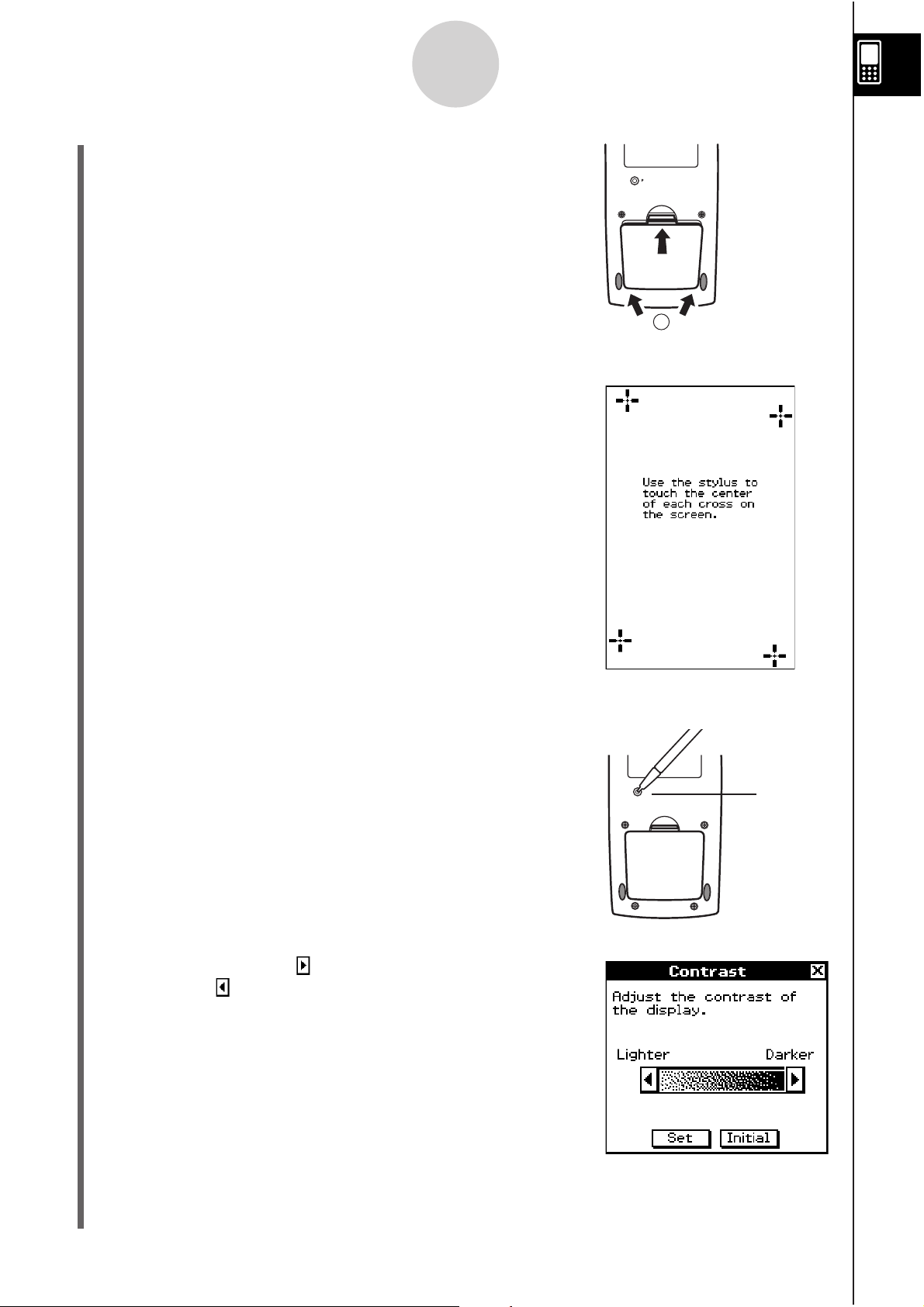
P
4
2
Informations préliminaires
(3) Remettez le couvercle des piles en place en vous assurant
que les onglets rentrent bien dans les deux orifices et
retournez le ClassPad.
(4) Enlevez le couvercle avant du ClassPad.
(5) Alignez l’écran tactile.
a. Le ClassPad s’allume automatiquement et l’écran
d’alignement de l’écran tactile apparaît.
b. Tapez au centre de chaque croix au fur et à mesure
qu’elles apparaissent.
• Si l’écran d’alignement n’apparaît pas, appuyez avec le
stylet sur le bouton P au dos du ClassPad.
Important !
• Il faudra peut-être attendre un certain temps pour que le
ClassPad se remette en marche après une pression du
bouton P.
Bouton P
(6) Ajustez le contraste de l’écran.
a. Tapez sur le bouton
pour assombrir le contraste ou sur
le bouton pour l’éclaircir.
b. Lorsque le contraste est comme vous le voulez, tapez sur [Set].
• Pour rétablir le contraste initial de l’écran, tapez sur [Initial] dans le boîte de dialogue du
contraste.
20060301
Page 7
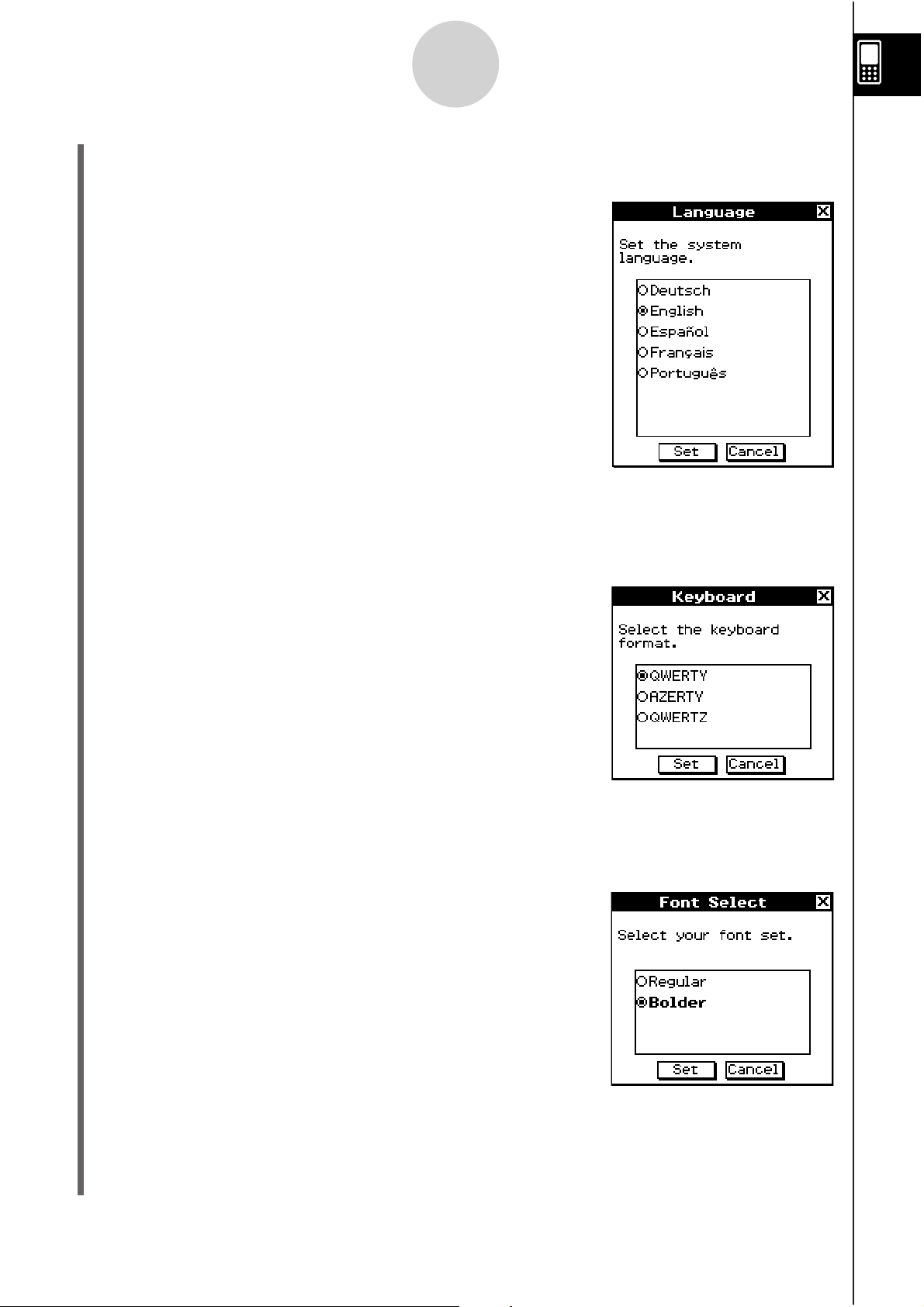
5
Informations préliminaires
(7) Spécifiez la langue de l’affichage.
a. Dans la liste qui apparaît, tapez sur la langue que vous voulez utiliser.
• Vous avez le choix entre l’allemand, l’anglais, l’espagnol, le
français et le portugais.
b. Lorsque la langue est sélectionnée, tapez sur [Set].
• Si vous tapez sur [Cancel], l’anglais est sélectionné et la boîte de dialogue suivante
apparaît.
(8) Spécifiez le format de clavier tactile souhaité.
a. Dans la liste qui apparaît, tapez sur le format de clavier que
vous voulez utiliser.
b. Lorsque le format de clavier est sélectionné, tapez sur [Set].
• Si vous tapez sur [Cancel], le clavier QWERTY est sélectionné et la boîte de dialogue
suivante apparaît.
(9) Spécifiez le type de police.
a. Sur la liste qui apparaît, tapez sur le type de police que
vous voulez utiliser.
• Vous avez le choix entre « Regular » et « Bolder ».
b. Lorsque le type de police est sélectionné, tapez sur [Set].
• Si vous tapez sur [Cancel], « Bolder » est sélectionné et la boîte de dialogue suivante
apparaît.
20060301
20070301
Page 8
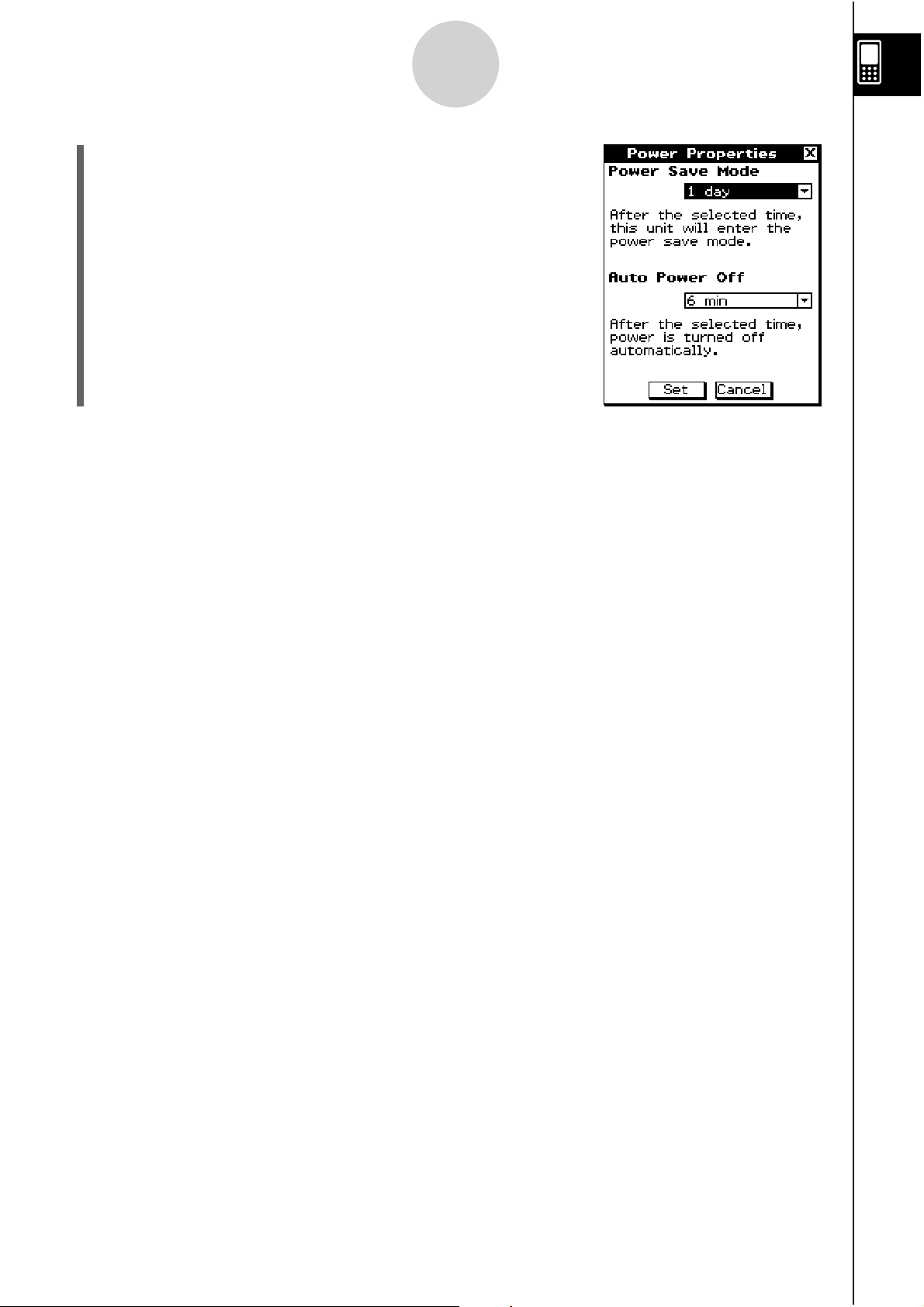
6
Informations préliminaires
(10) Configurez d’autres propriétés.
a. Paramétrez le mode d’économie d’énergie et l’extinction
automatique.
• Voir « Mode d’économie d’énergie » et « Extinction
automatique » à la page 16-6-1 pour le détail sur ces
paramètres.
b. Lorsque le paramétrage est terminé, tapez sur [Set].
• En tapant sur [Cancel] vous sélectionnez « 1 day » pour
[Power Save Mode] et « 6 min » pour [Auto Power Off] et
validez le paramétrage.
5. Enregistrement de l’utilisateur
Avant d’utiliser le ClassPad ou le OH-ClassPad, lisez attentivement le fichier Readme.html, qui
se trouve sur le CD-ROM. Vous trouverez dans ce fichier l’adresse du site Web où vous pouvez
vous enregistrer comme utilisateur officiel.
http://edu.casio.com/dl/
20060301
20070301
Page 9
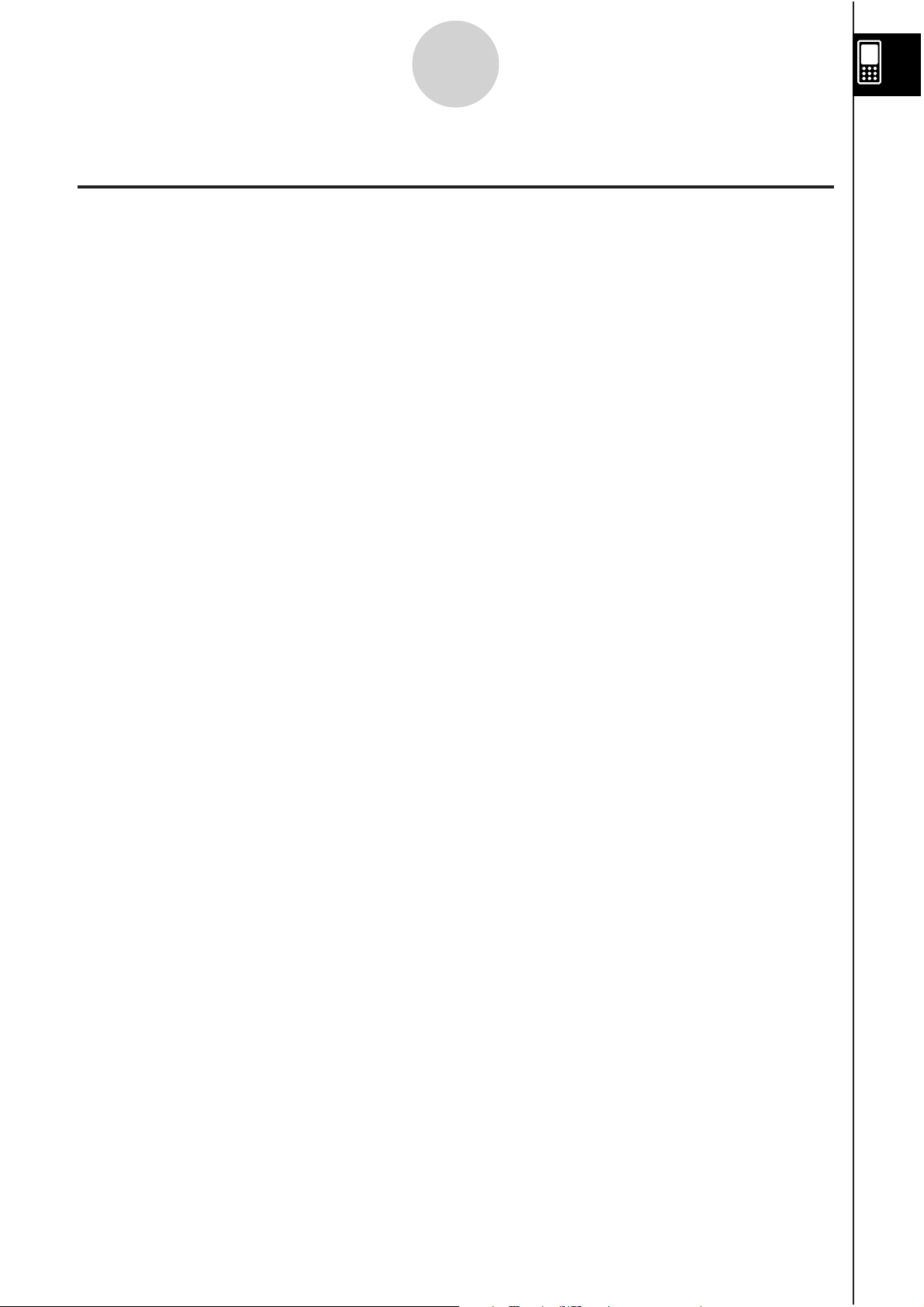
7
Informations préliminaires
Précautions d’emploi
• Le ClassPad contient des composants de précision. Ne jamais essayer de le démonter.
• Ne pas laisser tomber le ClassPad et ne pas l’exposer à des chocs violents.
• Ne pas ranger ou laisser le ClassPad aux endroits exposés à de très hautes températures, ou à
une humidité ou poussière intense. Utilisé à basse température, le ClassPad peut réagir plus
lentement ou ne pas fonctionner du tout. Il fonctionnera de nouveau correctement à
température normale.
• Remplacez les piles au moins une fois tous les ans même si vous utilisez peu le ClassPad. Ne
jamais laisser de piles usées dans le logement de piles. Elles peuvent fuir et endommager le
ClassPad.
• N’utilisez pas de pile oxyride ni de pile ordinaire à base de nickel pour ce produit. Ces types
de piles ne sont pas compatibles avec les spécifications du produit et peuvent endommager le
produit, de plus leur autonomie risque d’être inférieure à la normale.
• Rangez les piles hors de portée des enfants. En cas d’ingestion, consultez immédiatement un
médecin.
• Evitez d’utiliser des liquides volatils comme les diluants ou l’essence pour nettoyer le ClassPad.
Essuyez-le avec un chiffon sec et doux, ou avec un chiffon imprégné d’une solution d’eau et de
détergent, mais bien essoré.
• Nettoyez l’écran avec précaution pour ne pas le rayer.
• En aucun cas le fabricant et ses fournisseurs ne peuvent être tenus pour responsables des
dommages, dépenses, pertes de bénéfices, pertes d’argent ou autres résultant de la
destruction de données et/ou de formules, due à un mauvais fonctionnement, à une
réparation ou au remplacement des piles. L’utilisateur doit se protéger contre de telles pertes en
effectuant des copies.
• Ne jamais incinérer les piles, le panneau à cristaux liquides ni les autres composants.
• Lorsque le message « Batteries are extremely low! » apparaît, remplacez les piles le plus vite
possible.
• Avant de remplacer les piles, n’oubliez pas d’éteindre le ClassPad.
• Si le ClassPad est exposé à une forte charge électrostatique, le contenu de la mémoire peut
être endommagé ou les touches ne plus agir. Dans ce cas, effectuez une réinitialisation pour
vider la mémoire et réactiver les touches.
• Si le ClassPad cesse de fonctionner pour une raison quelconque, appuyez avec le stylet sur le
bouton P à l’arrière du ClassPad. Notez toutefois que toutes les données sauvegardées dans la
mémoire du ClassPad seront supprimées.
• Des vibrations intenses ou un choc violent pendant l’exécution d’un programme peut suspendre
l’exécution ou endommager le contenu de la mémoire.
• L’emploi du ClassPad près d’un poste de télévision ou de radio peut causer des interférences
sur la réception télévisée ou radio.
20060301
20070301
Page 10
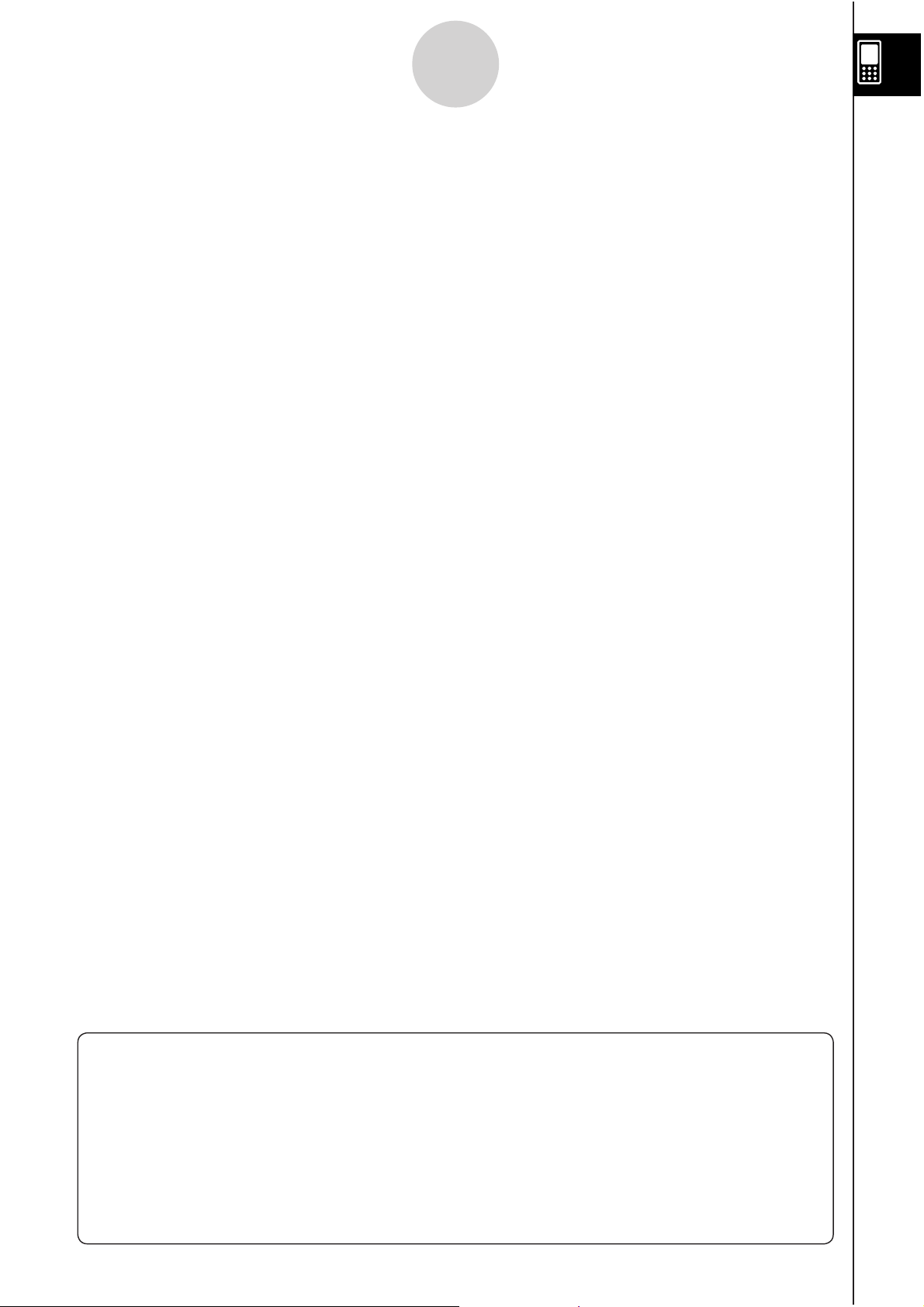
8
Informations préliminaires
• Avant de penser à une panne, lisez attentivement le mode d’emploi et assurez-vous que le
problème n’est pas dû à une insuffisance des piles, à une erreur de programmation ou à une
autre erreur.
• Attention à ne rien coincer entre le couvercle avant et l’écran tactile. Non seulement l’objet en
contact peut endommager l’écran tactile mais il peut aussi vider les piles si l’écran reste allumé.
• Posez toujours le couvercle avant lorsque vous n’utilisez pas le ClassPad afin que ne s’exerce
aucune pression sur les touches de l’écran tactile ou sur la touche d’alimentation
0
, ce qui
risquerait de décharger les piles.
Conservez toujours des copies de toutes les données importantes !
Une décharge des piles ou un mauvais remplacement des piles peut entraîner une destruction ou
une perte définitive des données sauvegardées. Les données sauvegardées peuvent aussi être
affectées par une charge électrostatique ou un choc violent. Vous devez vous protéger contre de
telles pertes en faisant des copies.
Copie des données
Un câble USB spécial et le logiciel FA-CP1 sont fournis avec le ClassPad pour la copie de
données sur un ordinateur Windows® 98 SE, Windows® Me, Windows® XP, Windows® 2000 ou
Windows Vista®.
• Le logiciel FA-CP1 se trouve sur le CD-ROM.
CASIO COMPUTER CO., LTD. décline toute responsabilité quant aux dommages spéciaux,
directs ou indirects liés à leur achat ou à l’emploi de ces matériaux. En outre, CASIO
COMPUTER CO., LTD. décline toute responsabilité quant aux plaintes, quelles qu’elles soient,
résultant de l’emploi de ces matériaux par quelque partie que ce soit.
• Conservez la documentation à portée de main pour toute référence future.
• Le contenu de ce mode d’emploi peut être modifié sans avis préalable.
• Aucune partie de ce mode d’emploi ne peut être reproduite, sous quelque forme que ce soit,
sans l’autorisation écrite du fabricant.
• Les options décrites dans le Chapitre 17 de ce mode d’emploi peuvent ne pas être
commercialisées dans certaines régions du globe. Pour le détail sur les accessoires
commercialisés dans votre pays, contactez votre détaillant ou le distributeur CASIO le plus
proche.
20060301
20080201
Page 11
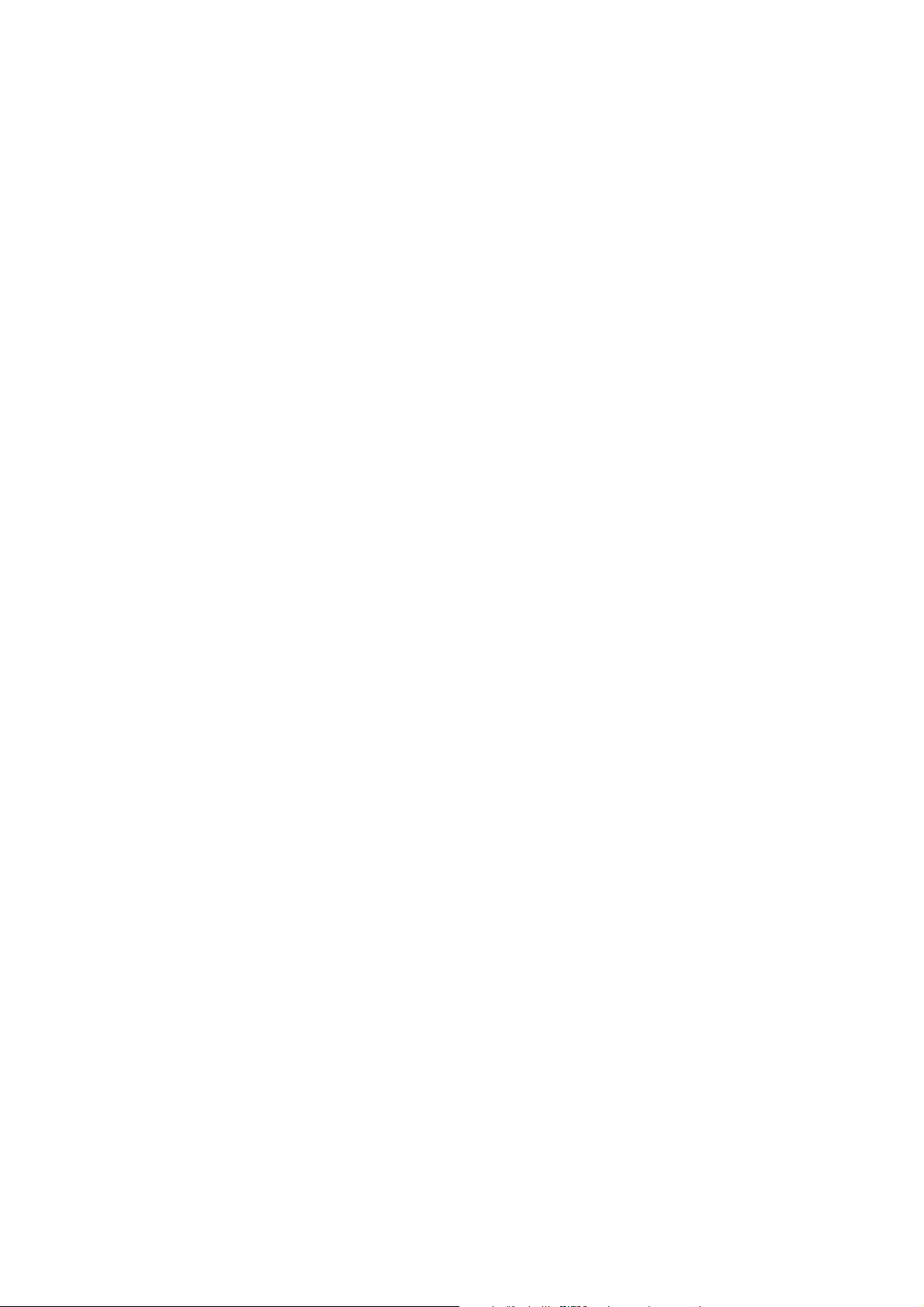
• • • • • • • • • • • • • • • • • • •
• • • • • • • • • • • • • • • • • • •
• • • • • • • • • • • • • • • • • • •
• • • • • • • • • • • • • • • • • • •
• • • • • • • • • • • • • • • • • • •
• • • • • • • • • • • • • • • • • • •
ClassPad 330
Système d’exploitation
ClassPad Version 3.04
• • • • • • • • • • • • • • • • • • •
• • • • • • • • • • • • • • • • • • •
• • • • • • • • • • • • • • • • • • •
• • • • • • • • • • • • • • • • • • •
• • • • • • • • • • • • • • • • • • •
• • • • • • • • • • • • • • • • • • •
• • • • • • • • • • • • • • • • • • •
• • • • • • • • • • • • • • • • • • •
• • • • • • • • • • • • • • • • • • •
• • • • • • • • • • • • • • • • • • •
• • • • • • • • • • • • • • • • • • •
• • • • • • • • • • • • • • • • • • •
20060301
2008020120090601
Page 12
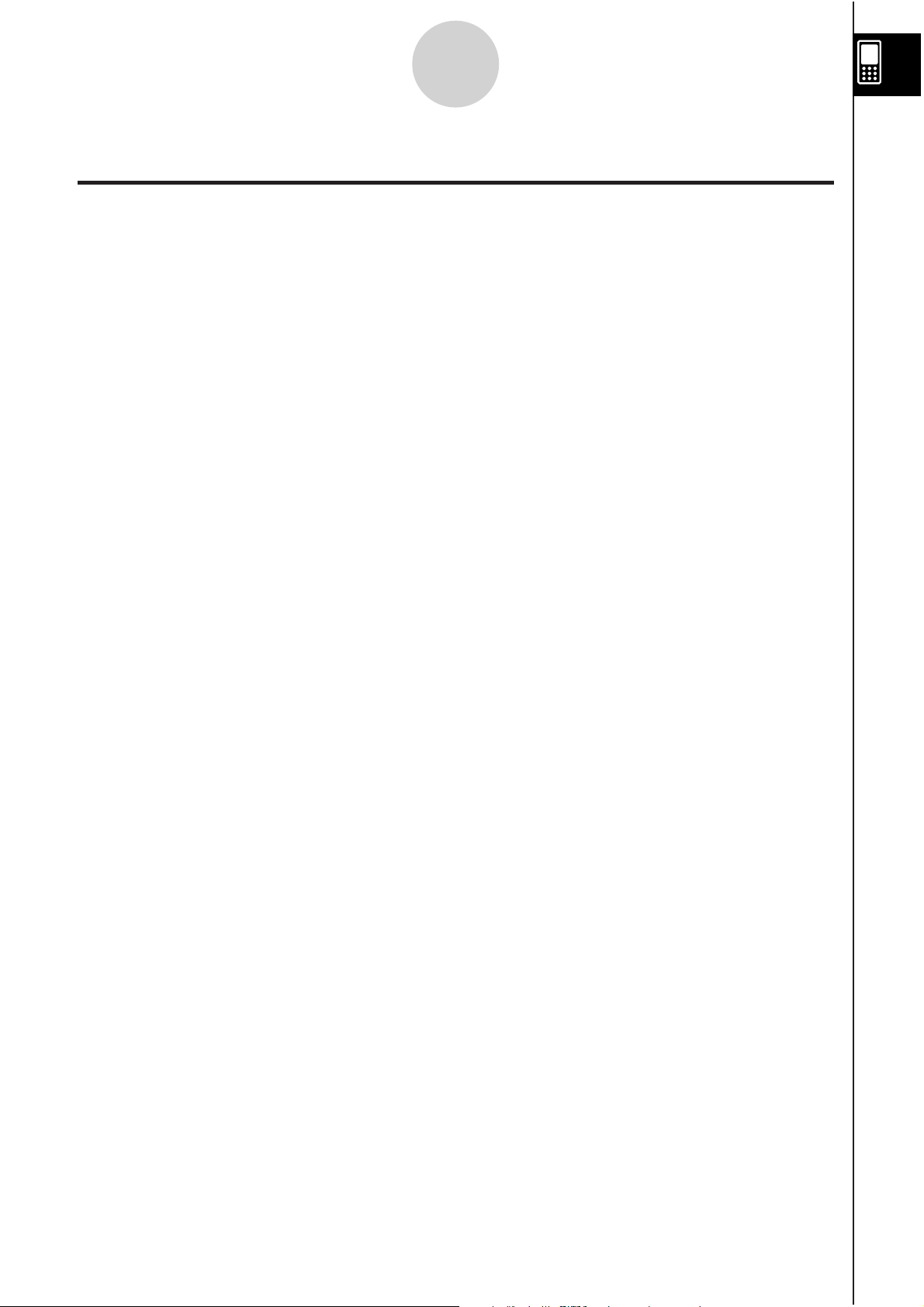
1
Table des matières
Table des matières
Informations préliminaires
1. Déballage ......................................................................................................1
2. Pose et dépose du couvercle avant ...........................................................
3. Emploi du stylet ...........................................................................................
4. Remplacement des piles et préparation du ClassPad ..............................
5.
A propos de ce mode d’emploi
Enregistrement de l’utilisateur ...................................................................6
Précautions d’emploi ........................................................................................
Clavier du ClassPad et panneau d’icônes ..........................................................0-1-1
Touches, menus et autres commandes affichés .................................................0-1-2
Contenu des pages ............................................................................................0-1-3
2
3
3
7
Chapitre 1 Familiarisation
1-1 Aperçu ................................................................................................... 1-1-1
Description des éléments ...................................................................................1-1-2
Emploi du stylet ..................................................................................................1-1-4
1-2 Mise sous et hors tension ................................................................... 1-2-1
Mise sous tension ..............................................................................................1-2-1
Mise hors tension ..............................................................................................1-2-1
Rappel de contexte ............................................................................................1-2-1
Limitation de la durée de veille ...........................................................................1-2-2
1-3 Emploi du panneau d’icônes ............................................................... 1-3-1
1-4 Applications internes
Lancement d’une application interne .................................................................1-4-2
Opérations sur le menu d’applications ...............................................................1-4-2
1-5 Fonctionnement de base des applications internes ......................... 1-5-1
Fenêtre d’application .........................................................................................1-5-1
Affichage de deux fenêtres ................................................................................1-5-1
Emploi de la barre de menus ..............................................................................1-5-3
Emploi du menu ..........................................................................................1-5-4
Emploi des cases à cocher ................................................................................1-5-6
Emploi de boutons d’options .............................................................................1-5-7
Emploi de la barre d’outils .................................................................................1-5-8
Informations de la barre d’état ...........................................................................1-5-9
Suspension et arrêt d’une opération .................................................................1-5-9
1-6 Saisie ...................................................................................................... 1-6-1
Emploi du clavier tactile ......................................................................................1-6-1
Saisie de base ....................................................................................................1-6-3
Opérations avancées sur le clavier tactile .........................................................1-6-8
........................................................................... 1-4-1
20060301
Page 13
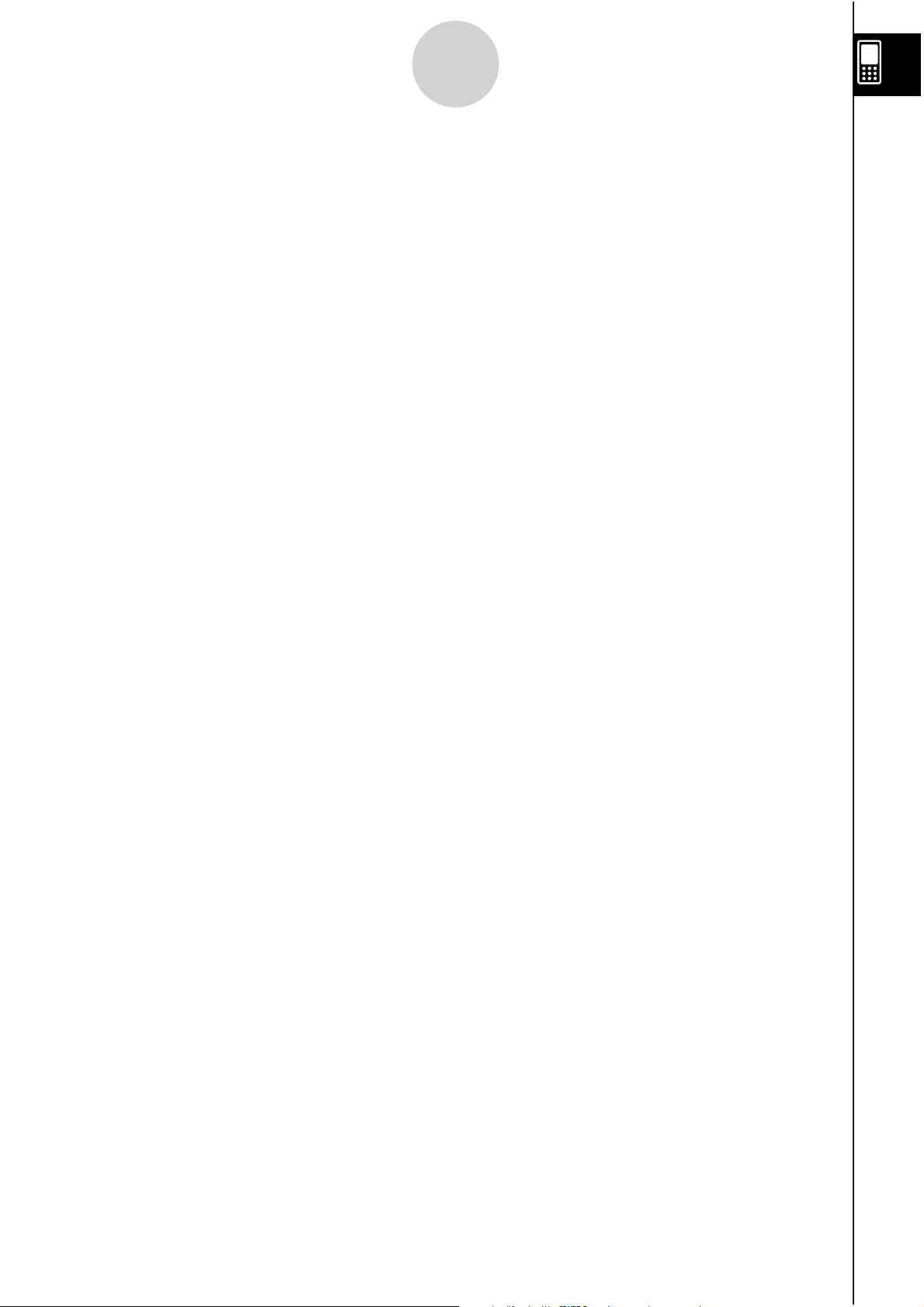
2
Table des matières
1-7 Variables et dossiers ........................................................................... 1-7-1
Types de dossiers ...............................................................................................1-7-1
Types de variables .............................................................................................1-7-2
Création d’un dossier .........................................................................................1-7-4
Création et emploi de variables ..........................................................................1-7-5
Affectation de valeurs et d’autres données à une variable système ................1-7-10
Verrouillage d’une variable ou d’un dossier .....................................................1-7-10
Règles d’accès aux variables ...........................................................................1-7-11
1-8 Emploi du gestionnaire de variables .................................................. 1-8-1
Aperçu du gestionnaire de variables .................................................................1-8-1
Ouverture du gestionnaire de variables .............................................................1-8-1
Vues du gestionnaire de variables .....................................................................1-8-2
Sortie du gestionnaire de variables ...................................................................1-8-2
Opérations sur les dossiers du gestionnaire de variables .................................1-8-3
Opérations sur les variables ..............................................................................1-8-7
1-9 Paramétrage du format des applications ........................................... 1-9-1
Spécification d’une variable ...............................................................................1-9-2
Initialisation de tous les réglages de format des applications ............................1-9-3
Réglages de format des applications ................................................................1-9-4
Chapitre 2 Emploi de l’application Principale
2-1 Aperçu de l’application Principale ...................................................... 2-1-1
Lancement de l’application Principale ................................................................2-1-1
Fenêtre de l’application Principale ......................................................................2-1-1
Menus et boutons de l’application Principale .....................................................2-1-3
Emploi des modes de l’application Principale ....................................................2-1-4
Accès aux fenêtres des applications du ClassPad depuis l’application
Principale ............................................................................................................2-1-5
Accès à la fenêtre de l’application Principale depuis une autre application
du ClassPad .......................................................................................................2-1-6
2-2 Calculs de base .................................................................................... 2-2-1
Calculs arithmétiques et calculs entre parenthèses ..........................................2-2-1
Emploi de la touche
Omission du signe de multiplication ...................................................................2-2-2
Emploi de la variable de dernier résultat (ans) ..................................................2-2-2
Affectation d’une valeur à une variable ..............................................................2-2-4
Erreur de calcul ..................................................................................................2-2-4
Ordre de priorité des calculs...............................................................................2-2-5
Modes de calcul ..................................................................................................2-2-6
2-3 Emploi de l’historique des calculs ..................................................... 2-3-1
Revue du contenu de l’historique des calculs.....................................................2-3-1
Réexécution du calcul d’une expression ...........................................................2-3-2
Suppression d’une partie du contenu de l’historique des calculs ......................2-3-4
Suppression de tout le contenu de l’historique des calculs ...............................2-3-4
2-4 Calculs de fonctions ............................................................................. 2-4-1
,
....................................................................................2-2-2
20060301
Page 14
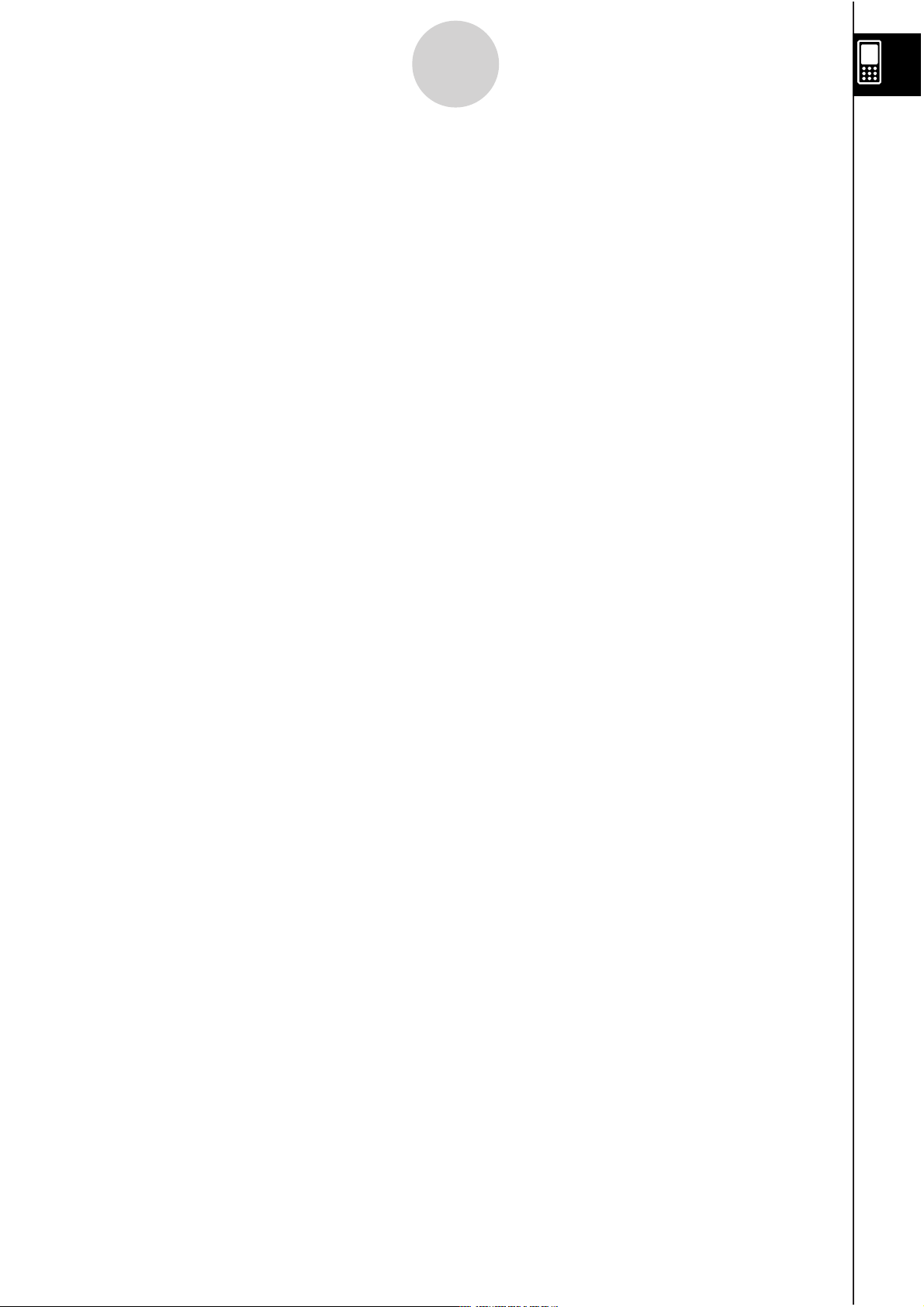
3
Table des matières
2-5 Calculs de listes .................................................................................... 2-5-1
Saisie des données de listes .............................................................................2-5-1
Emploi d’une liste dans un calcul ......................................................................2-5-3
Utilisation d’une liste pour affecter des valeurs différentes
à plusieurs variables ..........................................................................................2-5-4
2-6 Calculs de matrices et de vecteurs .................................................... 2-6-1
Saisie de données dans une matrice .................................................................2-6-1
Réalisation de calculs matriciels .........................................................................2-6-4
Utilisation d’une matrice pour affecter des valeurs différentes
à plusieurs variables ...........................................................................................2-6-6
2-7 Spécification d’une base numérique ................................................... 2-7-1
Précautions concernant les bases numériques ..................................................2-7-1
Limites d’un calcul binaire, octal, décimal et hexadécimal .................................2-7-1
Sélection d’une base numérique .......................................................................2-7-3
Opérations arithmétiques ..................................................................................2-7-4
Manipulation de bits ...........................................................................................2-7-5
Utilisation de la fonction baseConvert
(Transformation du système numérique) ............................................................2-7-5
2-8 Emploi du menu Action ........................................................................ 2-8-1
Abréviations et ponctuation utilisées dans cette partie du manuel .....................2-8-1
Exemples d’écrans .............................................................................................2-8-2
Affichage du menu Action ..................................................................................2-8-3
Emploi du sous-menu Transformation ................................................................2-8-3
Emploi du sous-menu Avancé ............................................................................2-8-8
Emploi du sous-menu Calcul ............................................................................2-8-12
Emploi du sous-menu Complexe ......................................................................2-8-19
Emploi du sous-menu Création-Liste ...............................................................2-8-21
Emploi du sous-menu Calcul-Liste ..................................................................2-8-24
Emploi du sous-menu Création-Matrice ...........................................................2-8-31
Emploi du sous-menu Calcul-Matrice ...............................................................2-8-33
Emploi du sous-menu Vecteur ..........................................................................2-8-38
Emploi du sous-menu Equation/Inégalité ........................................................2-8-42
Emploi du sous-menu Assistant .......................................................................2-8-47
Emploi des sous-menus Distribution et Distribution .........................................2-8-48
Emploi du sous-menu Commande ...................................................................2-8-57
2-9 Emploi du menu Interactif ................................................................... 2-9-1
Menu Interactif et menu Action ...........................................................................2-9-1
Emploi du menu Interactif ...................................................................................2-9-1
Emploi de la commande « apply » .....................................................................2-9-4
2-10 Emploi de l’application Principale en combinaison avec d’autres
applications ......................................................................................... 2-10-1
Ouverture de la fenêtre d’une autre application ..............................................2-10-1
Fermeture de la fenêtre d’une autre application ...............................................2-10-2
Emploi de la fenêtre graphique et de la fenêtre graphique 3D ............2-10-2
Emploi d’une fenêtre de l’éditeur de graphes (Graphe & Table : ,
Coniques : , Graphe 3D : , Résolution numérique : ) ........................2-10-4
Emploi de la fenêtre de l’éditeur de statistiques ........................................2-10-5
Utilisation de la fenêtre géométrique .........................................................2-10-9
Emploi de la fenêtre de l’éditeur de suites ..............................................2-10-11
2006030120080201
20090601
Page 15
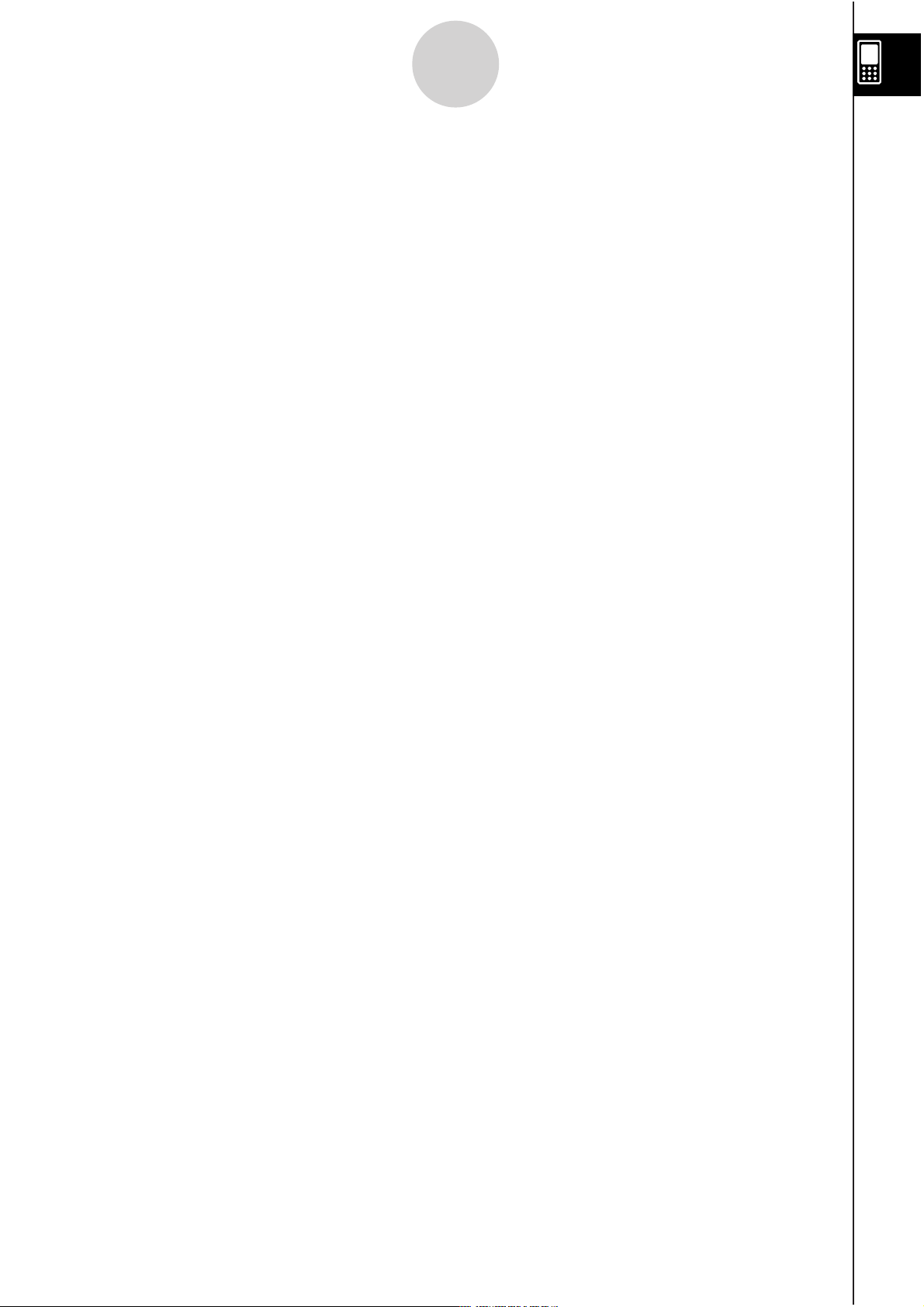
4
Table des matières
2-11 Utilisation de la fonction Vérifier .......................................................2-11-1
Lancement de Vérifier .......................................................................................2-11-1
Menus et boutons de Vérifier ............................................................................2-11-2
Utilisation de Vérifier .........................................................................................2-11-3
2-12 Emploi de Probabilité ........................................................................ 2-12-1
Lancement de Probabilité .................................................................................2-12-2
Menus et boutons de Probabilité ......................................................................2-12-2
Utilisation de Probabilité ...................................................................................2-12-4
2-13 Exécution d’un programme dans l’application Principale ............. 2-13-1
Chapitre 3 Emploi de l’application Graphe & Table
3-1 Aperçu de l’application Graphe & Table ............................................ 3-1-1
Lancement de l’application Graphe & Table .......................................................3-1-1
Fenêtre de l’application Graphe & Table ............................................................3-1-1
Menus et boutons de l’application Graphe & Table ............................................3-1-2
Barre d’état de l’application Graphe & Table ......................................................3-1-7
Fonctionnement de base de l’application Graphe & Table .................................3-1-7
3-2 Emploi de la fenêtre graphique ........................................................... 3-2-1
Fenêtre d’affichage pour le paramétrage la fenêtre graphique ..........................3-2-1
Affichage de coordonnées de la fenêtre graphique ...........................................3-2-5
Défilement de la fenêtre graphique ....................................................................3-2-6
Déplacement de la fenêtre graphique ................................................................3-2-6
Zoom de la fenêtre graphique ............................................................................3-2-7
Autres opérations sur la fenêtre graphique ......................................................3-2-10
3-3 Sauvegarde de fonctions .................................................................... 3-3-1
Emploi des feuilles de l’éditeur de graphes .......................................................3-3-1
Spécification du type de fonction .......................................................................3-3-2
Sauvegarde d’une fonction .................................................................................3-3-3
Emploi des fonctions intégrées ..........................................................................3-3-5
Sauvegarde de l’expression de la boîte de message dans la fenêtre de
l’éditeur de graphes ...........................................................................................3-3-5
Edition des fonctions sauvegardées ..................................................................3-3-6
Suppression de toutes les expressions de l’éditeur de graphes ........................3-3-7
Représentation graphique d’une fonction mémorisée .......................................3-3-7
Sauvegarde des informations de l’éditeur de graphes dans la mémoire de
graphes ............................................................................................................3-3-14
3-4 Emploi des tables et graphes ............................................................. 3-4-1
Génération d’une table numérique ....................................................................3-4-1
Modification des valeurs d’une table numérique ................................................3-4-4
Suppression, insertion et addition de lignes dans une table numérique ...........3-4-5
Régénération d’une table numérique .................................................................3-4-6
Génération d’une table numérique et utilisation pour la représentation
graphique ...........................................................................................................3-4-7
Sauvegarde d’une table numérique dans une liste ............................................3-4-8
Génération d’un tableau récapitulatif ..................................................................3-4-9
Rendre active la fenêtre de l’éditeur de graphes ..............................................3-4-15
20060301
Page 16
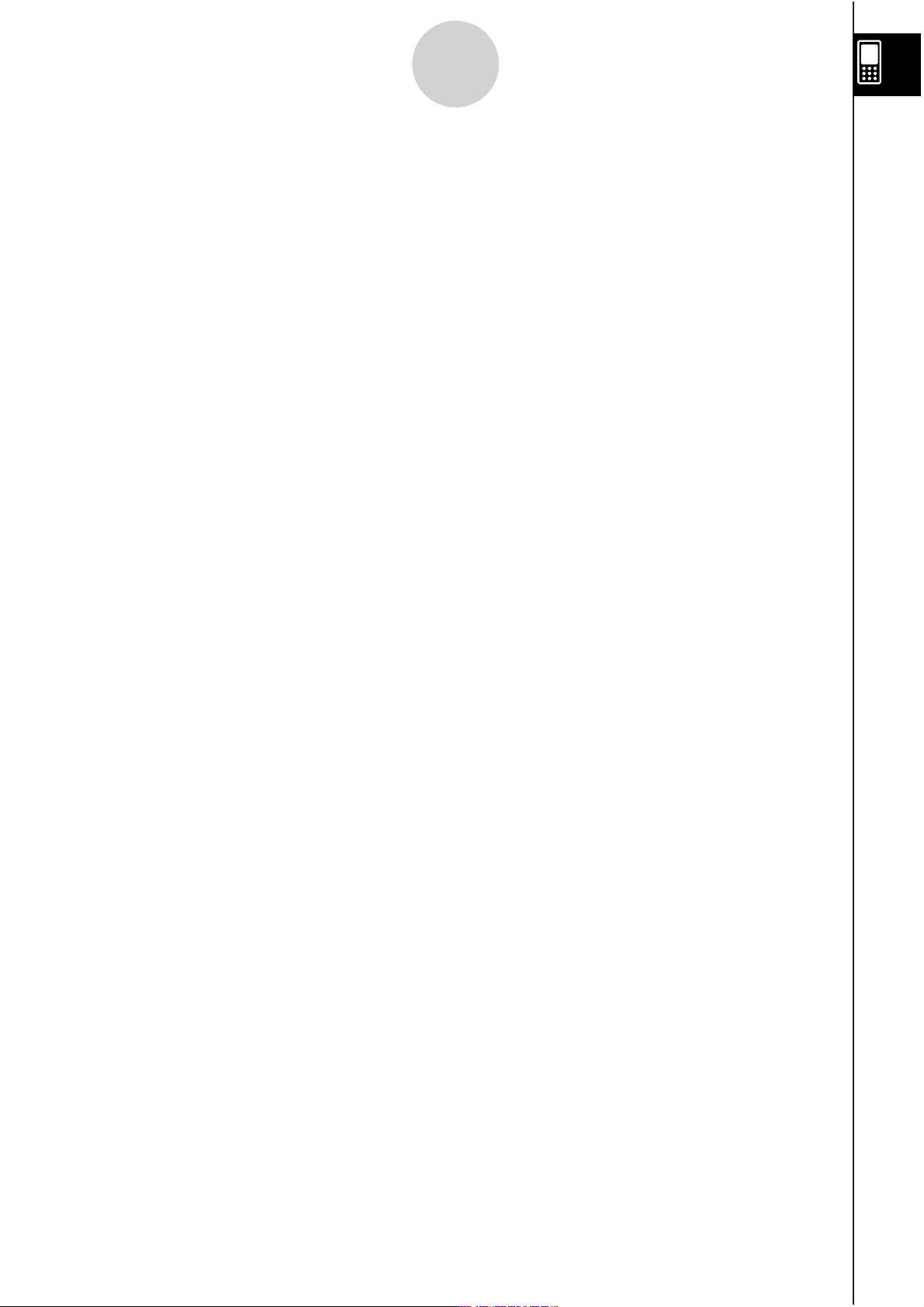
5
Table des matières
3-5 Modification d’une courbe .................................................................. 3-5-1
Modification d’une seule courbe par changement de la valeur d’un coefficient
(Direct Modify) ...................................................................................................3-5-1
Modification simultanée de plusieurs courbes par changement des variables
communes (Dynamic Modify) .............................................................................3-5-4
3-6 Emploi du menu de dessin................................................................... 3-6-1
Aperçu du menu Sketch ....................................................................................3-6-1
Emploi des commandes du menu Sketch .........................................................3-6-1
3-7 Suivi de courbe .................................................................................... 3-7-1
Suivi de courbe et relevé de coordonnées ........................................................3-7-1
Liaison du suivi de courbe à une table numérique ............................................3-7-3
Génération des valeurs d’une table numérique à partir de la courbe ................3-7-4
3-8 Analyse d’une fonction représentée graphiquement ........................ 3-8-1
Aperçu du menu G-Solve ..................................................................................3-8-1
Emploi des commandes du menu G-Solve .......................................................3-8-2
Chapitre 4 Emploi de l’application Coniques
4-1 Aperçu de l’application Coniques ...................................................... 4-1-1
Lancement de l’application Coniques ................................................................4-1-1
Fenêtre de l’application Coniques .....................................................................4-1-1
Menus et boutons de l’application Coniques .....................................................4-1-2
Barre d’état de l’application Coniques ...............................................................4-1-4
4-2 Saisie d’équations ............................................................................... 4-2-1
Emploi d’un type d’équations de coniques prédéfinis .........................................4-2-1
Saisie manuelle d’une équation .........................................................................4-2-3
Transformation d’une équation saisie manuellement en un type prédéfini
d’équations ........................................................................................................4-2-3
4-3 Représentation graphique d’une conique ......................................... 4-3-1
Représentation graphique d’une parabole .........................................................4-3-1
Représentation graphique d’un cercle ...............................................................4-3-4
Représentation graphique d’une ellipse ............................................................4-3-5
Représentation graphique d’une hyperbole ........................................................4-3-6
Représentation graphique à partir de l’équation générale .................................4-3-8
4-4 Suivi de courbe et relevé de coordonnées ........................................ 4-4-1
Emploi du suivi de courbe .................................................................................4-4-1
4-5 Emploi de G-Solve et analyse de la courbe d’une conique .............. 4-5-1
Affichage du menu G-Solve ...............................................................................4-5-1
Emploi des commandes du menu G-Solve .......................................................4-5-2
Chapitre 5 Emploi de l’application Graphe 3D
5-1 Aperçu de l’application Graphe 3D .................................................... 5-1-1
Lancement de l’application Graphe 3D ..............................................................5-1-1
Fenêtres de l’application Graphe 3D ..................................................................5-1-1
Menus et boutons de l’application Graphe 3D ...................................................5-1-2
Barre d’état de l’application Graphe 3D .............................................................5-1-4
5-2 Saisie d’une expression ....................................................................... 5-2-1
Emploi des feuilles de l’éditeur de graphes 3D ...................................................5-2-1
Sauvegarde d’une fonction .................................................................................5-2-2
20060301
Page 17
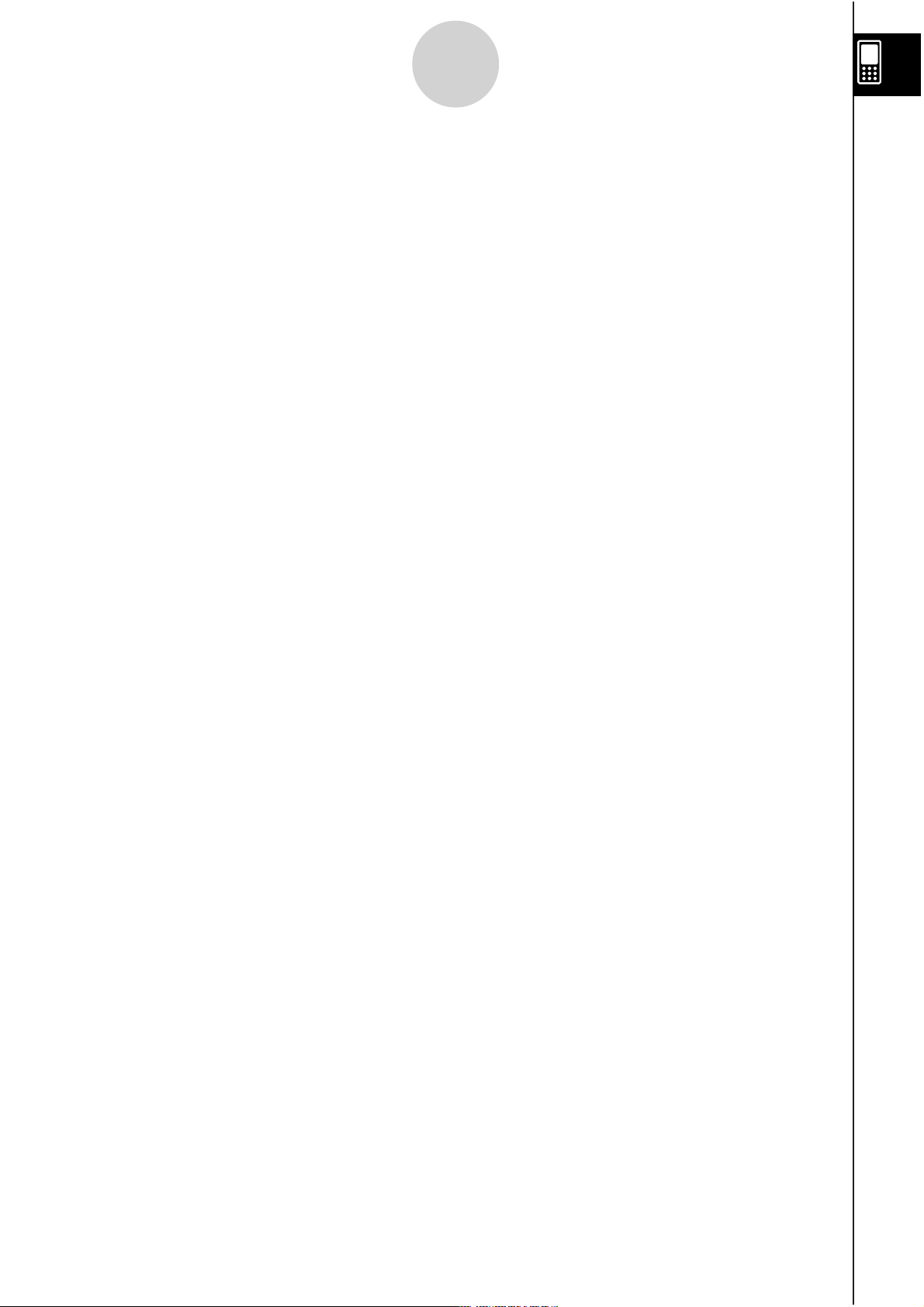
6
Table des matières
5-3 Représentation graphique 3D ............................................................. 5-3-1
Paramétrage de la fenêtre d’affichage Graphe 3D ............................................5-3-1
Exemple de représentation graphique 3D .........................................................5-3-3
5-4 Manipulation d’une figure sur la fenêtre graphique 3D .................... 5-4-1
Agrandissement et réduction de la taille d’une figure ........................................5-4-1
Changement du point de vue ............................................................................5-4-1
Rotation manuelle de la figure ...........................................................................5-4-2
Rotation automatique d’une figure ......................................................................5-4-3
Initialisation de la fenêtre graphique ...................................................................5-4-3
5-5 Autres fonctions de l’application Graphe 3D .................................... 5-5-1
Suivi de courbe et relevé des coordonnées d’un point .......................................5-5-1
Insertion d’un texte dans la fenêtre graphique 3D .............................................5-5-1
Calcul d’une valeur
Utilisation du tirer-déposer pour tracer un graphe 3D .........................................5-5-3
pour des valeurs particulières x et y ou s et t ...................5-5-2
z
Chapitre 6 Emploi de l’application Suites
6-1 Aperçu de l’application Suites ............................................................ 6-1-1
Lancement de l’application Suites .....................................................................6-1-1
Fenêtre de l’application Suites ...........................................................................6-1-1
Menus et boutons de l’application Suites ..........................................................6-1-2
Barre d’état de l’application Suites ....................................................................6-1-6
6-2 Saisie d’une expression dans l’application Suites ........................... 6-2-1
Saisir des données dans la fenêtre de l’éditeur de suites .................................6-2-1
Saisir des données dans la fenêtre d’exécution de la suite ...............................6-2-1
6-3 Forme récurrente et explicite d’une suite .......................................... 6-3-1
Génération d’une table numérique ....................................................................6-3-1
Représentation graphique d’une suite ...............................................................6-3-3
Détermination du terme général d’une expression récurrente ...........................6-3-5
Calcul de la somme d’une suite .........................................................................6-3-6
6-4 Emploi du suivi lié ................................................................................ 6-4-1
6-5 Représentation d’un diagramme en toile d’araignée ........................
6-5-1
Chapitre 7 Emploi de l’application Statistiques
7-1 Aperçu de l’application Statistiques .................................................. 7-1-1
Lancement de l’application Statistiques .............................................................7-1-2
Menus et boutons de la fenêtre de l’éditeur de statistiques ................................7-1-3
Barre d’état de la fenêtre de l’éditeur de statistiques..........................................7-1-4
7-2 Emploi de l’éditeur de statistiques ..................................................... 7-2-1
Emploi de base des listes ...................................................................................7-2-1
Saisie de données dans une liste .......................................................................7-2-4
Edition du contenu d’une liste ............................................................................7-2-7
Tri des données d’une liste ................................................................................7-2-8
Spécification du nombre de colonnes de la liste affichée ..................................7-2-9
Annulation de toutes les données de l’éditeur de statistiques ...........................7-2-9
7-3 Avant de tracer un graphique statistique .......................................... 7-3-1
Emploi du menu SetGraph .................................................................................7-3-1
Paramétrage des configurations StatGraph .......................................................7-3-2
20060301
Page 18
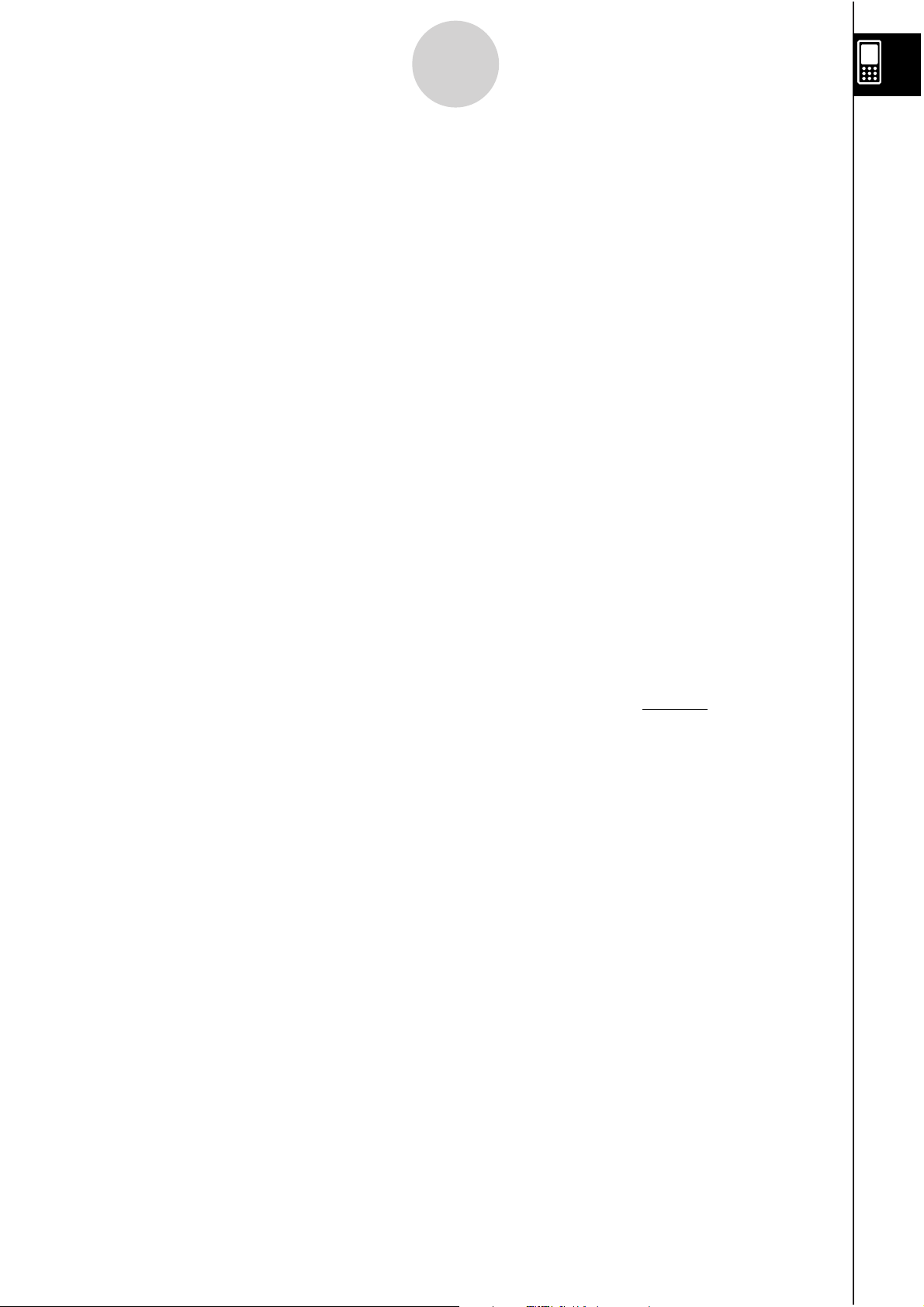
y
=
c
1 +
a·
e
–b·x
7
Table des matières
7-4 Représentation graphique de données statistiques à une
variable .................................................................................................. 7-4-1
Diagramme normal de probabilité (NPPlot) .......................................................7-4-1
Histogramme à barres (Histogram) ...................................................................7-4-2
Graphique Med-Box (MedBox) ..........................................................................7-4-2
Courbe de distribution normale (NDist) .............................................................7-4-3
Graphique à ligne brisée (Broken) .....................................................................7-4-4
7-5 Représentation graphique de données statistiques à deux
variables ................................................................................................ 7-5-1
Représentation d’un diagramme à nuages de points et d’un graphique
à ligne xy ...........................................................................................................7-5-1
Représentation graphique d’une régression ......................................................7-5-2
Représentation graphique des résultats d’une régression calculée
antérieurement ..................................................................................................7-5-4
Représentation graphique d’une régression linéaire .........................................7-5-5
Représentation graphique Med-Med .................................................................7-5-6
Représentation graphique d’une régression quadratique, cubique et
quartique ...........................................................................................................7-5-7
Représentation graphique d’une régression logarithmique ..............................7-5-9
Représentation graphique d’une régression exponentielle (
Représentation graphique d’une régression exponentielle (
Représentation graphique d’une régression de puissance (
Représentation graphique d’une régression sinusoïdale
y =
a
sin(
·
(
+ c) + d) ......................................................................................7-5-13
b·x
y =
y =
y =
b · x
a·e
x
) ..............7-5-11
a·b
b
) ...............7-5-12
a·x
) .............7-5-10
Représentation graphique d’une régression logistique (
Superposition de la courbe d’une fonction à un graphique statistique ............7-5-15
) ............7-5-14
7-6 Utilisation de la barre d’outils de la fenêtre de graphique
statistique ............................................................................................. 7-6-1
7-7 Exécution de calculs statistiques
Affichage des résultats d’un calcul statistique à une variable .............................7-7-1
Affichage des résultats d’un calcul statistique à deux variables .........................7-7-2
Affichage des résultats d’un calcul de régression .............................................7-7-3
Calcul résiduel ...................................................................................................7-7-3
Copie d’une formule de régression dans l’application Graphe & Table .............7-7-4
....................................................... 7-7-1
7-8 Calcul de test, d’intervalle de confiance et de probabilité ............... 7-8-1
Calculs dans l’application Statistiques ...............................................................7-8-1
Calculs dans l’application Programme ...............................................................7-8-1
7-9 Tests ...................................................................................................... 7-9-1
Liste des commandes de test ............................................................................7-9-2
7-10 Intervalles de confiance .................................................................... 7-10-1
Liste des commandes de l’intervalle de confiance ..........................................7-10-2
7-11 Distributions ........................................................................................7-11-1
Liste de commandes des distributions ............................................................7-11-3
7-12 Variables du système statistique ...................................................... 7-12-1
20060301
Page 19
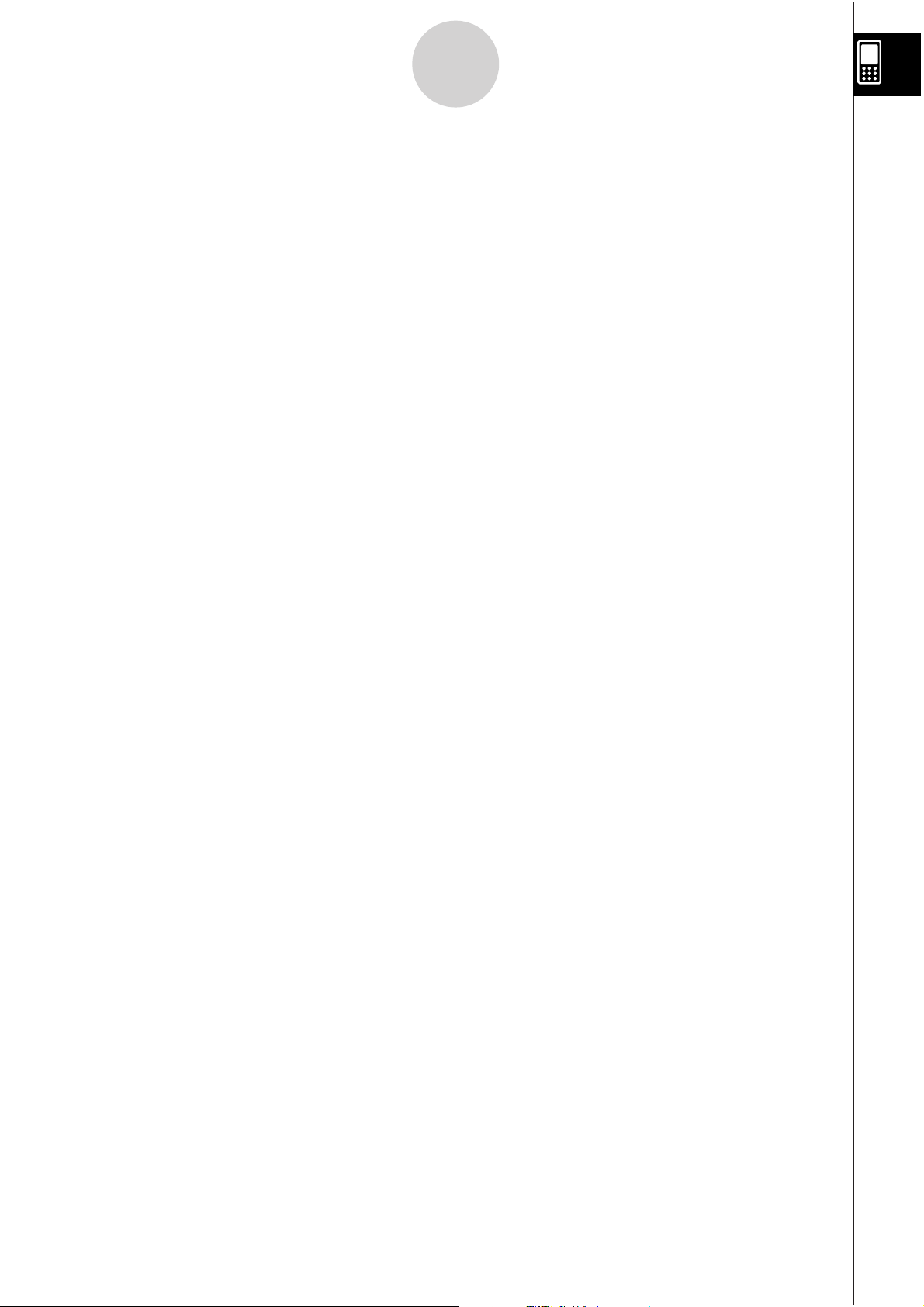
8
Table des matières
Chapitre 8 Emploi de l’application Géométrie
8-1 Aperçu de l’application Géométrie ..................................................... 8-1-1
Lancement de l’application Géométrie ..............................................................8-1-3
Menus et boutons de l’application Géométrie ...................................................8-1-3
8-2 Tracé de figures .................................................................................... 8-2-1
Emploi du menu Draw .......................................................................................8-2-1
Insertion d’un texte sur l’écran .........................................................................8-2-18
Rattachement d’une mesure d’angle à une figure ...........................................8-2-19
Affichage des mesures d’une figure ................................................................8-2-22
Affichage du résultat d’un calcul utilisant les mesures indiquées
sur l’écran ........................................................................................................8-2-25
Emploi du sous-menu Special Shape ..............................................................8-2-27
Emploi du sous-menu Construct .....................................................................8-2-30
Transformation à l’aide d’une matrice ou d’un vecteur
(Transformation générale) ................................................................................8-2-37
8-3 Edition de figures .................................................................................. 8-3-1
Sélection et désélection de figures .....................................................................8-3-1
Déplacement et copie de figures .......................................................................8-3-3
Punaiser une annotation sur la fenêtre géométrique ..........................................8-3-4
Spécification du format numérique d’une mesure ..............................................8-3-5
Emploi de la case de mesure .............................................................................8-3-6
8-4 Contrôle de l’aspect de la fenêtre géométrique ................................. 8-4-1
Paramétrage de la fenêtre d’affichage ................................................................8-4-1
Sélection du réglage d’axes ...............................................................................8-4-2
Activation et désactivation de l’affichage de la grille des entiers .......................8-4-3
Zoom .................................................................................................................8-4-3
Emploi de la main pour décaler l’image affichée ................................................8-4-6
8-5 Travail avec animations ....................................................................... 8-5-1
Emploi des commandes d’animation ..................................................................8-5-1
8-6 Emploi de l’application Géométrie avec d’autres applications ....... 8-6-1
Glisser-déposer .................................................................................................8-6-1
Copier et coller ..................................................................................................8-6-5
Données reliées dynamiquement ......................................................................8-6-5
8-7 Gestion des fichiers de l’application Géométrie ............................... 8-7-1
Opérations sur les fichiers .................................................................................8-7-1
Opérations sur les dossiers ...............................................................................8-7-4
Chapitre 9 Emploi de l’application Résolution numérique
9-1 Aperçu de l’application Résolution numérique ................................. 9-1-1
Lancement de l’application Résolution numérique .............................................9-1-1
Fenêtre de l’application Résolution numérique...................................................9-1-1
Menus et boutons de la résolution numérique ....................................................9-1-1
9-2 Emploi de la résolution numérique .................................................... 9-2-1
20060301
Page 20
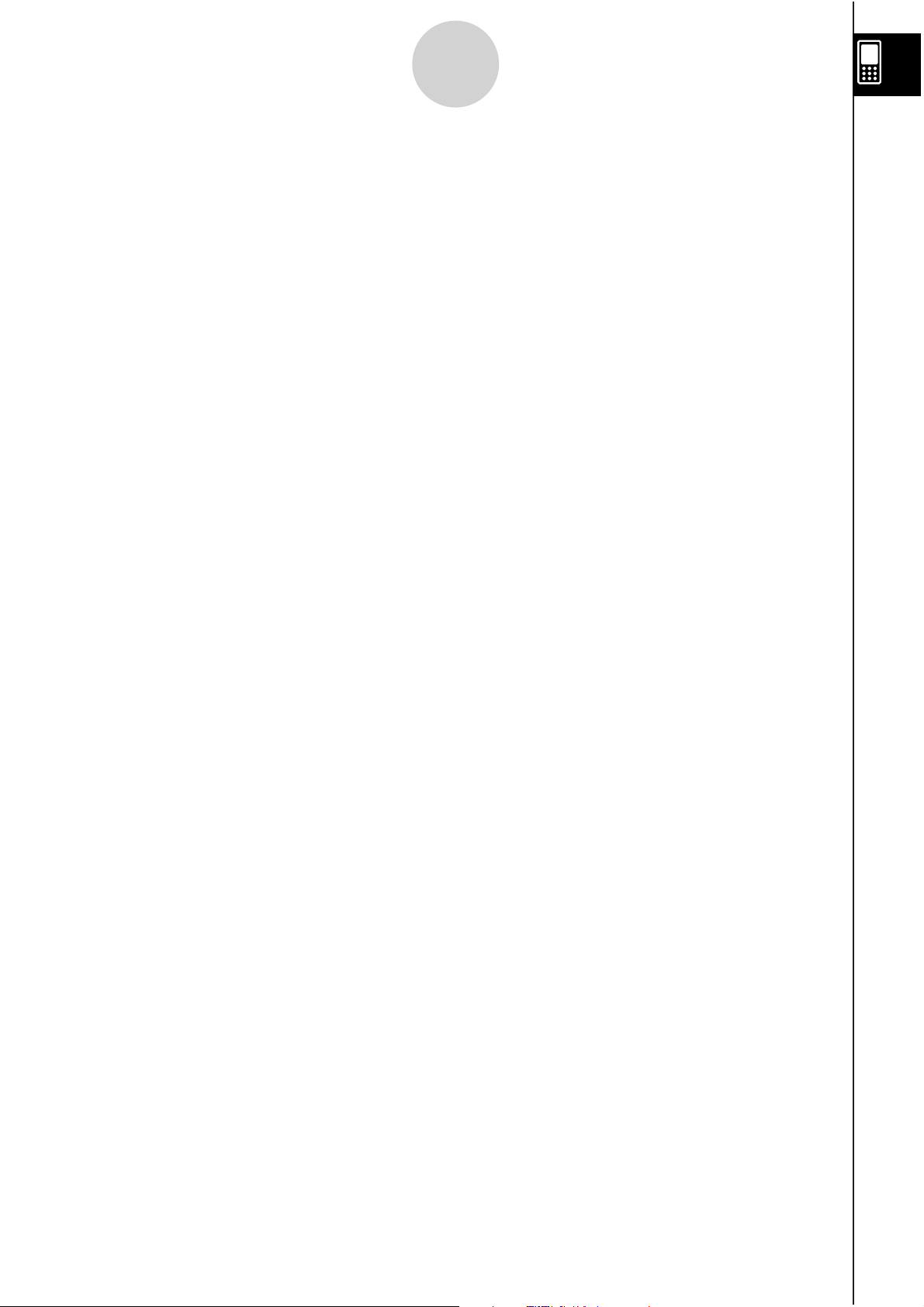
9
Table des matières
Chapitre 10 Emploi de l’application eActivity
10-1 Aperçu de l’application eActivity ...................................................... 10-1-1
Lancement de l’application eActivity .................................................................10-1-1
Fenêtre de l’application eActivity .....................................................................10-1-1
Menus et boutons de l’application eActivity .....................................................10-1-2
Barre d’état de l’application eActivity ................................................................10-1-4
Opérations de touches eActivity ......................................................................10-1-4
10-2 Création d’une eActivity .................................................................... 10-2-1
Opérations de base pour la création d’une eActivity .......................................10-2-1
Gestion des fichiers eActivity ...........................................................................10-2-3
10-3 Insertion de données dans une eActivity ........................................ 10-3-1
Insertion d’une ligne de texte ...........................................................................10-3-1
Insertion d’une ligne de calcul .........................................................................10-3-3
Insertion d’un bandeau de données d’application ............................................10-3-5
Texte d’aide dans un bandeau ........................................................................10-3-14
Déplacement d’informations entre l’application eActivity et d’autres
applications .....................................................................................................10-3-15
Insertion d’une ligne de lien géométrique ......................................................10-3-17
10-4 Travail avec des fichiers eActivity .................................................... 10-4-1
Ouverture d’une eActivity existante .................................................................10-4-1
Parcourir le contenu d’une eActivity ................................................................10-4-2
Edition du contenu d’une eActivity ...................................................................10-4-2
Ouverture d’un bandeau ..................................................................................10-4-2
Modification des données d’un bandeau .........................................................10-4-3
Sauvegarde d’une eActivity éditée ...................................................................10-4-3
10-5 Transfert de fichiers eActivity ........................................................... 10-5-1
Transfert de fichiers eActivity entre deux ClassPad ..........................................10-5-1
Transfert de fichiers eActivity entre un ClassPad et un ordinateur ...................10-5-2
Chapitre 11 Emploi de l’application Présentation
11-1 Aperçu de l’application Présentation ...............................................11-1-1
Lancement de l’application Présentation ..........................................................11-1-2
Fenêtre de l’application Présentation ..............................................................11-1-2
Menus et boutons de l’application Présentation .............................................11-1-3
Précautions concernant la capture d’écran .....................................................11-1-4
11-2 Création d’une présentation ..............................................................11-2-1
Ajout d’une page vierge à une application .......................................................11-2-2
11-3 Gestion des fichiers de présentation ................................................11-3-1
11-4 Affichage d’une présentation ............................................................
Affichage automatique .....................................................................................11-4-1
Affichage manuel .............................................................................................11-4-2
Répétition d’une présentation ..........................................................................11-4-3
11-5 Edition des pages d’une présentation ..............................................11-5-1
La palette d’outils d’édition ..............................................................................11-5-1
Accès au mode d’édition .................................................................................11-5-1
Edition ..............................................................................................................11-5-3
Utilisation de la gomme ...................................................................................11-5-7
20060301
11-4-1
Page 21
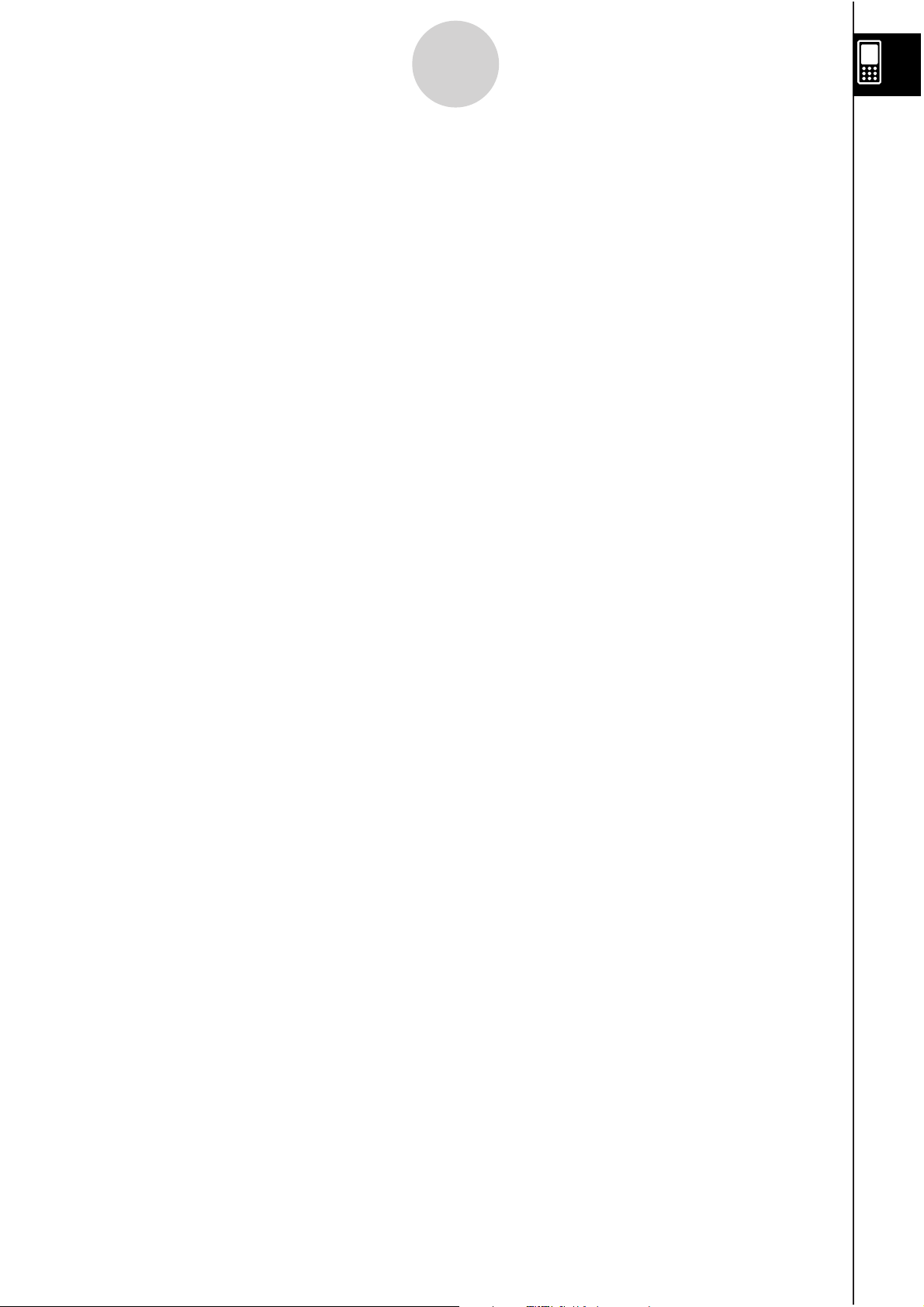
10
Table des matières
11-6 Configuration des préférences d’une présentation .........................11-6-1
11-7 Transfert de fichiers de présentations ..............................................
11-7-1
Chapitre 12 Emploi de l’application Programme
12-1 Aperçu de l’application Programme ................................................. 12-1-1
Lancement de l’application Programme ...........................................................12-1-1
Fenêtre du chargeur de programmes ...............................................................12-1-1
Fenêtre de l’éditeur de programmes .................................................................12-1-3
12-2 Création d’un nouveau programme ................................................ 12-2-1
Etapes principales de la programmation .........................................................12-2-1
Création et sauvegarde d’un programme .........................................................12-2-1
Exécution d’un programme ..............................................................................12-2-5
Pause de l’exécution d’un programme .............................................................12-2-6
Arrêt de l’exécution d’un programme ...............................................................12-2-6
Configuration des variables de paramètres et saisie de leurs valeurs .............12-2-7
Emploi de sous-programmes ............................................................................12-2-8
12-3 Débogage d’un programme .............................................................. 12-3-1
Débogage après l’apparition d’un message d’erreur ......................................12-3-1
Débogage d’un programme en cas de résultats imprévus .............................12-3-1
Modification d’un programme existant pour en créer un nouveau ..................12-3-2
Recherche de données à l’intérieur d’un programme ......................................12-3-5
12-4 Gestion des fichiers ........................................................................... 12-4-1
Changement de nom d’un fichier .....................................................................12-4-1
Suppression d’un programme ..........................................................................12-4-1
Changement du type de fichier .......................................................................12-4-2
12-5 Fonctions définies par l’utilisateur ................................................... 12-5-1
Création de nouvelles fonctions définies par l’utilisateur .................................12-5-1
Exécution d’une fonction définie par l’utilisateur ..............................................12-5-3
Edition d’une fonction définie par l’utilisateur ...................................................12-5-4
Suppression d’une fonction définie par l’utilisateur ..........................................12-5-4
12-6 Commandes de programmation ...................................................... 12-6-1
Emploi de cette référence ................................................................................12-6-1
Commandes de l’application Programme ........................................................12-6-2
Liste des commandes des applications .........................................................12-6-15
12-7 Inclusion de fonctions du ClassPad dans les programmes .......... 12-7-1
Inclusion de fonctions graphiques dans un programme ...................................12-7-1
Emploi de fonctions coniques dans un programme .........................................12-7-1
Inclusion de fonctions graphiques 3D dans un programme .............................12-7-2
Inclusion de fonctions Graphe & Table dans un programme ...........................12-7-2
Inclusion des fonctions de table et graphe de récurrence dans un
programme ......................................................................................................12-7-3
Inclusion des fonctions de tri de listes dans un programme ............................12-7-3
Inclusion de fonctions graphiques et de calculs statistiques dans un
programme .......................................................................................................12-7-4
20060301
Page 22
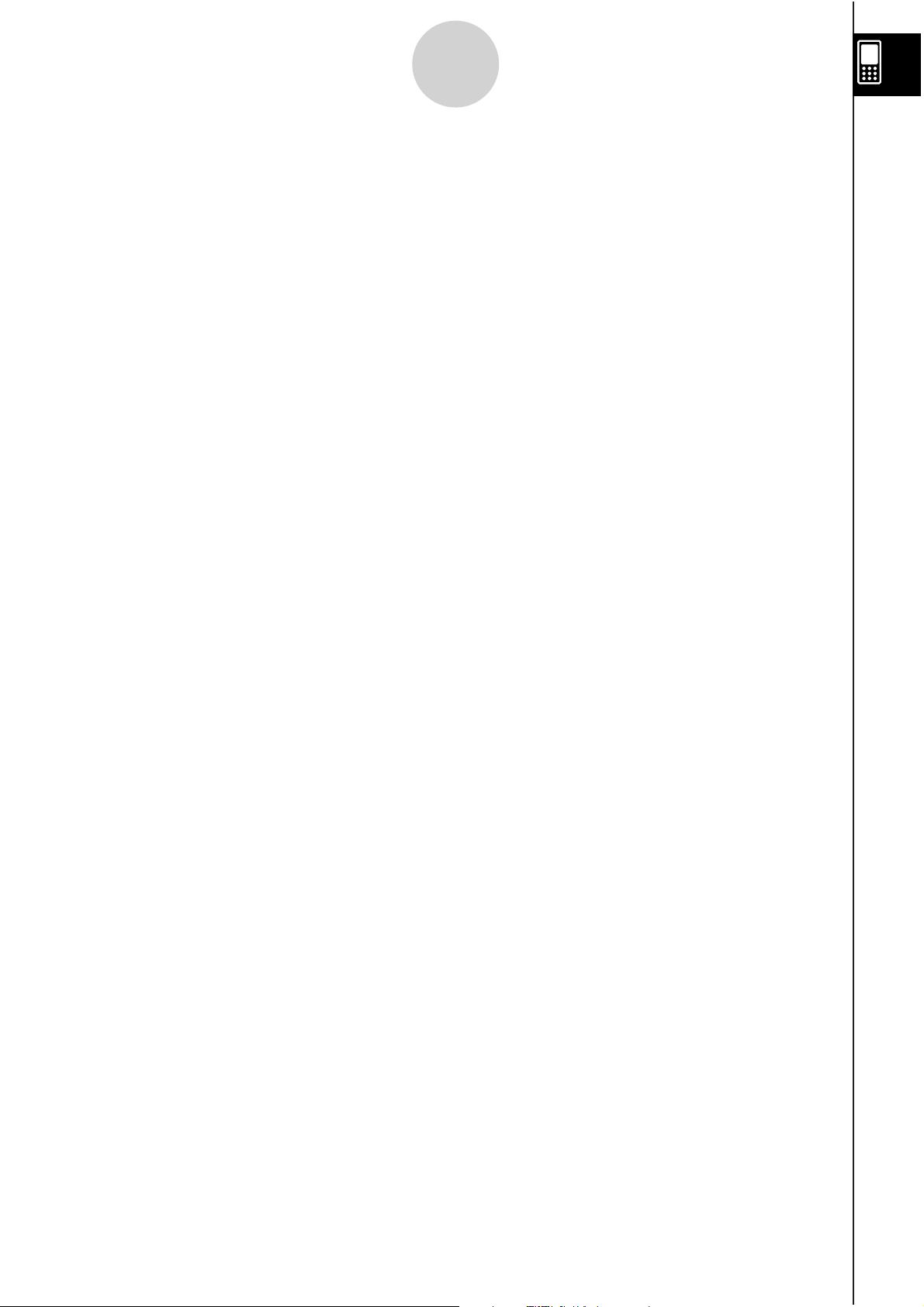
11
Table des matières
Chapitre 13 Emploi de l’application Spreadsheet
13-1 Aperçu de l’application Spreadsheet ................................................ 13-1-1
Lancement de l’application Spreadsheet ..........................................................13-1-1
Fenêtre de la feuille de calcul ...........................................................................13-1-1
13-2 Menus et boutons de l’application Spreadsheet ............................. 13-2-1
13-3 Fonctionnement de base de la fenêtre de la feuille de calcul ........
A propos du curseur de cellule .........................................................................13-3-1
Contrôle du mouvement du curseur de cellule .................................................13-3-1
Navigation sur la fenêtre de la feuille de calcul.................................................13-3-2
Masquage ou affichage des barres de défilement ............................................13-3-4
Sélection de cellules .........................................................................................13-3-5
Emploi de la fenêtre de visualisation des cellules ............................................13-3-6
13-4 Edition du contenu des cellules ........................................................ 13-4-1
Ecran du mode d’édition ...................................................................................13-4-1
Accès au mode d’édition ..................................................................................13-4-2
Opérations de base lors de la saisie de données ............................................13-4-3
Saisie d’une formule .........................................................................................13-4-4
Saisie d’une référence à une cellule .................................................................13-4-6
Saisie d’une constante .....................................................................................13-4-8
Utilisation de la commande Fill Sequence ........................................................13-4-9
Couper et copier .............................................................................................13-4-11
Coller ..............................................................................................................13-4-11
Spécification du texte ou du calcul comme type de données pour
une cellule particulière ....................................................................................13-4-13
Utilisation du glisser-déposer pour copier les données de cellules
à l’intérieur d’une feuille de calcul ...................................................................13-4-14
Utilisation du glisser-déposer pour obtenir des données graphiques
à partir d’une feuille de calcul .........................................................................13-4-16
Recalculer les expressions d’une feuille de calcul .........................................13-4-17
Importation et exportation de valeurs de variables ........................................13-4-21
Recherche de données dans une feuille de calcul ........................................13-4-26
Tri des données d’une feuille de calcul ..........................................................13-4-29
13-5 Utilisation de l’application Spreadsheet avec l’application
eActivity ............................................................................................... 13-5-1
Glisser-déposer ................................................................................................13-5-1
13-6 Calculs statistiques ............................................................................ 13-6-1
13-7
Calculs avec les cellules et les listes ................................................ 13-7-1
Fonctionnement de base du sous-menu [List-Calculation] de Spreadsheet ....13-7-1
Fonctions des calculs avec les cellules et des calculs avec les listes ..............13-7-4
13-8 Formatage des cellules et des données ........................................... 13-8-1
Modes standard (fractionnaire) et décimal (approché) .....................................13-8-1
Texte normal et texte gras ................................................................................13-8-1
Types de données ...........................................................................................13-8-1
Alignement du texte ..........................................................................................13-8-2
Format numérique ............................................................................................13-8-2
Changement de la largeur d’une colonne .........................................................13-8-3
13-3-1
20060301
20090601
Page 23
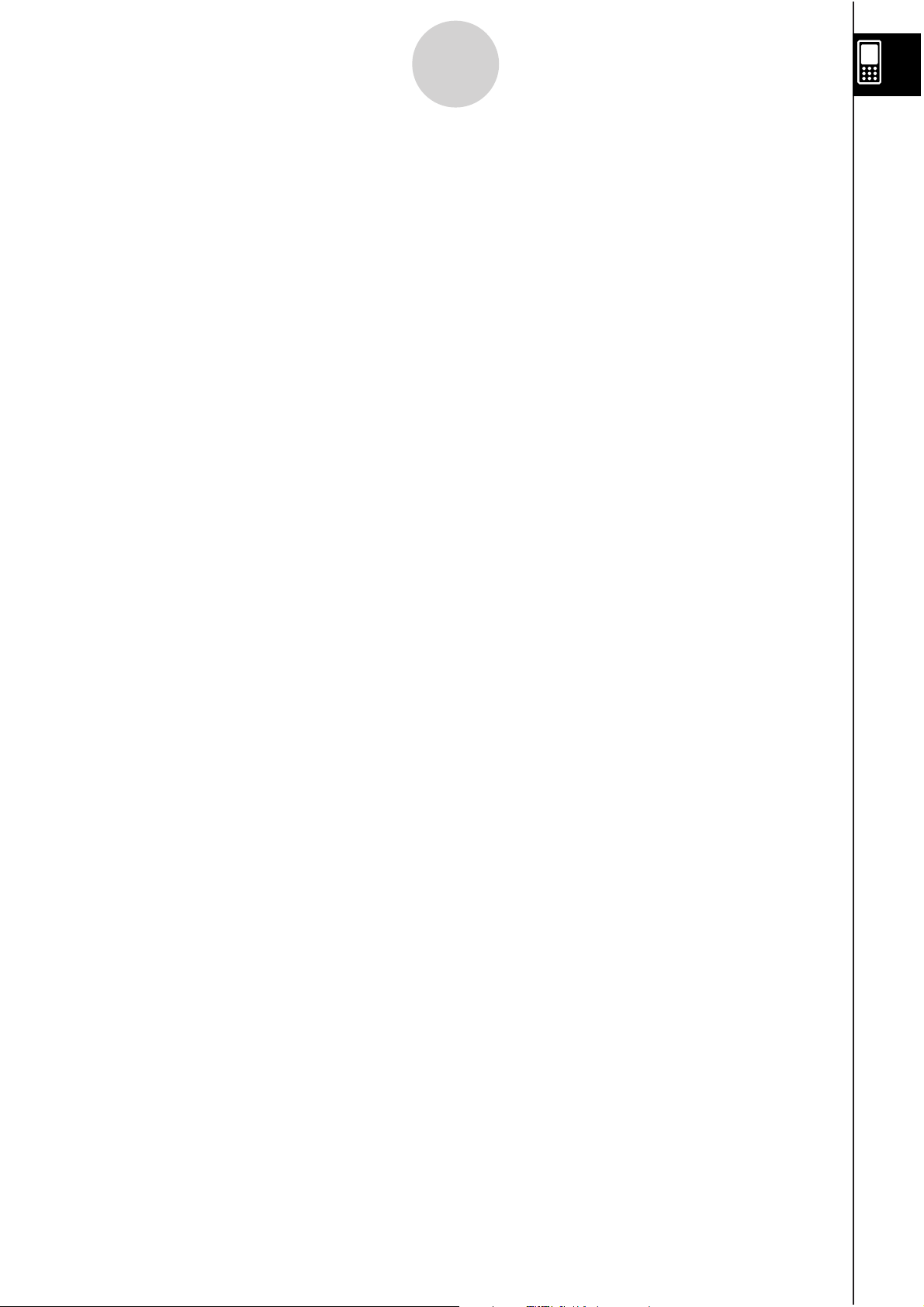
12
Table des matières
13-9 Représentation graphique .................................................................. 13-9-1
Menu Graph ......................................................................................................13-9-1
Menus et barre d’outils de la fenêtre graphique .............................................13-9-11
Opérations de base ........................................................................................13-9-13
Opérations sur les graphiques de régression .................................................13-9-15
Autres opérations sur la fenêtre graphique .....................................................13-9-16
Chapitre 14 Emploi de l’application Graphes d’équations différentielles
14-1 Aperçu de l’application Graphes d’équations différentielles ........ 14-1-1
Caractéristiques de l’application Graphes d’équations différentielles .............14-1-1
Lancement de l’application Graphes d’équations différentielles ......................14-1-2
Fenêtres de l’application Graphes d’équations différentielles .........................14-1-2
Menus et boutons des fenêtres de l’éditeur d’équations différentielles ...........14-1-4
Menus et boutons de la fenêtre graphique d’équation différentielle ................14-1-6
Barre d’état de l’application Graphes d’équations différentielles .....................14-1-8
14-2 Représentation graphique d’une équation différentielle du premier
ordre .................................................................................................... 14-2-1
Saisie d’une équation différentielle du premier ordre et tracé d’un champ
de pente ...........................................................................................................14-2-1
Saisie des conditions initiales et représentation graphique des
courbes solutions d’une équation différentielle du premier ordre .....................14-2-3
Configuration des paramètres du graphe de la courbe solution .......................14-2-4
14-3 Représentation graphique d’une équation différentielle
du second ordre .................................................................................. 14-3-1
Tracé du plan de phase d’une équation différentielle du second ordre ...........14-3-1
Saisie des conditions initiales et représentation graphique d’une
courbe solution d’une équation différentielle du second ordre .........................14-3-2
14-4 Représentation graphique d’une équation d’ordre n ..................... 14-4-1
Saisie d’une équation différentielle d’ordre n et des conditions
initiales et représentation graphique des solutions ..........................................14-4-1
14-5 Tracé de graphes d’une fonction de type
d’une fonction paramétrique ............................................................. 14-5-1
Tracé du graphe d’une fonction du type f (x) ....................................................14-5-1
Tracée du graphe d’une fonction paramétrique ...............................................14-5-2
14-6 Configuration des paramètres de la fenêtre d’affichage
graphique d’équation différentielle .................................................. 14-6-1
Configuration des paramètres de la fenêtre d’affichage graphique
d’équation différentielle ....................................................................................14-6-1
Paramètres de la fenêtre d’affichage graphique d’équation différentielle ........14-6-2
14-7 Opération sur la fenêtre graphique d’équation différentielle ......... 14-7-1
Agrandissement/Réduction et défilement d’un graphe ....................................14-7-1
Configuration et modification des conditions initiales ......................................14-7-1
Visualisation des coordonnées d’un graphe ....................................................14-7-5
Représentation graphique d’une expression ou valeur en la déposant
dans la fenêtre graphique d’équation différentielle ..........................................14-7-6
f
(x) et de graphes
20060301
20090601
Page 24
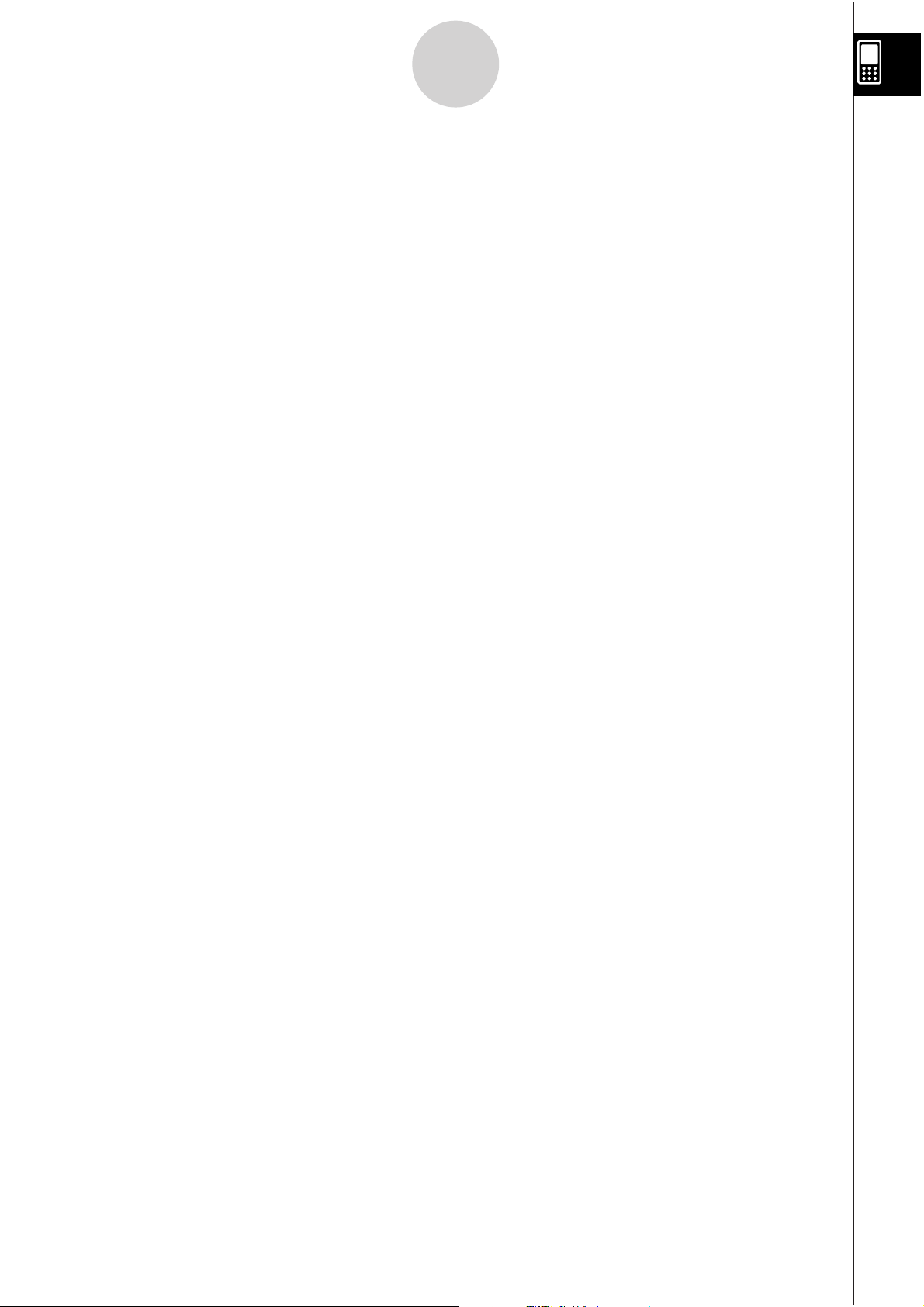
13
Table des matières
Chapitre 15 Emploi de l’application Finances
15-1 Aperçu de l’application Finances ..................................................... 15-1-1
Lancement de l’application Finances ..............................................................15-1-1
Menus et touches de l’application Finances ....................................................15-1-2
Configuration des réglages par défaut de l’application Finances ....................15-1-4
Pages de l’application Finances ......................................................................15-1-5
Informations de base concernant l’écran de calculs financiers .......................15-1-6
Variables ..........................................................................................................15-1-7
15-2 Intérêt simple ...................................................................................... 15-2-1
Champs d’intérêt simple ..................................................................................15-2-1
Exemples de configuration par défaut de l’application Finances .....................15-2-1
Formules des calculs .......................................................................................15-2-2
15-3 Intérêt composé ................................................................................. 15-3-1
Champs d’intérêt composé ..............................................................................15-3-1
Exemples de configuration par défaut de l’application Finances .....................15-3-1
Formules des calculs .......................................................................................15-3-4
15-4 Marge brute d’autofinancement ........................................................ 15-4-1
Champs des mouvements de trésorerie ..........................................................15-4-1
Saisie des valeurs des mouvements de trésorerie ..........................................15-4-1
Formules des calculs .......................................................................................15-4-4
15-5 Amortissement ................................................................................... 15-5-1
Champs d’amortissement ................................................................................15-5-1
Exemples de configuration par défaut de l’application Finances .....................15-5-1
Formules des calculs .......................................................................................15-5-4
15-6 Conversion d’intérêts ........................................................................ 15-6-1
Champs de conversion d’intérêts ....................................................................15-6-1
Formules des calculs .......................................................................................15-6-2
15-7 Coût/Vente/Marge ............................................................................... 15-7-1
Champs des Coût/Vente/Marge .......................................................................15-7-1
Formules des calculs .......................................................................................15-7-1
15-8 Nombre de jours ................................................................................. 15-8-1
Champs de nombre de jours ...........................................................................15-8-1
Exemples de configuration par défaut de l’application Finances .....................15-8-1
15-9 Dépréciation ....................................................................................... 15-9-1
Champs de dépréciation ..................................................................................15-9-1
Formules des calculs .......................................................................................15-9-3
15-10 Calculs d’obligations ....................................................................... 15-10-1
Champs de calcul d’obligation .......................................................................15-10-1
Exemples de configuration par défaut de l’application Finances ...................15-10-1
Formules des calculs .....................................................................................15-10-4
15-11 Seuil de rentabilité ............................................................................15-11-1
Champs de seuil de rentabilité ......................................................................15-11-1
Exemples de configuration par défaut de l’application Finances ...................15-11-1
Formules des calculs .....................................................................................15-11-3
15-12 Marge de sécurité ............................................................................. 15-12-1
Champs de marge de sécurité ......................................................................15-12-1
Formules des calculs .....................................................................................15-12-1
20060301
Page 25
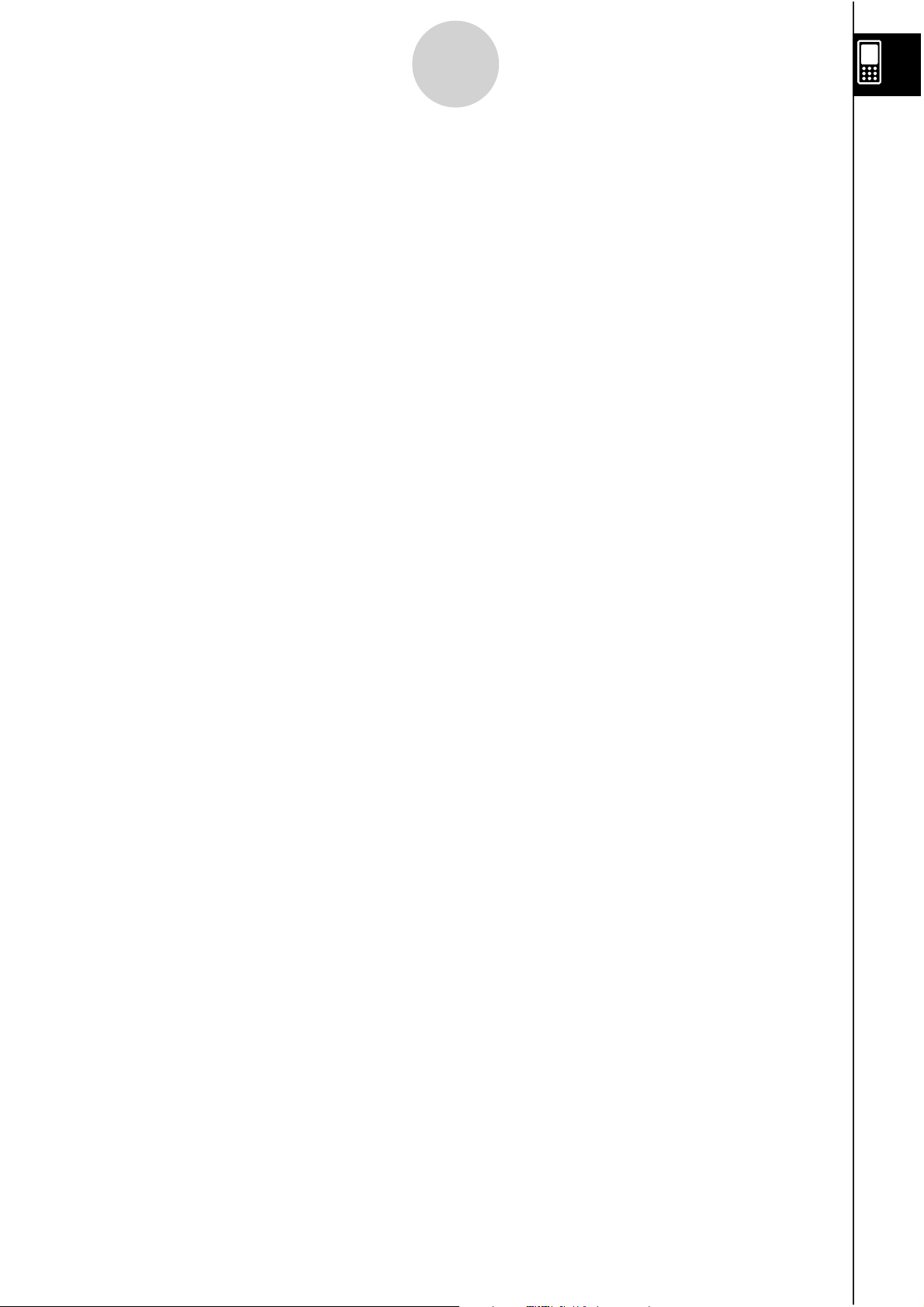
14
Table des matières
15-13 Levier d’exploitation ........................................................................ 15-13-1
Champs du levier d’exploitation .....................................................................15-13-1
Formules des calculs .....................................................................................15-13-1
15-14 Levier financier ................................................................................. 15-14-1
Champs du levier financier ............................................................................15-14-1
Formules des calculs .....................................................................................15-14-1
15-15 Levier combiné ................................................................................. 15-15-1
Champs des leviers combinés .......................................................................15-15-1
Formules des calculs .....................................................................................15-15-1
15-16 Conversion de quantité ................................................................... 15-16-1
Champs de conversion de quantité ...............................................................15-16-1
Formules des calculs .....................................................................................15-16-2
Chapitre 16 Configuration des paramètres Système
16-1 Aperçu des paramètres Système ..................................................... 16-1-1
Lancement de l’application Système ................................................................16-1-1
Fenêtre de l’application Système......................................................................16-1-1
Menus et boutons de l’application Système ....................................................16-1-2
16-2 Gestion de l’utilisation de la mémoire ............................................. 16-2-1
Feuilles d’utilisation de la mémoire ...................................................................16-2-1
Suppression de données d’utilisation de la mémoire .......................................16-2-3
16-3 Emploi de la boîte de dialogue de réinitialisation ............................ 16-3-1
16-4 Initialisation du ClassPad
16-5 Réglage du contraste de l’affichage .................................................
16-6 Configuration des propriétés de l’énergie .......................................
Mode d’économie d’énergie ............................................................................16-6-1
Extinction automatique ....................................................................................16-6-1
Configuration des propriétés de l’énergie .........................................................16-6-2
16-7 Spécification de la langue d’affichage ............................................. 16-7-1
16-8 Spécification du type de police ........................................................
16-9 Spécification du format de clavier alphabétique ............................
16-10 Optimisation de la ROM
16-11 Spécification de l’image de fermeture .............................................
16-12 Réajustement de l’alignement du panneau tactile ........................
16-13 Affichage des informations concernant les versions ....................
16-14 Enregistrement d’un nom d’utilisateur sur un ClassPad ..............
16-15 Spécification de l’unité imaginaire d’un nombre complexe .........
16-16 Affectation des fonctions des touches bascule aux touches
de la machine .................................................................................... 16-16-1
................................................................... 16-4-1
16-5-1
16-6-1
16-8-1
16-9-1
................................................................... 16-10-1
16-11-1
16-12-1
16-13-1
16-14-1
16-15-1
Chapitre 17 Communication de données
17-1 Aperçu de la communication de données ....................................... 17-1-1
Appareils raccordables et données transférables ............................................17-1-1
Emploi de l’application Communication du ClassPad ......................................17-1-3
20060301
20070301
Page 26
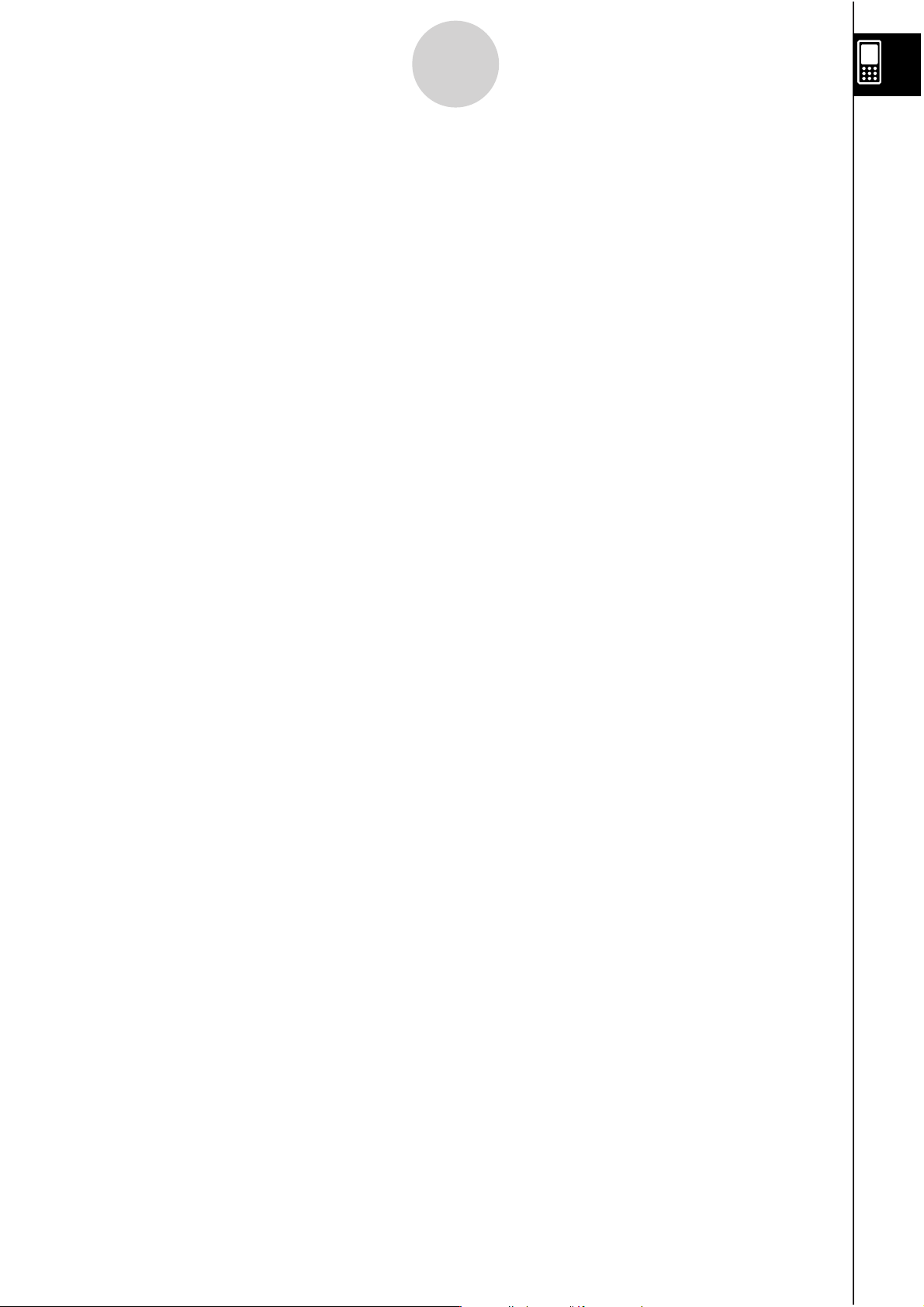
15
Table des matières
17-2 Raccordement du ClassPad à un autre appareil ............................. 17-2-1
Raccordement à un autre ClassPad ................................................................17-2-1
Raccordement à un analyseur de données EA-200 ........................................17-2-2
Raccordement à un ordinateur (USB) .............................................................17-2-3
17-3 Paramétrages de la communication ................................................. 17-3-1
Veille ................................................................................................................17-3-2
17-4 Transfert de données sur un autre ClassPad .................................. 17-4-1
Sélection des données à transférer .................................................................17-4-3
Envoi d’une capture d’écran .............................................................................17-4-5
Attente de communication ...............................................................................17-4-6
Interruption d’une communication ...................................................................17-4-6
Annexe
1 Réinitialisation et initialisation du ClassPad .....................................A-1-1
2 Suppression d’une application ............................................................
3 Alimentation ..........................................................................................
4 Nombre de chiffres et précision ..........................................................
5 Fiche technique .....................................................................................
6 Tableau des codes de caractères ........................................................
7 Tableau des variables système ............................................................
8 Index des commandes et des fonctions .............................................
9 Types de graphes et fonctions exécutables .......................................
10 Tableau des messages d’erreur ........................................................
A
A
A
A
A
A
A
A
-10-1
A
-2-1
-3-1
-4-1
-5-1
-6-1
-7-1
-8-1
-9-1
20060301
Page 27
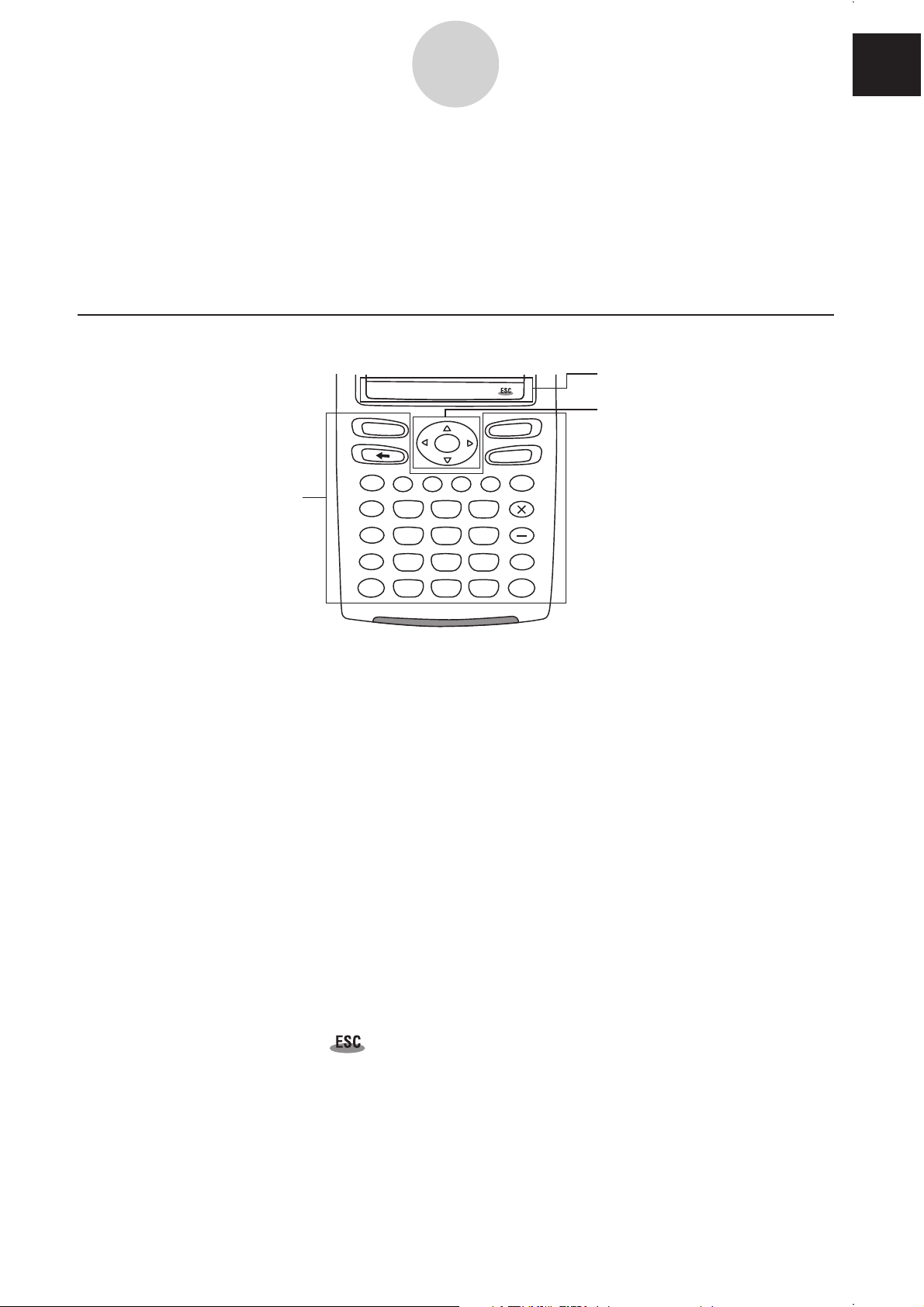
0-1-1
smMrSh
=
(
)
,
(–)
xz
^
y
÷
+
EXE
Key
b
oard
ON/OFF
Clear
0
1
4
7
2
5
8
EXP
3
6
9
.
A propos de ce mode d’emploi
A propos de ce mode d’emploi
Cette section décrit les symboles de touches utilisés dans ce mode d’emploi, l’emploi du stylet,
les éléments affichés et d’autres éléments que vous pouvez rencontrer lorsque vous utilisez le
ClassPad.
Clavier du ClassPad et panneau d’icônes
Panneau d’icônes
Pavé directionnel
Clavier
0
Clavier
Les touches du clavier du ClassPad sont représentées dans ce mode d’emploi par des
illustrations identiques aux touches sur lesquelles il faut appuyer.
Exemple 1 :
Appuyez sur
Exemple 2 :
Lorsque vous voyez une série de touches comme celle-ci, appuyez simplement dessus dans
l’ordre indiqué, de gauche à droite.
Panneau d’icônes
Une opération exigeant que l’on tape sur une icône dans le panneau d’icônes est indiquée
dans ce mode d’emploi par l’illustration de l’icône correspondante.
Exemple 1 :
Exemple 2 :
Pavé directionnel
Le fonctionnement du pavé directionnel est représenté par des boutons fléchés indiquant la
partie du pavé directionnel concernée: D, A, B, C.
Exemple 1 :
Exemple 2 :
Cet exemple indique qu’il faut appuyer quatre fois sur
Une touche dans le texte
.
pour afficher le clavier tactile.
Plusieurs touches d’une opération
*
Tapez sur / pour afficher le menu d’applications.
Tapez sur
pour annuler l’opération en cours.
Utilisez B ou C pour déplacer le curseur sur l’écran.
BBBB
20060301
B
.
Page 28
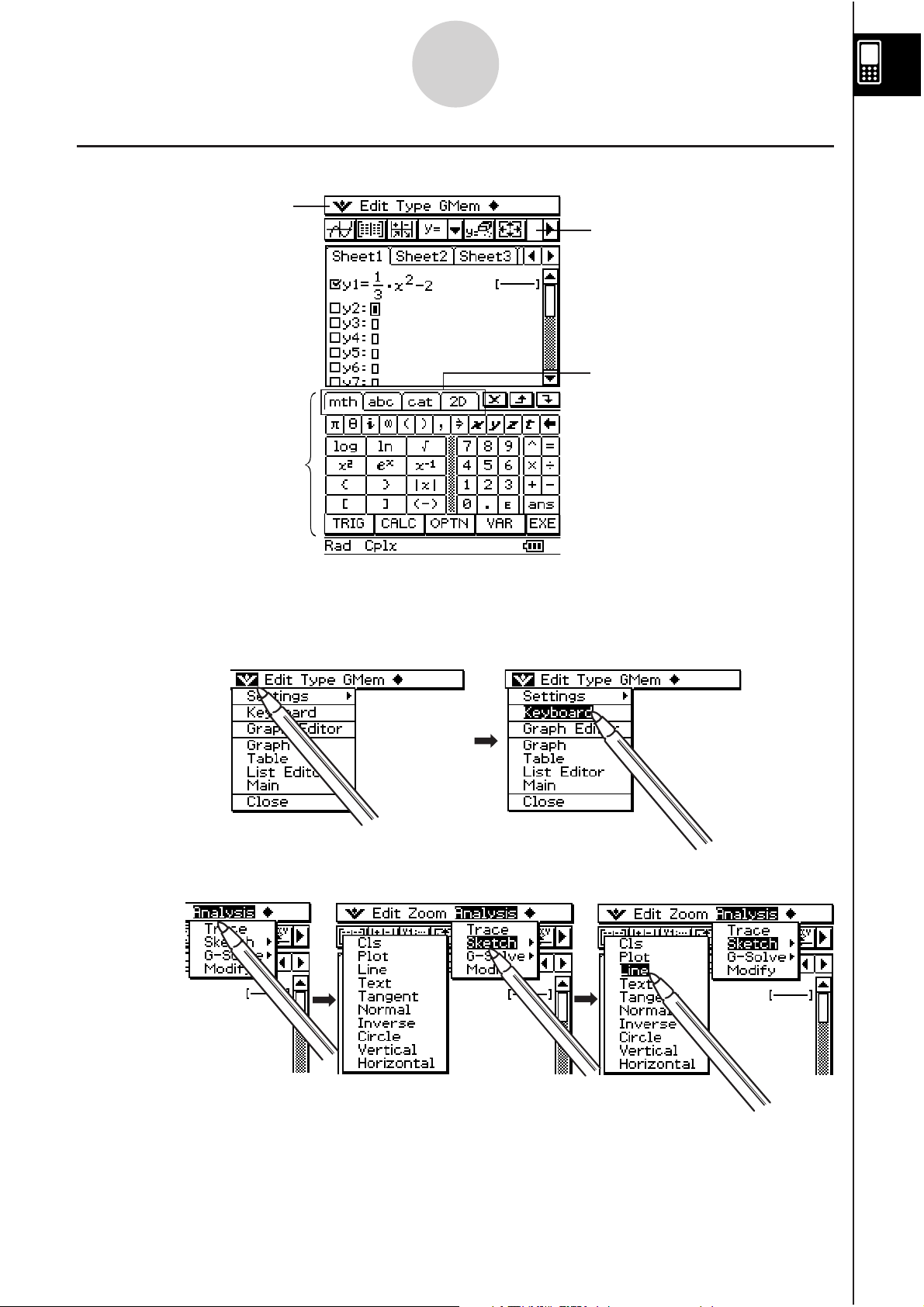
0-1-2
A propos de ce mode d’emploi
Touches, menus et autres commandes affichés
Barre de menus
Clavier tactile
Barre d’outils
Onglets
Barre de menus
Les noms des menus et les commandes sont indiqués dans le texte entre crochets. Les
exemples suivants montrent l’emploi typique d’un menu.
Exemple 1 :
Tapez sur le menu , puis tapez sur [Keyboard].
Exemple 2 : Tapez sur [Analysis], [Sketch], puis sur [Line].
20060301
Page 29
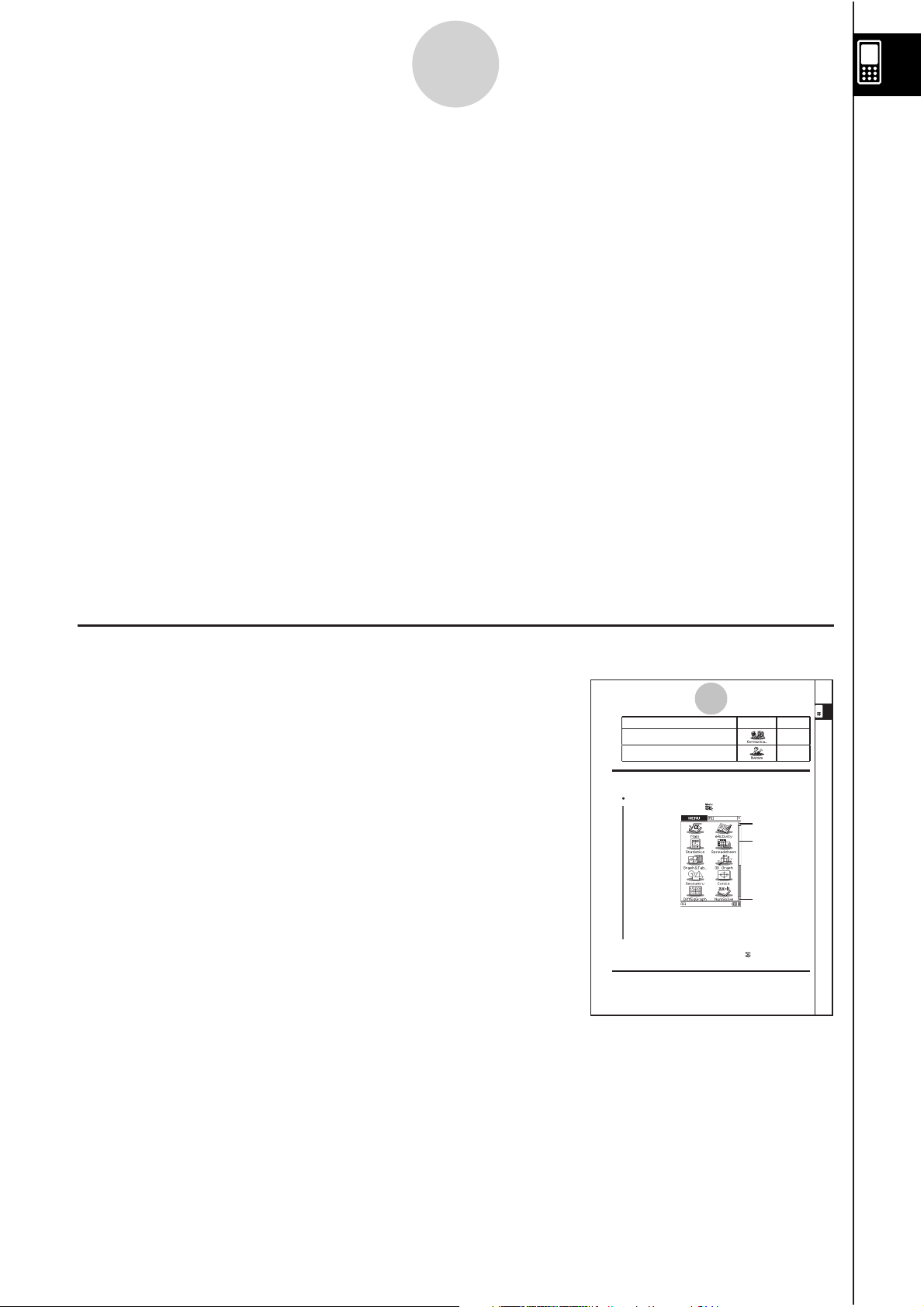
0-1-3
1-4-2
Applications internes
20060301
Pour effectuer ce type d’ opération:
Sélectionnez
cette icône :
Voir Chapitre:
• Echange de données avec un autre ClassPad, un ordinateur
ou une autre machine
17
• Vider la mémoire
• Régler le contraste
• Régler d’ autres paramètres du système
16
Lancement d’ une application interne
Procédez de la façon suivante pour lancer une application interne.
Opérations sur le ClassPad
(1)Sur le panneau d’ icônes, tapez sur pour afficher le menu d’ applications.
(2)Si vous ne voyez pas l’ icône de l’ application que vous voulez dans le menu, tapez
sur les boutons de défilement ou tirez sur la barre de défilement pour voir les autres
icônes.
(3)Tapez sur une icône pour lancer l’ application correspondante.
Conseil
• Vous pouvez aussi lancer l’ application Principale en tapant sur dans le panneau d’ icônes.
Voir « 1-3 Emploi du panneau d’ icônes» pour le détail.
Opérations sur le menu d’ applications
Les opérations suivantes peuvent être effectuées lorsque le menu d’ applications est affiché.
• Lancement d’ une application
Voir « Lancement d’ une application interne» ci-dessus.
Menu d’ applications
Bouton de défilement
vers le bas
Barre de défilement
Bouton de défilement
vers le haut
A propos de ce mode d’emploi
Barre d’outils
L’emploi d’un bouton de la barre d’outils est indiqué par l’illustration du bouton concerné.
Exemple 1:
Exemple 2:
Clavier tactile
Tapez sur pour représenter graphiquement les fonctions.
Tapez sur pour ouvrir la fenêtre de l’éditeur de statistiques.
Les pressions de touches sur le clavier tactile qui apparaît lorsque vous appuyez sur la
touche
.
sont indiquées par les illustrations des touches correspondantes.
Vous pouvez changer de clavier en tapant sur les onglets en haut du clavier tactile.
Exemple 1 :
Exemple 2 :
@??E
-
EACD
U
U
Important !
• S’il faut utiliser le clavier tactile pour une opération, appuyez sur la touche
afficher le clavier tactile. La pression de la touche
.
n’est pas indiquée dans la
procédure. Pour le détail sur la saisie de données sur le ClassPad, voir « 1-6 Saisie ».
.
Contenu des pages
pour
Un numéro à trois chiffres est imprimé en haut de
chaque page. Par exemple, le numéro de page « 1-4-2 »
indique les Chapitre 1, Section 4, Page 2.
Remarque
• Les exemples d’affichage utilisés dans le mode d’emploi servent à titre informatif
seulement. Le texte, les valeurs, les menus et les boutons sur les illustrations d’écran et
d’autres détails peuvent être légèrement différents dans le mode d’emploi de qui apparaît
réellement sur l’écran de votre ClassPad.
20060301
Page 30
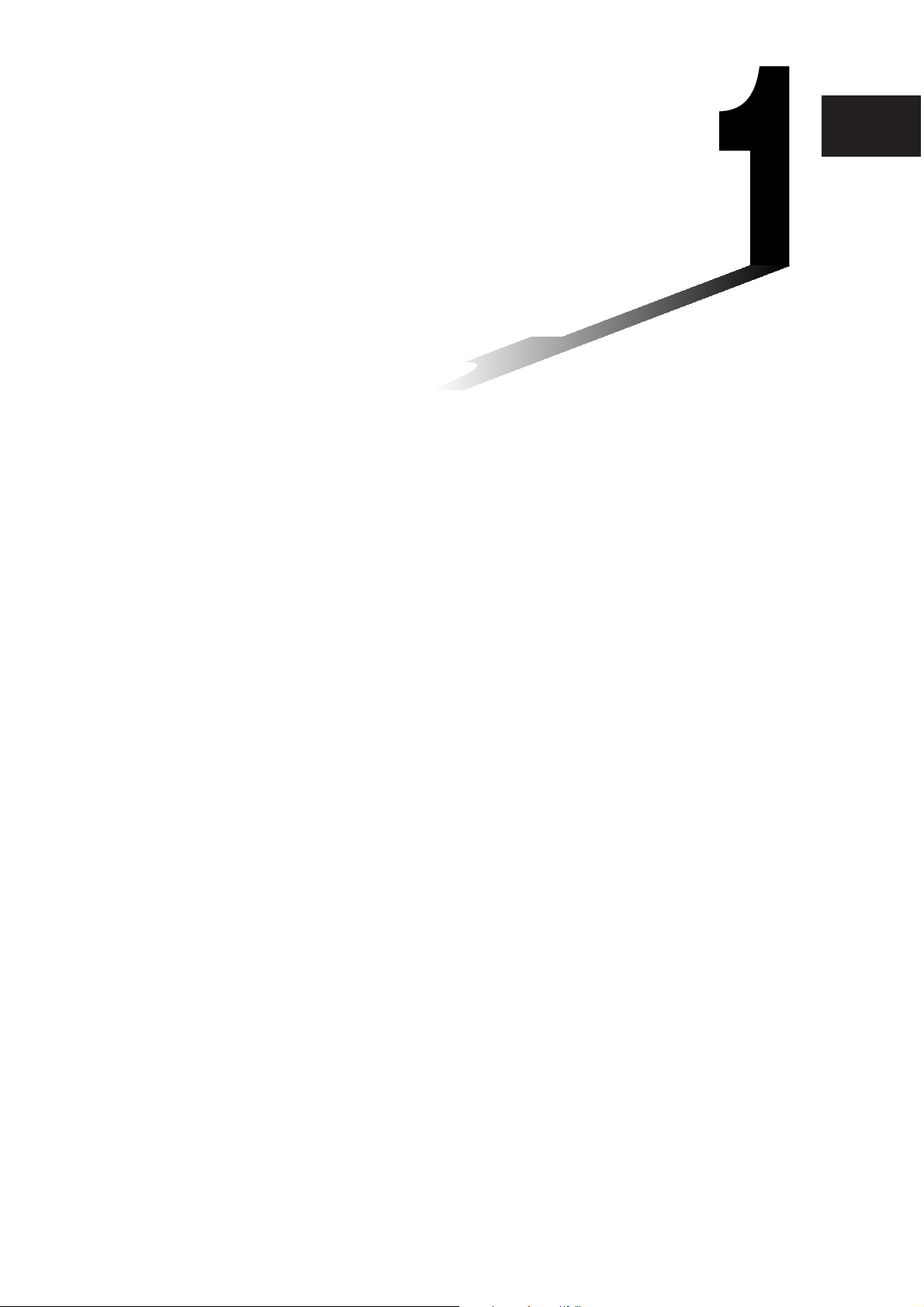
Chapitre
Familiarisation
1
1-1 Aperçu
1-2 Mise sous et hors tension
1-3 Emploi du panneau d’icônes
1-4 Applications internes
1-5 Fonctionnement de base des applications internes
1-6 Saisie
1-7 Variables et dossiers
1-8 Emploi du gestionnaire de variables
1-9 Paramétrage du format des applications
20060301
Page 31

1-1 Aperçu
=
(
)
,
(–)
xz
^
y
÷
−
+
EXE
K
ey
boar
d
ON/
OF
F
Clea
r
smMrSh
7
4
1
0
8
5
2
9
6
3
.
EXP
P
1-1-1
Aperçu
Avant
Côté
Arrière
20060301
Page 32

1-1-2
Aperçu
Description des éléments
Les numéros précédant chaque élément ci-dessous correspondent aux numéros sur
l’illustration de la page 1-1-1.
Avant
Ecran tactile
L’écran tactile montre les formules des calculs, les résultats des calculs, les graphiques
et d’autres informations. Le stylet fourni avec le ClassPad peut être utilisé pour saisir des
données et effectuer d’autres opérations sur l’écran tactile.
Stylet
Le stylet est conçu spécialement pour les opérations qui s’effectuent sur l’écran tactile. Il
se glisse dans son logement sur le côté droit du ClassPad lorsqu’il n’est pas utilisé. Pour le
détail, voir « Emploi du stylet » à la page 1-1-4.
Panneau d’icônes
Pour exécuter une fonction il suffit de taper sur l’icône correspondante. Voir « 1-3 Emploi du
panneau d’icônes » pour le détail.
Touche
Une pression de cette touche met sous et hors tension le ClassPad. Voir « 1-2 Mise sous et
hors tension » pour le détail.
Touche
• Pendant la saisie de données, cette touche supprime toutes les données saisies sur la
ligne. Pour le détail, voir « Saisie de base » à la page 1-6-3.
• Pendant un calcul, la touche
arrêt d’une opération » à la page 1-5-9.
Pavé directionnel (
Le pavé directionnel sert à déplacer le curseur de texte, de sélection et d’autres outils de
sélection sur l’écran.
Touche
Cette touche sert à afficher ou masquer le clavier tactile. Pour le détail, voir « Emploi du
clavier tactile » à la page 1-6-1.
0
*
.
DABC
*
interrompt le calcul. Pour le détail, voir « Suspension et
)
Touche
• Pendant la saisie de valeurs numériques, d’expressions ou de texte, cette touche sert à
effacer le caractère à la gauche du curseur. Pour le détail, voir « Saisie de base » à la page
1-6-3.
• Une pression de la touche
« Suspension et arrêt d’une opération » à la page 1-5-9.
pendant un calcul suspend le calcul. Pour le détail, voir
20060301
Page 33

1-1-3
Aperçu
Clavier
Ces touches servent à saisir des valeurs et des opérateurs. Voir « 1-6 Saisie » pour le détail.
Touche
Cette touche sert à exécuter un calcul ou à faire un retour.
Côté
Port de communication 3 broches
Raccordez le câble de communication à ce port pour échanger des données avec un autre
ClassPad ou un analyseur de données CASIO. Voir « Chapitre 17 – Communication de
données » pour le détail.
Port mini-USB à 4 broches
Raccordez le câble de communication à ce port pour échanger des données avec un
ordinateur. Voir « Chapitre 17 – Communication de données » pour le détail.
Arrière
Logement des piles
Contient les quatre piles de taille AAA qui alimentent le ClassPad. Pour le détail, voir
« Alimentation » à la page
Bouton P
A
-3-1.
Ce bouton sert à réinitialiser le ClassPad. Pour le détail, voir « Réinitialisation de la RAM » à
la page
-1-2.
A
20060301
Page 34

1-1-4
Aperçu
Emploi du stylet
La plupart du temps, la saisie de valeurs et de formules, l’exécution de commandes et
d’autres opérations peuvent être effectuées à l’aide du stylet.
Ce que l’on peut faire avec le stylet
I
• Correspond à un clic de la souris.
• Le taper de l’écran tactile doit être léger.
• Le taper sert à afficher un menu, exécuter la
Taper
commande d’un bouton, rendre une fenêtre
active, etc.
• Correspond au glisser avec la souris.
• Pour le glisser, il faut tenir l’extrémité du stylet
sur l’écran tactile tout en le déplaçant.
Glisser
• Le glisser sert à changer le réglage d’un
curseur ou d’une commande à l’écran, à
déplacer une formule, etc.
Important !
• Attention de ne pas perdre le stylet. Lorsque vous ne l’utilisez plus, rangez-le
immédiatement dans son logement.
• Veillez à ne pas endommager l’extrémité du stylet. L’écran tactile pourrait sinon être rayé ou
endommagé.
• N’utilisez que le stylet fourni avec le ClassPad ou un instrument similaire pour toucher
l’écran tactile. Ne jamais utiliser de crayon, stylo ou autre instrument d’écriture.
20060301
Page 35

1-2-1
Mise sous et hors tension
1-2 Mise sous et hors tension
Mise sous tension
Vous pouvez mettre le ClassPad sous tension en appuyant sur la touche
sur l’écran tactile avec le stylet.
• Si vous mettez le ClassPad sous tension quand il est en veille, la fenêtre affichée à sa mise
hors tension réapparaît. Voir « Rappel de contexte » ci-dessous.
• La toute première fois que vous mettez le ClassPad sous tension, il faut effectuer quelques
réglages. Pour le détail, voir « Informations préliminaires » au début de ce mode d’emploi
(page 1).
0
ou en tapant
Mise hors tension
Pour mettre le ClassPad hors tension, appuyez sur la touche
environ ou jusqu’à ce que l’écran de fermeture apparaisse. Pour le détail sur l’écran de
fermeture, voir « 16-11 Spécification de l’image de fermeture ».
Important !
Le ClassPad présente aussi une fonction d’extinction automatique. C’est-à-dire qu’il se met
automatiquement hors tension s’il n’est pas utilisé pendant un certain temps. Pour le détail,
voir « Extinction automatique » à la page 16-6-1.
Bien que le ClassPad se vide lorsque vous l’éteignez, certaines opérations internes
continuent d’être effectuées un bref instant. C’est pourquoi il faut attendre au moins un
minute avant de le rallumer.
0
pendant deux secondes
Rappel de contexte
Chaque fois que le ClassPad est éteint (mise hors tension ou extinction automatique) le
contexte actuel et les données de la RAM sont sauvegardés, et le ClassPad se met « en
veille ». Si vous mettez le ClassPad sous tension lorsqu’il est en veille, le contexte et les
données de la RAM sont rétablis tels qu’ils étaient avant l’extinction.
20060301
Page 36

1-2-2
Mise sous et hors tension
Limitation de la durée de veille
Le réglage [Power Save Mode] (Mode d’économie d’énergie) (page 16-6-1) peut être utilisé
pour limiter la durée de l’état de veille et de validité du rappel du contexte. Si vous spécifiez
« 1 day » pour [Power Save Mode], par exemple, le ClassPad restera en veille pendant
un jour seulement après sa mise hors tension. Ensuite, l’alimentation sera complètement
coupée et toutes les données sauvegardées par le rappel de contexte seront effacées.
La mise sous tension du ClassPad à partir de l’état de veille et la mise sous tension à partir
de l’extinction complète se différencient de la façon suivante.
Mise sous tension à partir de l’état de veille
I
L’appareil s’allume immédiatement et toutes les données sauvegardées par le rappel de
contexte sont rétablies.
Mise sous tension à partir de l’extinction complète
I
1. Appuyez sur la touche
• La routine de démarrage s’active. Elle dure un certain temps.
2. Le menu d’applications apparaît lorsque l’alignement du panneau tactile est terminé.
0
ou tapez sur l’écran du ClassPad.
Conseil
• Voir « 16-6 Configuration des propriétés de l’énergie » pour de plus amples informations sur le
changement du paramètre [Power Save Mode].
20060301
Page 37

1-3-1
Emploi du panneau d’icônes
1-3 Emploi du panneau d’icônes
Le panneau d’icônes contient sept icônes permanentes sous l’écran tactile.
Il suffit de taper sur une icône pour exécuter la fonction correspondante.
Le tableau suivant explique ce que l’on peut faire avec les différentes icônes.
Fonction
Si vous voulez :
Afficher le menu pour le paramétrage, accéder au menu
d’applications, etc.
Voir « Emploi du menu » à la page 1-5-4.
Afficher le menu d’applications
Voir « 1-4 Applications internes » pour le détail.
Lancer l’application Principale
Voir « Chapitre 2 – Emploi de l’application Principale » pour le détail.
Redimensionner la fenêtre active (lorsque deux fenêtres sont affichées)
pour qu’elle remplisse tout l’écran, ou revenir à l’affichage des deux
fenêtres
Voir « Affichage de deux fenêtres » à la page 1-5-1.
Echanger la fenêtre supérieure et la fenêtre inférieure (lorsque deux
fenêtres sont affichées)
Voir « Affichage de deux fenêtres » à la page 1-5-1.
Capturer l’écran affiché pour le transférer sur un ordinateur ou l’utiliser
pour une présentation
Voir « Chapitre 11 – Emploi de l’application Présentation » et
« Chapitre 17 – Communication de données ».
Tapez sur cette
icône :
3
/
2
#
-
Effectuer la même opération que la touche ESC d’un ordinateur.
Selon l’application utilisée, l’opération exécutée varie.
Conseil
Lorsque le menu d’applications est affiché, vous pouvez taper sur
permettant d’effectuer les opérations suivantes.
• Déplacer une icône (page 1-4-3)
• Commuter deux icônes (page 1-4-4)
• Régler l’alignement de l’écran tactile (page 1-4-4)
20060301
3
pour afficher le menu
Page 38

1-4-1
Applications internes
1-4 Applications internes
Le menu d’applications s’affiche par une tape de
Le tableau suivant indique les noms des menus des applications internes et ce que l’on peut
faire avec chacune d’elles.
Pour effectuer ce type d’opération :
• Calculs généraux, calculs de fonctions compris
• Calculs matriciels
• Système algébrique pour ordinateur
• Accès à la fonction eActivity
• Création d’une liste
• Exécution de calculs statistiques
• Représentation graphique de statistiques
• Saisie de données sur une feuille de calcul
• Manipulation des données d’une feuille de calcul
• Représentation graphique des données d’une feuille de
calcul
• Enregistrement d’une fonction et création d’une table de
solutions par substitution des différentes valeurs spécifiées
comme variables
• Représentation graphique d’une fonction
/
sur le panneau d’icônes.
Sélectionnez
cette icône :
"
$
Voir Chapitre :
2
10
7
13
3
• Représentation graphique de la fonction 3D z = f (x,y)
• Tracé de figures géométriques
• Création de figures animées
• Représentation graphique d’une section conique
• Tracé de champs vectoriels et de courbes solutions pour
explorer des équations différentielles
• Obtention de la valeur d’une variable dans une équation,
sans transformation ou simplification de l’équation
• Exécutions de calculs séquentiels
• Résolutions d’expressions de récurrence
• Calcul d’un intérêt simple, d’un intérêt composé et réalisation
d’autres calculs financiers
• Enregistrement d’un nom de fichier dans la zone de
programmation
• Ecriture d’un programme ou exécution d’un programme
1
5
8
4
14
9
6
15
12
• Création et exécution d’une présentation à partir des fenêtres
des différentes applications du ClassPad
20060301
!
11
Page 39

1-4-2
Applications internes
Pour effectuer ce type d’opération :
• Echange de données avec un autre ClassPad, un ordinateur
ou une autre machine
• Vider la mémoire
• Régler le contraste
• Régler d’autres paramètres du système
Lancement d’une application interne
Procédez de la façon suivante pour lancer une application interne.
Opérations sur le ClassPad
S
(1) Sur le panneau d’icônes, tapez sur
pour afficher le menu d’applications.
/
Sélectionnez
cette icône :
&
Bouton de défilement
vers le haut
Voir Chapitre :
17
16
Barre de défilement
Bouton de défilement
vers le bas
Menu d’applications
(2) Si vous ne voyez pas l’icône de l’application que vous voulez dans le menu, tapez
sur les boutons de défilement ou tirez sur la barre de défilement pour voir les autres
icônes.
(3) Tapez sur une icône pour lancer l’application correspondante.
Conseil
• Vous pouvez aussi lancer l’application Principale en tapant sur dans le panneau d’icônes. Voir
« 1-3 Emploi du panneau d’icônes » pour le détail.
Opérations sur le menu d’applications
Les opérations suivantes peuvent être effectuées lorsque le menu d’applications est affiché.
• Lancement d’une application
Voir « Lancement d’une application interne » ci-dessus.
20060301
Page 40

1-4-3
Applications internes
• Affichage des applications par groupe (Applications ajoutées, Toutes les applications)
Voir « Emploi de groupes d’applications » ci-dessous.
• Déplacement ou échange d’icônes
Voir « Déplacement d’une icône » ci-dessous et « Echange de deux icônes » à la page
1-4-4.
• Suppression d’une application
Voir « Suppression d’une application » à la page
Emploi de groupes d’applications
I
-2-1.
A
Vous pouvez utiliser des groupes d’applications pour spécifier le type d’applications devant
apparaître sur le menu d’applications.
Pour sélectionner un groupe d’applications, tapez dans la case dans le coin supérieur droit
du menu d’applications et sélectionnez le groupe souhaité dans la liste qui apparaît.
Pour afficher ces icônes :
Sélectionnez ce groupe
d’applications :
Applications ajoutées seulement Additional
Toutes les applications All
Applications ajoutées au-dessus des applications
internes
Add-ins First
Conseil
• Rien n’apparaît sur le menu d’applications si vous sélectionnez le groupe « Additional » alors
qu’aucune application n’a été ajoutée.
Déplacement d’une icône
I
Pour déplacer une icône sur le menu d’applications vous pouvez procéder de la façon
suivante.
20060301
20090601
Page 41

1-4-4
Applications internes
Opérations sur le ClassPad
S
(1) Sur le panneau d’icônes, tapez sur / pour afficher le menu d’applications.
(2) Tapez sur
• Le menu d’options de réglage apparaît.
(3) Tapez sur [Move Icon].
(4) Tapez sur l’icône que vous voulez déplacer (ici
• L’icône est sélectionnée.
(5) Tapez sur l’icône qui doit être suivie de la première (ici
• L’icône est déplacée.
Echange de deux icônes
I
Effectuez les opérations suivantes pour échanger deux icônes sur le menu d’applications.
Opérations sur le ClassPad
S
(1) Sur le panneau d’icônes, tapez sur / pour afficher le menu d’applications.
(2) Tapez sur
• Le menu d’options de réglage apparaît.
(3) Tapez sur [Swap Icon].
en haut et à gauche du menu d’applications.
).
).
en haut et à gauche du menu d’applications.
(4) Tapez sur une des icônes.
• L’icône est sélectionnée.
(5) Tapez sur l’autre icône (celle avec laquelle vous voulez l’échanger).
• Les deux icônes sont échangées.
Réglage de l’alignement de l’écran tactile
I
Effectuez les opérations suivantes pour aligner l’écran tactile.
Opérations sur le ClassPad
S
(1) Sur le panneau d’icônes, tapez sur / pour afficher le menu d’applications.
(2) Tapez sur
• Le menu d’options de réglage apparaît.
(3) Tapez sur [Touch Panel Alignment].
• L’écran d’alignement de l’écran tactile apparaît.
(4) Avec le stylet tapez au centre de chacune des quatre croix qui apparaissent sur l’écran.
en haut et à gauche du menu d’applications.
• Lorsque vous avez tapé au centre des quatre croix, l’alignement de l’écran tactile est
terminé et le menu d’applications réapparaît.
• Tapez bien au centre de chaque croix pour aligner l’écran du ClassPad.
20060301
Page 42

1-5-1
Fonctionnement de base des applications internes
1-5
Fonctionnement de base des applications internes
Vous trouverez ici des informations de base et des explications sur les opérations communes
à toutes les applications internes.
Fenêtre d’application
La fenêtre d’une application interne présente les éléments suivants.
}
Barre de menus
}
Barre d’outils
Fenêtre de l’application
Clavier tactile (page 1-6-1)
}
Barre d’état
Affichage de deux fenêtres
Dans de nombreuses applications, l’écran est partagé entre la fenêtre supérieure et la fenêtre
inférieure, qui contiennent chacune des informations différentes. L’écran suivant montre
l’application Coniques, où la fenêtre supérieure est utilisée pour écrire les expressions et la
fenêtre inférieure pour la représentation graphique.
Fenêtre supérieure
Fenêtre inférieure
20060301
Page 43

1-5-2
Fonctionnement de base des applications internes
Lorsque deux fenêtres sont utilisées, la fenêtre sélectionnée (celle qui est opérationnelle) est
appelée « fenêtre active ». Les éléments de la barre de menus, de la barre d’outils et de la
barre d’état s’appliquent à la fenêtre active. La fenêtre active est indiquée par un cadre épais.
Changer de fenêtre active
S
Lorsque deux fenêtres sont affichées, tapez quelque part à l’intérieur de la fenêtre qui n’est
pas entourée d’un cadre épais pour en faire la fenêtre active.
• Il n’est pas possible de changer de fenêtre active pendant l’exécution d’une opération sur
cette fenêtre.
Agrandir la fenêtre active de sorte qu’elle remplisse tout l’écran
S
Lorsque deux fenêtres sont affichées, tapez sur 2. La fenêtre active remplit tout l’écran.
Pour revenir aux deux fenêtres, tapez de nouveau sur 2.
Echanger les fenêtres supérieure et inférieure
S
Lorsque deux fenêtres sont affichées, tapez sur #. La fenêtre supérieure devient la fenêtre
inférieure et inversement. L’échange de fenêtres n’a aucun effet sur leur état. Par exemple,
si la fenêtre supérieure est active lorsque vous tapez sur # , elle le reste lorsqu’elle devient
la fenêtre inférieure.
Conseil
• Si vous tapez sur le bouton 2 quand les deux fenêtres sont affichées, la fenêtre active remplit
tout l’écran, mais l’autre fenêtre (inactive) ne se ferme pas. Elle reste ouverte, cachée par la
fenêtre active. Vous pouvez donc taper sur
et mettre l’autre fenêtre en arrière-plan.
Fermer les fenêtres actives
S
Lorsque deux fenêtres sont affichées, tapez sur dans le coin supérieur droit de la fenêtre
pour fermer la fenêtre active de sorte que l’autre fenêtre (inactive) remplisse tout l’écran.
pour voir la fenêtre masquée et la rendre active,
#
Conseil
• Quand le bouton de fermeture ( ) est inactif, la fenêtre active ne peut pas être fermée.
20060301
Page 44

1-5-3
Fonctionnement de base des applications internes
Emploi de la barre de menus
La barre de menus apparaît dans la partie supérieure de la fenêtre de chaque application.
Cette barre contient les menus accessibles de la fenêtre active.
Barre de menus
}
Il suffit de taper dans la barre de menus pour afficher ses commandes, options et paramètres
et sélectionner celui dont vous avez besoin. Certains éléments du menu n’offrent qu’un seul
choix comme indiqué dans l’exemple 1 ci-dessous, tandis que d’autres éléments ont un
sous-menu d’options comme dans l’exemple 2.
Exemple 1 : Sélection de l’option [Copy] dans le menu [Edit]
Opérations sur le ClassPad
S
(1) Tapez sur [Edit]. (2) Tapez sur [Copy].
• Le contenu du menu [Edit] apparaît. • La copie est exécutée.
Exemple 2 : Sélection de [lim], un sous-menu de [Calculation] dans le menu [Action]
Opérations sur le ClassPad
S
(1) Tapez sur [Action]. (2) Tapez sur [Calculation].
• Le contenu du menu [Action] apparaît.
(3) Tapez sur [lim].
• « lim( » est saisi.
• Le contenu du sous-menu [Calculation]
apparaît.
2006030120080201
Page 45

1-5-4
Fonctionnement de base des applications internes
Emploi du menu
Le menu apparaît dans le coin supérieur gauche de la fenêtre de chaque application,
sauf pour l’application Système.
Vous pouvez accéder au menu en tapant sur
tapant sur le menu dans la barre de menus.
Eléments du menu
I
Les éléments qui apparaissent sur le menu sont les suivants.
3
sur le panneau d’icônes, ou bien en
En tapant sur [Variable Manager] vous lancez le gestionnaire de variables. Voir « 1-8
Emploi du gestionnaire de variables » pour le détail.
En tapant sur [View Window] vous affichez la boîte de dialogue permettant de paramétrer
la plage d’affichage et d’autres réglages pour la représentation graphique. Pour le détail,
voir les explications sur la représentation graphique dans les différentes applications
(Graphe & Table, Coniques, Graphe 3D, Statistiques, etc.).
En tapant sur un menu, vous affichez la boîte de dialogue permettant de paramétrer les
réglages correspondants. Voir « 1-9 Paramétrage du format des applications » pour le
détail.
En tapant sur [Default Setup] vous pouvez rétablir les réglages par défaut (sauf pour le
dossier actuel). Voir « 1-9 Paramétrage du format des applications » pour le détail.
Cette zone contient une liste de toutes les fenêtres auxquelles vous pouvez accéder à
partir de l’application actuelle (par exemple, l’application Graphe & Table). Il suffit de taper
sur une option du menu pour afficher la fenêtre correspondante et la rendre active. Pour
le détail, voir « Emploi du menu
[Keyboard] sert à afficher ou masquer le clavier tactile.
pour accéder aux fenêtres » à la page 1-5-5.
[Close] sert à fermer la fenêtre active actuelle, sauf dans les cas suivants.
• Une seule fenêtre est affichée.
• La fenêtre active ne peut pas être fermée par l’application utilisée.
Par exemple, vous ne pouvez pas fermer la fenêtre de l’éditeur de graphes à partir de
l’application Graphe & Table.
20060301
Page 46

1-5-5
Fonctionnement de base des applications internes
Emploi du menu
I
La plupart des applications du ClassPad peuvent afficher simultanément deux fenêtres.
Lorsque deux fenêtres sont affichées, celle qui est entourée d’un cadre épais est la fenêtre
active. Le menu et la barre d’outils affichés sont ceux de la fenêtre active.
Vous pouvez utiliser le menu pour changer de fenêtre active et en afficher une autre.
Exemple de sélection de fenêtre (Graphe & Table)
S
pour accéder aux fenêtres
EE
(1) La fenêtre graphique est
active.
(2) Tapez sur puis sur
[Graph Editor].
(3) La fenêtre de l’éditeur de
EE
(4) Tapez sur puis sur
[Stat Editor].
(5) La fenêtre de l’éditeur
de statistiques devient
active.
graphes devient active.
20060301
Page 47

1-5-6
Fonctionnement de base des applications internes
Emploi des cases à cocher
Les cases à cocher montrent le statut actuel d’une option dans une boîte de dialogue, c’està-dire si l’option est validée ou invalidée. Une option est validée (sélectionnée) lorsqu’elle est
cochée et invalidée (non sélectionnée) lorsqu’elle n’est pas cochée.
Il suffit de taper sur la case d’une option pour valider ou invalider cette option.
Option invalidée Option validée
Les cases à cocher apparaissent aussi sur les menus. Les cases à cocher des menus
fonctionnent de la même manière que les cases à cocher des boîtes de dialogue.
Option validée
Option invalidée
20060301
Page 48

1-5-7
Fonctionnement de base des applications internes
Emploi de boutons d’options
Les boutons d’options sont utilisés dans les boîtes de dialogue contenant une liste d’options
à sélectionner. Un bouton d’option noir indique que l’option est sélectionnée tandis qu’un
bouton d’option vide indique que l’option n’est pas sélectionnée.
Tapez sur « Français ». « Français » est sélectionné
et « English » est
désélectionné.
Les boutons d’options apparaissent aussi sur les menus. Les boutons d’options dans les
menus fonctionnent de la même manière que les boutons d’options dans les boîtes de
dialogue.
20060301
Page 49

1-5-8
Fonctionnement de base des applications internes
Emploi de la barre d’outils
La barre d’outils se trouve directement sous la barre de menus d’une fenêtre d’application.
Elle contient les boutons de la fenêtre actuellement active.
Barre d’outils
}
Barre d’outils
I
Normalement, il suffit de taper sur un bouton de la barre pour exécuter la commande
correspondante. Certains boutons, toutefois, ont une flèche 6. En tapant sur cette flèche,
une liste d’options apparaît.
Liste d’options
Commutation de barres d’outils
I
Les boutons de certaines applications ne peuvent pas tous apparaître dans une seule barre
d’outils. Dans ce cas, ceux qui n’apparaissent pas se trouvent sur une seconde barre
d’outils. Lorsqu’il y a deux barres d’outils, chacune d’elles a une flèche à sa droite : la barre
d’outils 1 a un bouton 5 tandis que la barre d’outils 2 a un bouton 4. Il suffit alors de taper
sur un de ces boutons pour passer d’une barre d’outils à l’autre.
Tapez ici pour
changer de barre
Conseil
• Dans ce manuel, aucune distinction n’est faite entre la barre d’outils 1 et la barre d’outils 2.
Si un bouton se trouve sur la barre d’outils 2 (dans l’exemple ci-dessus le bouton
l’instruction sera simplement « tapez sur
».
)
20060301
Page 50
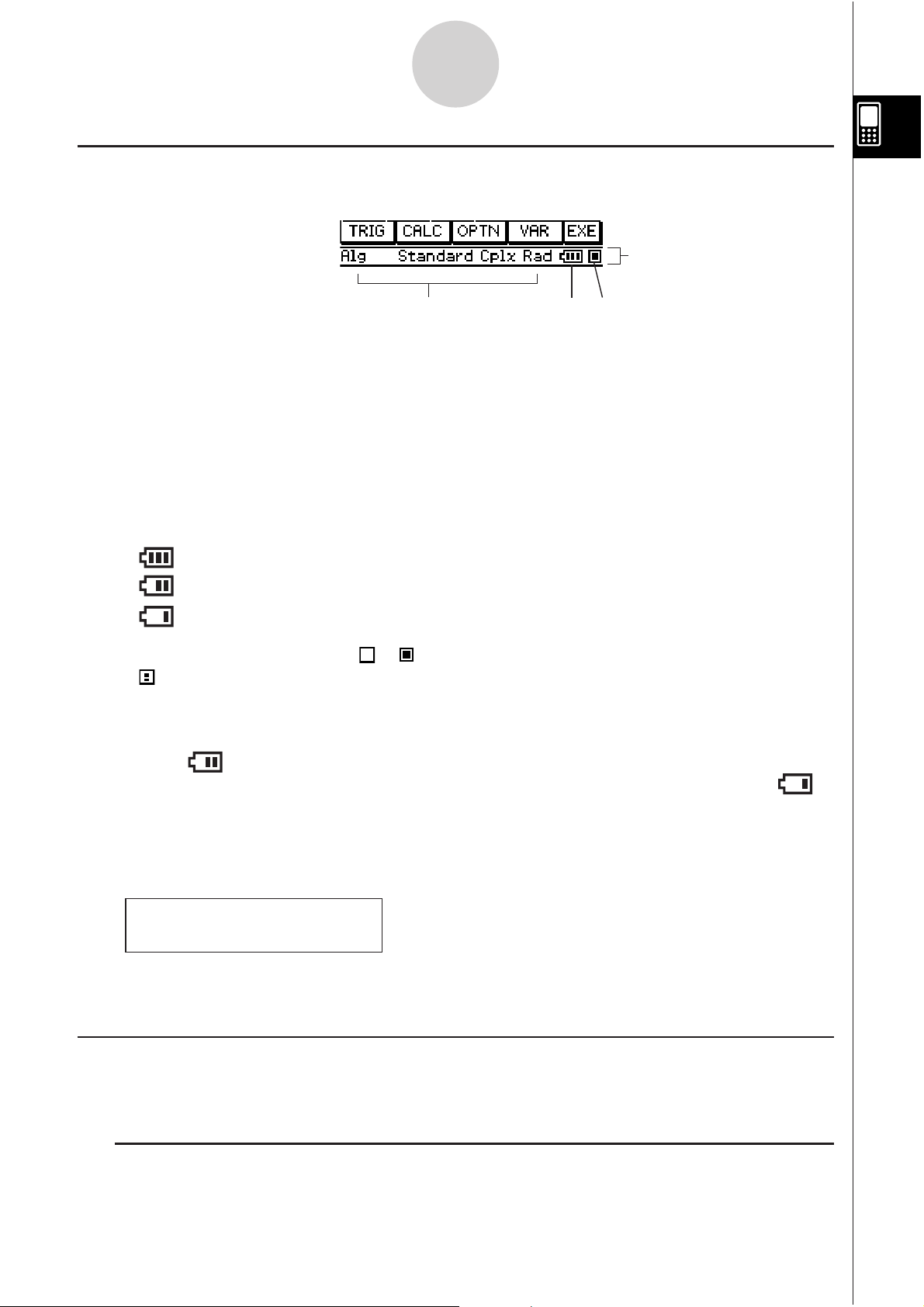
1-5-9
Fonctionnement de base des applications internes
Informations de la barre d’état
La barre d’état apparaît au bas de la fenêtre de chaque application.
Barre d’état
Information concernant l’application actuelle
Conseil
• Vous pouvez changer le réglage d’un paramètre dans la barre d’outils en tapant dessus. Par
exemple en tapant sur « Cplx » (calculs de nombres complexes) quand l’application Principale
est ouverte, vous sélectionnez le réglage « Real » (calculs de nombres réels). En tapant une
nouvelle fois dessus vous revenez à « Cplx ».
Pour le détail sur les applications qui apparaissent dans la barre d’état, reportez-vous aux parties
décrivant chaque application dans ce manuel.
Indicateur du niveau des piles
apparaît pour indiquer qu’une opération est suspendue.
........................ piles pleines
........................ piles à moitié pleines
........................ piles faibles
Cet indicateur clignote entre
et pendant une opération.
Important !
• Veillez à remplacer les piles dès que possible lorsque l’indicateur de niveau des piles
indique (piles à moitié pleines).
• Remplacez immédiatement les piles lorsque l’indicateur de niveau des piles indique
(piles faibles). A ce niveau, la communication de données et certaines fonctions sont
impossibles.
• Le message suivant indique que les piles sont presque mortes. Remplacez immédiatement
toutes les piles lorsque ce message apparaît.
Batteries are extremely low!
Replace batteries immediately!
• Voir page
-3-2 pour le détail sur le remplacement des piles.
A
Suspension et arrêt d’une opération
De nombreuses applications internes offrent des fonctions pour suspendre ou arrêter
(interrompre) le calcul d’une expression, la représentation graphique et d’autres opérations.
Suspension d’une opération
I
Appuyez sur la touche
ou d’autres opérations pour suspendre l’opération en cours. Pour continuer, appuyez une
nouvelle fois sur la touche
pendant le calcul d’une expression, la représentation graphique
.
20060301
Page 51

1-5-10
Fonctionnement de base des applications internes
Exemple :
Opérations sur le ClassPad
S\
Suspendre la représentation graphique d’une fonction puis continuer
(1) Utilisez l’application Graphe & Table pour la représentation graphique.
• Pour le détail sur le graphisme, voir « Chapitre 3 – Emploi de l’application Graphe &
Table ».
(2) Lorsque la courbe est tracée, appuyez sur la touche
;
• Le tracé s’arrête et
.
apparaît sur le côté droit de la
;;
barre d’état.
Le tracé de la courbe s’arrête
à l’endroit où vous appuyez
sur
.
(3) Pour continuer le tracé, appuyez de nouveau sur la
touche
.
• La courbe continue d’être tracée.
Arrêt d’une opération (Interruption)
I
Il faut appuyer sur la touche
*
pendant le calcul d’une expression, la représentation
graphique d’une fonction ou d’autres opérations pour arrêter l’opération en cours.
Exemple :
Opérations sur le ClassPad
S
Arrêter le tracé d’une courbe
(1) Utilisez l’application Graphe & Table pour tracer une courbe.
• Pour le détail au sujet du graphisme, voir « Chapitre 3 – Emploi de l’application
Graphe & Table ».
(2) Lorsque la courbe est tracée, appuyez sur la touche
*
.
• Le tracé s’arrête et la boîte de dialogue suivante apparaît, ce qui indique que
l’opération est interrompue.
Boîte de dialogue
d’interruption
(3) Pour dégager cette boîte, tapez sur [OK].
• Le ClassPad revient à l’état où il était avant le tracé de la courbe.
20060301
Page 52

1-6-1
Saisie
1-6 Saisie
Les données peuvent être saisies sur le ClassPad soit par le clavier numérique soit par le
clavier tactile.
En principe, toute saisie de données exigée par le ClassPad peut être effectuée par le clavier
tactile. Le clavier numérique doit être utilisé pour la saisie de données fréquentes comme les
nombres, les opérateurs arithmétiques, etc.
Emploi du clavier tactile
Le clavier tactile s’affiche au bas de l’écran tactile. Il existe différents styles de clavier tactile
selon les opérations devant être effectuées.
Afficher le clavier tactile
S
Si le clavier tactile n’est pas à l’écran, appuyez sur la touche
puis sur [Keyboard] pour le faire apparaître.
Appuyez sur
.
.
• Pour masquer le clavier tactile il suffit d’appuyer de nouveau sur la touche
• L’icône 2 du panneau d’icônes est désactivée lorsque le clavier tactile est affiché.
Pour le détail sur 2, voir « Affichage de deux fenêtres » à la page 1-5-1.
.
ou tapez sur le menu ,
Le clavier
tactile
s’affiche.
.
.
20060301
Page 53

1-6-2
Saisie
Styles de clavier tactile
I
Il y a quatre styles de clavier tactile, comme indiqué ci-dessous.
• Clavier mathématique (mth)
La touche
.
affiche le dernier clavier utilisé dans
l’application ouverte. Si vous fermez cette application et
en ouvrez une autre, le clavier mathématique
initial
apparaît.
Vous pouvez utiliser le clavier mathématique (mth) pour
saisir des valeurs, des variables et des expressions. En
tapant sur les boutons inférieurs, par exemple sur
vous pouvez afficher d’autres caractères. Pour le détail à
ce sujet, voir « Emploi du clavier mathématique (mth) » à
la page 1-6-8.
• Clavier alphabétique (abc)
Ce clavier sert à saisir des caractères alphabétiques,
des caractères grecs et d’autres caractères, ainsi que les
symboles logiques et les symboles numériques. En tapant
sur les boutons au bas du clavier, par exemple sur
L
vous pouvez afficher d’autres caractères. Pour le détail à
ce sujet, voir « Emploi du clavier alphabétique (abc) » à la
page 1-6-10.
• Clavier catalogue (cat)
Ce clavier présente une liste déroulante qui peut être
utilisée pour saisir des fonctions et des commandes
prêtes à l’emploi, des variables système et d’autres
fonctions définies par l’utilisateur. Il suffit de taper sur une
commande pour la sélectionner et une nouvelle fois pour
l’insérer. Quand un élément de la liste est sélectionné,
les commandes disponibles changent. Pour le détail à ce
sujet, voir « Emploi du clavier catalogue (cat) » à la page
1-6-13.
• Clavier 2D
Ce clavier présente plusieurs modèles de saisie
naturelle de fractions, de puissances de 10, de matrices,
d’expressions de calculs de différentielles et d’intégrales,
etc. La saisie naturelle est possible dans la plupart des
applications du ClassPad. Elle ne peut toutefois pas être
utilisée dans la boîte affichant les mesures géométriques
ni lors de la spécification des données d’une liste. Pour le
détail à ce sujet, voir « Emploi du clavier 2D » à la page
1-6-15.
Conseil
• Les symboles math 2D sont d’emploi facile. Il suffit de taper sur le symbole que vous voulez
utiliser pour qu’il apparaisse dans votre application.
• Les symboles math 2D peuvent être utilisés dans la plupart des applications.
20060301
20090601
Page 54

1-6-3
Saisie
Sélection d’un style de clavier tactile
I
Tapez sur un des onglets en haut du clavier tactile (
, ,
ou
) pour
sélectionner le style de clavier souhaité.
Tapez ici.
Pour afficher le
clavier 2D
Saisie de base
Vous trouverez ici un certain nombre d’exemples illustrant la façon de procéder pour saisir
des données. Toutes les procédures décrites requièrent les conditions suivantes.
• L’application Principale doit être ouverte.
Pour le détail, voir « Lancement d’une application interne » à la page 1-4-2.
• Le clavier tactile doit être affiché.
Pour le détail, voir « Emploi du clavier tactile » à la page 1-6-1.
Saisie d’une expression
I
Vous pouvez saisir des expressions tout comme vous les écrivez normalement. Il suffit
ensuite d’appuyer sur la touche pour exécuter le calcul. Le ClassPad détermine
automatiquement l’ordre de priorité des additions, soustractions, multiplications, divisions et
expressions entre parenthèses.
• Avant tout calcul, il faut vider la mémoire du ClassPad en appuyant sur
*
.
Voir le Chapitre 2 pour le détail sur la saisie d’expressions.
• Utilisez la touche 9 ou pour saisir le signe moins devant une valeur négative.
Exemple 1 : Simplifier –2 + 3 – 4 + 10
Opération sur le ClassPad
S
Sur le clavier numérique
*9
Sur le clavier tactile
Tapez sur les touches du clavier mathématique (mth) ou du clavier 2D pour saisir
l’expression du calcul.
*
Si le clavier tactile n’est pas à l’écran, appuyez sur la touche
puis sur [Keyboard]. Le clavier tactile apparaît à l’écran.
ABC@?
20060301
20090601
U
.
, ou tapez sur le menu
Page 55

1-6-4
Saisie
Exemple 2 : Simplifier 2 (5 + 4) w (23 s 5)
Opération sur le ClassPad
S
Sur le clavier numérique
;*
Sur le clavier tactile
Tapez sur les touches du clavier mathématique (mth) ou du clavier 2D pour saisir
l’expression du calcul.
;*
(ou
)
ADCABD
U
Conseil
• Comme indiqué dans l’exemple 1 et l’exemple 2, vous pouvez saisir des calculs arithmétiques
simples avec le clavier numérique ou le clavier tactile. Pour saisir des expressions plus
complexes, les fonctions, les variables, etc. il faut utiliser le clavier tactile.
Edition des termes saisis
I
Les techniques suivantes peuvent être utilisées pour modifier les termes saisis.
Changer des termes juste après leur saisie
S
Lorsque le curseur se trouve à la fin des termes saisis, appuyez sur
caractère ou l’opérateur que vous voulez changer.
Exemple :
(1)
Remplacer l’expression 369 s 3 par 369 s 2
*
pour supprimer le
;
(2)
(3)
Conseil
• Vous pouvez aussi faire glisser le stylet sur le 3 pour le sélectionner et saisir 2 à la place.
20060301
Page 56

1-6-5
Saisie
Supprimer des opérations de touches inutiles
S
Utilisez B et C pour faire avancer le curseur jusqu’à la droite de la touche que vous
voulez supprimer et appuyez sur
. A chaque pression de
, la commande à la
gauche du curseur est effacée.
Exemple :
(1)
(2)
Remplacer l’expression 369 ss 2 par 369 s 2
;*
;B
Conseil
• Le curseur peut être déplacé sans pression du pavé directionnel, simplement en tapant à l’endroit
voulu avec le stylet. Le curseur se positionne à cet endroit.
Corriger une expression
S
Utilisez B et C pour faire avancer le curseur jusqu’à la droite de l’endroit que vous voulez
corriger et appuyez sur
Exemple :
Remplacer cos(60) par sin(60)
(1) Utilisez le clavier mathématique (mth) pour saisir « cos(60) ».
;*
3
Une frappe de 3 remplace la touche
par ( et affiche un jeu de touches
permettant de saisir des fonctions
trigonométriques.
E?
A
.
(2) Déplacez le curseur jusqu’à la droite de « cos( ».
\\ BBB
(3) Supprimez « cos( ».
;
(4) Saisissez « sin( ».
_Q
(5) Tapez sur
pour revenir au jeu initial de touches mathématiques (mth). Voir
(
« Emploi du clavier mathématique (mth) » à la page 1-6-8 pour le détail.
Conseil
• Vous pouvez aussi faire glisser le stylet sur « cos( » pour le sélectionner et saisir « sin( » à la
place.
Après avoir effectué tous les changements souhaités, appuyez sur pour calculer le
résultat. Pour saisir le reste du calcul, revenez à la fin du calcul en appuyant sur C, puis
saisissez les termes nécessaires.
20060301
Page 57

1-6-6
Saisie
Insérer un nouveau terme au milieu d’une expression existante
S
Utilisez B et C pour positionner le curseur à l’endroit où vous voulez saisir un nouveau
terme et saisissez le terme nécessaire.
Exemple : Remplacer 2.36
*
(1)
(2)
BBBBBB
(3)
3
Q
ABE
2
par sin(2.362)
V
Conseil
• Vous pouvez aussi déplacer le curseur sans utiliser le pavé directionnel, simplement en tapant à
l’endroit voulu avec le stylet. Le curseur se positionne à cet endroit.
Remplacer plusieurs termes par de nouveaux
S
Après avoir fait glisser le stylet sur les termes que vous voulez remplacer, saisissez les
nouveaux.
Exemple : Remplacer « 234 » dans « 1234567 » par « 0 »
(1) Saisissez « 1234567 ».
;;*
(2) Faites glisser le stylet sur « 234 » pour le sélectionner.
(3) Saisissez « 0 ».
;;
Conseil
• Vous pouvez appuyer sur la touche du clavier numérique ou du clavier tactile correspondant aux
opérations B et
.
20060301
Page 58

1-6-7
Saisie
Emploi du presse-papier pour le copier et le coller
I
Vous pouvez copier (ou couper) une fonction, une commande ou tout autre terme saisi dans
le presse-papier du ClassPad puis collez le contenu du presse-papier à un autre endroit.
Copier des caractères
S
(1) Faites glisser le stylet sur les caractères que vous
voulez copier pour les sélectionner.
(2) Sur le clavier tactile, tapez sur
&
.
• Les caractères sélectionnés sont copiés dans le
presse-papier.
Les caractères sélectionnés ne
disparaissent pas lorsque vous les
copiez.
Conseil
• Vous pouvez aussi copier des caractères en tapant sur le menu [Edit], puis sur [Copy].
Couper des caractères
S
(1) Faites glisser le stylet sur les caractères que vous
voulez couper pour les sélectionner.
(2) Sur le clavier tactile, tapez sur
.
• Les caractères sélectionnés sont mis dans le
presse-papier.
Les caractères coupés disparaissent
de l’écran.
Conseil
• A chaque nouvelle copie ou coupure, le contenu du presse-papier est remplacé par les nouveaux
caractères copiés ou coupés.
• Vous pouvez aussi couper des caractères en tapant sur le menu [Edit], puis sur [Cut].
Coller le contenu du presse-papier
S
(1) Amenez le curseur à la position où vous voulez
coller le contenu du presse-papier.
(2) Sur le clavier tactile, tapez sur
'
.
• Le contenu du presse-papier est collé à la
position actuelle du curseur.
Conseil
• Le contenu du presse-papier reste dans le presse-papier après avoir été collé. Il peut donc être
collé plusieurs fois de suite.
• Le contenu du presse-papier peut aussi être collé en tapant sur le menu [Edit], puis sur [Paste].
20060301
Page 59

1-6-8
Saisie
S\
Copier et coller un message
La « boîte de message » est une case sous la fenêtre graphique (voir Chapitre 3) où une
ligne peut être saisie et affichée.
Boîte de message
Les deux boutons à la droite de la boîte de message servent à copier le contenu de la boîte
(bouton &) ou à coller le contenu du presse-papier dans la boîte (bouton '). Le copier et
le coller s’effectuent de la même façon que sur le clavier tactile.
Opérations avancées sur le clavier tactile
Comme indiqué dans « Emploi du clavier tactile » à la page 1-6-1, il y a quatre types de
claviers tactiles : le clavier mathématique (mth), le clavier alphabétique (abc), le clavier
catalogue (cat) et le clavier 2D (2D). Dans les paragraphes suivants vous trouverez des
informations plus détaillées sur les opérations disponibles sur ces claviers et les différents
jeux de touches qu’ils contiennent.
• Le jeu initial de chaque clavier est le point de départ de toutes les explications suivantes.
Emploi du clavier mathématique (mth)
I
Le clavier mathématique (mth) sert à saisir des expressions pour le calcul et des expressions
numériques. En plus du jeu initial du clavier mathématique (mth), vous avez le choix entre
quatre autres jeux, intitulés
(variable).
5
Jeu initial du clavier mathématique (mth)
S
Si vous restez dans la même application, le dernier clavier utilisé apparaît lorsque vous
appuyez sur la touche
.
(trigonométrie),
3
.
(calcul),
(option) et
*
_
20060301
Page 60

1-6-9
Saisie
Jeu de la touche
S
Lorsque vous tapez sur la touche
s’affichent et la touche
clavier
au clavier mathématique
3
3
3
, les touches de saisie des fonctions trigonométriques
3
est remplacée par la touche
initial en tapant sur cette touche. Lorsque vous
. Vous pouvez basculer du
(
tapez sur (hyperbolique), le clavier de saisie des fonctions hyperboliques s’affiche. Pour
revenir au clavier
Jeu de la touche
S
Lorsque vous tapez sur la touche
de différentielles et d’intégrales, de permutations, etc. s’affichent, et la touche
remplacée par
(
, tapez de nouveau sur la touche .
3
k
, les touches de saisie d’expressions de calculs
. Vous pouvez basculer du clavier
m
au clavier mathématique
est
initial en tapant sur cette touche.
Conseil
• La fonction « solve » s’affiche par une frappe de tandis que la fonction « dSolve » s’affiche
par une frappe de
• Pour le détail sur chacune des fonctions ou chacun des symboles, voir « 2-4 Calculs de
fonctions ».
Jeu de la touche
S
Lorsque vous tapez sur la touche
d’autres opérateurs spéciaux s’affichent et la touche
pouvez basculer du clavier
. Voir pages 2-8-43 et 2-8-44 pour le détail sur ces fonctions.
*
, les touches permettant de saisir « < », « x » et
*
est remplacée par
*
au clavier mathématique
*
initial en tapant sur cette
(
. Vous
touche.
Conseil
• La fonction « rSolve » s’affiche par une frappe de . Voir page 6-3-5 pour le détail sur cette
fonction.
• Pour le détail sur chacune des fonctions et chacun des symboles, voir « 2-4 Calculs de
fonctions ».
20060301
Page 61

1-6-10
Saisie
Jeu de la touche 5
S
Lorsque vous tapez sur la touche 5, les touches permettant de saisir des variables à
caractère unique s’affichent et la touche 5 est remplacée par
du clavier 5 au clavier mathématique
initial en tapant sur cette touche. En tapant
. Vous pouvez basculer
(
sur la touche $ vous pouvez afficher un nouveau jeu de touches et saisir des variables à
caractère unique majuscule.
$
k
m
Conseil
• Comme le nom le suggère, une variable à caractère unique désigne une variable dont le nom
consiste en un seul caractère, par exemple «
est traité comme variable à un seul caractère. Pour saisir des noms de variables consistant
5
en plusieurs caractères, comme « ab » ou toute une chaîne de caractères, il faut utiliser le clavier
alphabétique (abc). Pour le détail à ce sujet, voir « Emploi de variables à caractère unique » à la
page 1-6-12.
• Pour le détail sur la touche
mathématique (mth), voir « Emploi de la variable de dernier résultat (ans) » à la page 2-2-2.
qui apparaît dans le coin inférieur droit des jeux de clavier
#
» ou « x ». Chaque caractère saisi sur le clavier
a
Emploi du clavier alphabétique (abc)
I
En plus du jeu initial du clavier alphabétique (abc), vous avez le choix entre trois autres jeux
de touches à caractères alphabétiques (abc), désignés par
mathématiques) et
Jeu de touches initial du clavier alphabétique (abc)
S
(autres symboles).
2
(caractères),
,
(symboles
L
Ce clavier sert à saisir les caractères alphabétiques minuscules. Tapez sur + pour basculer
le clavier ou sur
pour verrouiller le clavier sur les majuscules.
$
• Le clavier alphabétique (abc) initial est un clavier querty, similaire à un clavier d’ordinateur.
Vous pouvez bien sûr sélectionner un clavier azerty ou qwertz. Voir « 16-9 Spécification du
format du clavier alphabétique ».
20060301
20090601
Page 62

1-6-11
Saisie
Jeu de touches
S
,
Ce jeu de touches sert à saisir les caractères grecs, les caractères cyrilliques et les
caractères accentués. Tapez sur les boutons ) et * pour faire défiler d’autres touches.
Pour verrouiller le clavier sur les caractères majuscules, il suffit de taper sur
• Tapez sur
Jeu de touches
S
pour revenir au jeu initial du clavier alphabétique (abc).
(
L
$
.
Ce jeu de touches contient un certain nombre de symboles, représentant des expressions
mathématiques, qui sont également présents sur le clavier mathématique (mth). Tapez sur
les boutons ) et * pour faire défiler les autres touches.
• Tapez sur
Jeu de touches
S
pour revenir au jeu initial du clavier alphabétique (abc).
(
2
Ce jeu de touches sert à saisir la ponctuation et les symboles. Tapez sur les boutons ) et
pour faire défiler les autres touches.
*
• Tapez sur
pour revenir au jeu initial du clavier alphabétique (abc).
(
20060301
Page 63

1-6-12
Saisie
Emploi de variables à caractère unique
I
Comme le nom le suggère, une variable à caractère unique désigne une variable dont le
nom consiste en un seul caractère, par exemple «
variables consistant en un seul caractère est soumise à des règles qui diffèrent de la saisie
de noms consistant en plusieurs caractères (comme « abc »).
Saisir un nom de variable à caractère unique
S
Tout caractère saisi avec une des méthodes suivantes est traité comme variable à caractère
unique.
» ou « x ». La saisie des noms de
a
• Taper d’une touche du jeu
• Taper d’une touche du jeu 5 du clavier 2D (page 1-6-17)
• Taper de la touche 7, 8, 9 ou : à la gauche de la touche du clavier
mathématique (mth) ou du clavier 2D
• Pression de la touche 7, 8 ou ' du clavier numérique.
Si vous utilisez ces opérations pour saisir une série de caractères, chacun des caractères
sera traité comme variable à caractère unique. Par exemple, si vous saisissez , !, ",
cette série de caractères ne sera pas traitée comme la suite de caractères « abc » mais
comme l’expression mathématique a s b s c.
du clavier mathématique (mth) (page 1-6-10)
5
Conseil
• Les variables à un seul caractère décrites ci-dessus permettent d’effectuer les calculs tels qu’ils
apparaissent dans les livres.
Exemple 1 :
Exemple 2 :
5 !"
78
U
Conseil
• Lorsque vous saisissez une variable à un seul caractère, son nom apparaît en caractère gras et
italique. Ceci permet de savoir qu’il s’agit d’une variable à caractère unique.
20060301
Page 64

1-6-13
Saisie
Saisir une suite de caractères
S
Une suite de caractères (comme « list1 ») peut être utilisée dans les noms de variables, les
commandes de programme, les commentaires, etc. Pour saisir une suite de caractères il faut
utiliser le clavier alphabétique (abc).
Exemple :
?@A
U
Le clavier alphabétique (abc) peut aussi être utilisé pour saisir les noms de variables
à caractère unique. Il suffit alors de saisir un seul caractère, ou de faire suivre un seul
caractère d’un opérateur mathématique.
Exemple
:
?@A
U
Conseil
• Une variable à caractère unique saisie sur le clavier alphabétique (abc) est identique à une
variable à caractère unique saisie sur le clavier mathématique (mth).
Emploi du clavier catalogue (cat)
I
Le menu « Form » du clavier catalogue sert à sélectionner les cinq catégories suivantes :
[Func] (fonctions intégrées, pages 2-4-2 et 2-8-1), [Cmd] (commandes et opérateurs
intégrés, pages 1-7-4 et 12-6-1), [Sys] (variables système, page A-7-1), [User] (fonctions
définies par l’utilisateur, page 12-5-1) et [All] (toutes les commandes, fonctions, etc.). Après
avoir sélectionné une catégorie, vous pouvez choisir un élément dans la liste alphabétique
qui apparaît sur le clavier catalogue (cat).
Conseil
• Les variables et les programmes définis par l’utilisateur ne peuvent pas être saisis par le clavier
catalogue (cat). Il faut employer le gestionnaire de variables (page 1-8-1).
• Une fonction définie par l’utilisateur doit être sauvegardée dans le dossier « library » pour
apparaître dans la liste du clavier catalogue (cat) lorsque la catégorie [User] est sélectionnée.
20060301
Page 65

1-6-14
Saisie
S
Configuration du clavier catalogue (cat)
Liste alphabétique des commandes,
fonctions et autres éléments disponibles
dans la catégorie sélectionnée avec
« Form ».
Tapez sur une lettre pour afficher les
commandes, fonctions ou autres éléments
commençant par cette lettre.
Utiliser le clavier catalogue (cat)
S
Exemple : Saisir la commande « Plot »
Tapez sur ce bouton pour sélectionner la
catégorie souhaitée ([Func], [Cmd], [Sys],
[User] ou [All]) dans la liste qui apparaît.
Tapez sur ce bouton pour saisir l’élément
actuellement sélectionné dans la liste
alphabétique.
(1) Tapez sur
(2) Tapez sur le bouton fléché
pour afficher le clavier catalogue (cat).
«
6
de
Form » et sélectionnez [Cmd] dans la liste de
catégories qui apparaît.
(3) Tapez sur le bouton
5
dans le coin inférieur droit jusqu’à ce que la touche
visible.
(4) Tapez sur
/
.
(5) Dans la liste alphabétique, tapez sur « Plot ».
(6) Tapez sur [INPUT] pour saisir la commande.
/
soit
Conseil
• Au lieu de taper sur [INPUT] à l’étape (6), vous pouvez aussi taper une seconde fois sur la
commande sélectionnée à l’étape (5) pour saisir la commande.
20060301
Page 66

1-6-15
Saisie
Emploi du clavier 2D
I
Le clavier 2D contient un certain nombre de modèles permettant de saisir des fractions, des
valeurs exponentielles, des racines
ième
, des matrices, des différentielles, des intégrales et
n
d’autres expressions complexes, telles qu’elles apparaissent dans les livres.
Il offre aussi un jeu de touches 5 qui peut être utilisé pour la saisie de variables à caractère
unique comme celles qui sont saisies par le clavier mathématique (mth).
Jeu de touches initial du clavier 2D
S
Ce jeu de touches permet de saisir des fractions, des valeurs exponentielles, des racines
ième
, etc. comme elles apparaissent dans votre livre.
n
Conseil
• Pour le détail sur chaque fonction ou symbole, voir « 2-4 Calculs de fonctions ».
Utilisez la touche
•
détail.
Utilisez la touche
•
détail.
Jeu de touches
S
Le jeu de touches
touche
au lieu de la touche
(
initial.
Les expressions mathématiques pouvant être saisies avec le clavier 2D sont les suivantes :
pour saisir le modèle de fonction « piecewise ». Voir page 2-4-12 pour le
pour saisir le modèle d’équations simultanées. Voir page 2-8-43 pour le
permet d’afficher un clavier similaire au suivant, contenant une
. En tapant sur
vous pouvez revenir au clavier 2D
(
Pour saisir ceci :
Modèles de matrice
Modèle de limite
Modèle de somme
Utilisez ces
touches :
20060301
20090601
,
,
Pour le détail, voir :
« Calculs de matrices et de vecteurs »
à la page 2-6-1.
« lim » dans « Emploi du sous-menu
Calcul » à la page 2-8-15.
« 3 » dans « Emploi du sous-menu
Calcul » à la page 2-8-15.
Page 67

1-6-16
Saisie
Pour saisir ceci :
Modèle de somme des produits
Modèle de coefficient différentiel
Modèle d’intégration
Jeu de touches
S
La touche
ADV
lieu de la touche
ADV
permet d’afficher un clavier similaire au suivant, contenant une touche
ADV
. En tapant sur
Utilisez ces
touches :
Pour le détail, voir :
« 0 » dans « Emploi du sous-menu
Calcul » à la page 2-8-15.
,
/
vous pouvez revenir au clavier 2D initial.
(
« diff » dans « Emploi du sous-menu
Calcul » à la page 2-8-13.
«
» dans « Emploi du sous-menu
°
Calcul » à la page 2-8-14.
(
au
Les expressions mathématiques pouvant être saisies avec le clavier 2D sont les suivantes :
Pour saisir ceci :
Modèle de transformée de
Fourier
Modèle de transformée de
Fourier inverse
Modèles de transformée de
Laplace
Modèle de transformée de
Laplace inverse
Fonction Gamma
Fonction Delta
Fonction delta
ième
n
Fonction Heaviside
Utilisez ces
touches :
Pour le détail, voir :
« fourier » dans « Emploi du sousmenu avancé » à la page 2-8-9.
« invFourier » dans « Emploi du sousmenu avancé » à la page 2-8-9.
« laplace » dans « Emploi du sousmenu avancé » à la page 2-8-8.
« invLaplace » dans « Emploi du sousmenu avancé » à la page 2-8-8.
« Fonction Gamma » à la page 2-4-18.
« Fonction Delta de Dirac » à la page
2-4-16.
« Fonction delta
ième
» à la page
n
2-14-16.
« Fonction échelon de Heaviside » à la
page 2-4-17.
20060301
20090601
Page 68

1-6-17
Saisie
Jeu de touches 5
S
La touche 5 sert à afficher des touches par lesquelles les variables à caractère unique
peuvent être saisies et à changer la touche 5 en touche
. Tapez sur cette touche pour
(
passer du jeu 5 au clavier 2D initial. La touche $ bascule le jeu de touches pour la saisie
de variables à caractère unique majuscule.
k
m
$
Conseil
• Comme le nom le suggère, une variable à caractère unique désigne une variable dont le nom
consiste en un seul caractère, par exemple «
est traité comme variable à un seul caractère. Vous ne pouvez pas saisir des noms de
5
variables à plusieurs caractères comme « ab » ou des suites de caractères avec le clavier
Pour saisir des noms de variables consistant en une suite de caractères, il faut utiliser le clavier
alphabétique (abc). Pour le détail à ce sujet, voir « Emploi de variables à caractère unique » à la
page 1-6-12.
• Pour le détail sur la touche
2D, voir « Emploi de la variable de dernier résultat (ans) » à la page 2-2-2.
• La saisie naturelle est possible dans la plupart des applications du ClassPad. Elle ne peut
toutefois pas être utilisée dans la boîte affichant les mesures géométriques ni lors de la
spécification des données d’une liste.
qui apparaît dans le coin inférieur droit de tous les jeux du clavier
#
» ou « x ». Chaque caractère saisi sur le clavier
a
5
.
Utiliser le clavier 2D pour la saisie naturelle
S
1
Exemple 1 : Saisir +
(1) Sur le menu d’applications, tapez sur
(2) Appuyez sur la touche
(3) Appuyez sur la touche
(4) Tapez sur
-
3
5
7
pour lancer l’application Principale.
*
.
.
, puis tapez sur
pour afficher le clavier 2D.
puis sur @ pour saisir le numérateur.
(5) Tapez sur la case de saisie du dénominateur pour y
positionner le curseur, ou appuyez sur A puis tapez
sur D.
(6) Appuyez sur
pour faire avancer le curseur à la
C
droite de 1/5.
• Pour faire avancer le curseur vous pouvez aussi
taper à la position voulue avec le stylet au lieu de la
touche C.
(7) Tapez sur .
20060301
Page 69

1-6-18
k
= 1
n
k
2
1
0
(1–
x
2
)
ex dx
Saisie
(8) Tapez sur
et répétez les étapes (4) à (6) pour
-
saisir 3/7.
(9) Lorsque vous avez terminé, appuyez sur
.
Conseil
• Si vous voulez que le ClassPad évalue l’expression d’un calcul et affiche un résultat dans
l’application eActivity, le calcul doit être saisi sur une ligne. Voir « Insertion d’une ligne de calcul »
à la page 10-3-3.
Exemple 2 : Saisir
(1) Tapez sur
(2) Tapez sur
(3) Dans la case de saisie sous 3, saisissez « k=1 ».
5IC
pour afficher le clavier 2D puis tapez sur
.
Le curseur apparaît
d’abord ici.
@
_
.
(4) Tapez avec le stylet pour faire avancer le curseur aux
autres endroits et saisissez les informations nécessaires.
Dans la case de saisie au-dessus de
, tapez sur +.
3
(5) Saisissez la partie de l’expression qui est à la droite de 3.
I()
(6) Lorsque vous avez terminé, appuyez sur
Exemple 3 :
(1) Tapez sur
(2) Tapez sur
Saisir
/
A
.
pour afficher le clavier 2D puis tapez sur
.
Le curseur apparaît d’abord dans la
case de saisie à la droite de
.
.
°
20060301
Page 70

1-6-19
Saisie
(3) Saisissez la partie de l’expression qui est à la droite de
@
07
• Vous pouvez aussi utiliser les symboles
mathématiques 2D pour saisir l’expression.
(4) Tapez avec le stylet pour positionner le curseur aux autres points de saisie et
spécifier les limites de l’intégration.
Dans la case de saisie au-dessus de
Dans la case de saisie au-dessous de °, tapez sur ?.
(5) Lorsque vous avez terminé, appuyez sur
7)
CC
7
AC\
, tapez sur @.
°
.
.
°
20060301
Page 71

1-7-1
Types de dossier
Description
Dossier
« system »
Dossier « library »
Dossier « main »
Dossier personnel
C’est un des dossiers réservés par défaut par le ClassPad. Il sert à
regrouper les variables système, c’est-à-dire les variables prédéfinies
qui sont utilisées dans les applications du ClassPad et d’autres
opérations du système.
Parmi les variables système on peut nommer les « list1 » à « list6 »,
les valeurs « xmin » et « xmax », etc. des paramètres de la fenêtre
d’affichage. N’importe quelle application peut accéder à une variable
système par simple spécification de son nom.
C’est également un dossier réservé par le ClassPad. Le dossier
« library » sert à regrouper les variables créées par l’utilisateur. Il
n’est pas nécessaire de spécifier un chemin pour accéder aux
variables sauvegardées dans le dossier « library », même si un autre
dossier est actuellement spécifié (voir page suivante).
Le dossier « main » est également un dossier réservé du ClassPad,
qui fonctionne comme dossier actuel par défaut. Lorsque le dossier
« main » est le dossier actuel, toutes les variables créées par les
applications du ClassPad sont sauvegardées dans ce dossier si vous
n’en spécifiez par d’autre.
C’est un dossier que vous devez créer et désigner. Vous pouvez
spécifier votre dossier personnel comme dossier actuel, y transférer
des variables, etc. Vous pouvez aussi supprimer et renommer un
dossier personnel, si nécessaire. En tout 87 dossiers personnels
peuvent être créés dans la mémoire du ClassPad.
Variables et dossiers
1-7 Variables et dossiers
Le ClassPad permet de consigner comme variables des suites de caractères. Les variables
peuvent ensuite être utilisées pour sauvegarder des valeurs, des expressions, des chaînes,
des listes, des matrices, etc. Une variable peut être rappelée au cours d’un calcul pour
accéder à son contenu.
Les variables sont sauvegardées dans des dossiers. Outre les dossiers par défaut, il est
possible de créer ses propres dossiers. Ceux-ci permettent de regrouper les variables par
type ou selon d’autres critères.
Types de dossiers
Le ClassPad sauvegarde les variables dans les quatre types de dossiers suivants.
Conseil
• Vous ne pouvez pas mettre un dossier dans un autre.
• Vous pouvez voir le contenu d’un dossier à l’aide du gestionnaire de variables (page 1-8-1). Le
dossier « system » ne peut pas être ouvert.
• Le contenu du dossier « system » figure sur la page
sélectionné pour « Form ».
20060301
du clavier lorsque « Sys » est
Page 72

1-7-2
Types de variables
Description
Variables générales
Variables système
Variables locales
Une variable générale est une variable désignée par un nom de votre
choix. A moins que vous ne le spécifiez autrement, une variable
générale est sauvegardée dans le dossier actuel. Vous pouvez
utiliser le même nom pour plusieurs variables si elles se trouvent
dans des dossiers différents. Les variables générales peuvent être
supprimées, renommées, etc.
Les variables système sont des variables réservées et prédéfinies qui
sont utilisées par les applications du ClassPad et d’autres opérations
du système. Elles sont sauvegardées dans le dossier « system ». Il
n’est pas nécessaire de spécifier le nom de dossier pour accéder aux
variables système, et il est même possible d’y accéder depuis un
autre dossier. Comme les variables système ont des noms réservés,
ceux-ci ne peuvent pas être modifiés. La suppression ou le
changement du contenu d’une variable système dépend de chacune
d’elles.
• Pour le détail sur les noms et d’autres informations sur les variables
système, voir « Tableau des variables système » à la page -7-1.
Une variable locale est une variable créée temporairement lorsqu’on
définit une fonction, un programme ou une autre opération dans un
but précis. Cette variable s’efface automatiquement lorsque le
programme est exécuté ou lorsque la fonction définie par l’utilisateur
est terminée. Il est possible de créer une variable locale en incluant
une commande « Local » dans un programme. Les variables
spécifiées comme argument dans un programme ou une fonction
définie par l’utilisateur sont automatiquement traitées comme
variables locales.
Variables et dossiers
Dossier actuel
I
Le dossier actuel est le dossier qui contient les variables créées par les applications (sauf
eActivity) et à partir duquel vous avez accès à ces variables. Le dossier actuel par défaut est
le dossier « main ».
Un dossier personnel peut aussi servir de dossier actuel. Pour de plus amples informations à
ce sujet, voir « Spécification du dossier actuel » à la page 1-8-3.
Types de variables
Les variables du ClassPad se divisent en gros en trois types : les variables générales, les
variables système et les variables locales.
20060301
Page 73

1-7-3
Variables et dossiers
Types de données des variables
I
Les variables du ClassPad acceptent certains types de données. Le type de données affecté
à une variable est indiqué par le nom du type de données. Ces noms apparaissent dans
la liste de variables du gestionnaire de variables et dans la boîte de sélection des données
qui apparaît lorsque vous spécifiez une variable dans une application du ClassPad. Les
listes suivantes énumèrent tous les noms des types de données des variables et donnent la
signification de chacun d’eux.
Noms des types
de données
Types de données
EXPR Données de nombre réel, nombre complexe ou expression
STR Chaîne
LIST Données de liste créées avec l’application Statistiques, l’application
Principale, etc.
MAT Données de matrice créées avec l’application Principale, etc.
PRGM* Programme général
EXE* Programme interdit d’édition
TEXT* Données de texte
FUNC* Fonction définie par l’utilisateur
PICT* Données d’image
• Les données d’images du ClassPad comprennent les données
d’images de graphes sauvegardées avec la fonction Sauvegarder,
les données d’images capturées dans l’application Présentation, et
les données d’images transférées du FA-CP1.
GMEM* Données de la mémoire de graphes sauvegardées avec l’application
Graphe & Table
• Pour le détail à ce sujet, voir « Sauvegarde des informations de
l’éditeur de graphes dans la mémoire de graphes » à la page 3-3-14.
GEO* Données des applications géométriques
MEM* Données générales
OTHR Autres types de données
* Types de variables protégées
Certains types de données sont protégés. Les variables de types protégés ne peuvent pas
être remplacées par d’autres, elles ne risquent donc pas d’être perdues par inadvertance.
Les types de variables marqués d’un astérisque dans la liste précédente sont protégés.
Conseil
• C’est le système qui détermine si un type de variables doit être protégé ou non. Vous ne pouvez
pas changer le statut vous-même.
• Même si une variable a des données protégées, vous pouvez changer son nom, la supprimer ou
la déplacer si vous voulez. Pour empêcher ces opérations, il faut verrouiller la variable. Pour le
détail à ce sujet, voir « Verrouillage d’une variable ou d’un dossier » à la page 1-7-10.
• Les éléments du type de données LIST peuvent contenir des données de type EXPR ou STR
seulement. Les éléments du type de données MAT peuvent contenir des données de type EXPR
seulement.
20060301
20070301
Page 74

1-7-4
Variables et dossiers
Création d’un dossier
La mémoire peut contenir 87 dossiers personnels. Les paragraphes suivants expliquent
comment créer un dossier personnel et d’après quelles règles les dossiers sont désignés.
Vous pouvez créer un dossier à l’aide du gestionnaire de variables ou de la commande
« NewFolder ».
Création d’un dossier avec le gestionnaire de variables
I
Sur la fenêtre du gestionnaire de variables, tapez sur [Edit] puis sur [Create Folder]. Pour le
détail, voir « 1-8 Emploi du gestionnaire de variables ».
Création d’un dossier avec la commande « NewFolder »
I
Dans l’application Principale ou un programme, exécutez la commande « NewFolder ».
Exemple : Créer un nouveau dossier intitulé « Test »
Opérations sur le ClassPad
S
(1) Tapez sur / pour afficher le menu d’applications, puis tapez sur
l’application Principale.
(2) Affichez le clavier catalogue (cat), puis saisissez la commande « NewFolder ».
a. Dans le menu [Form], sélectionnez [Cmd].
b. Tapez sur
lettre « N ».
c. Dans la liste de commandes, tapez sur « NewFolder » pour la sélectionner.
d. Tapez sur [INPUT].
Commande
« NewFolder »
5
et sur [N] pour afficher la première commande commençant par la
pour lancer
(3) Après avoir saisi la commande « NewFolder », introduisez «
+
3
C Q R
20060301
Test ».
Page 75

1-7-5
Variables et dossiers
(4) Tapez sur U pour exécuter la commande.
• Le message « done » apparaît à l’écran pour vous informer que la commande a été
exécutée.
Conseil
• Le gestionnaire de variables peut être utilisé pour voir le contenu du dossier créé. Pour le détail,
voir « 1-8 Emploi du gestionnaire de variables ».
• Pour le détail sur les commandes pouvant être utilisées pour les dossiers, voir « 12-6
Commandes de programmation ».
Règles de désignation des dossiers
I
Lors de la désignation des dossiers, les règles suivantes s’imposent.
• Les noms des dossiers ne peuvent contenir que huit octets.
• Les caractères suivants peuvent être utilisés dans le nom de dossier :
Caractères non accentués majuscules et minuscules (codes de caractères 65 à 90, 97 à 122)
Caractères accentués majuscules et minuscules (codes de caractères 257 à 416, 513 à 672)
Caractères suffixes (codes de caractères 480 à 491, 496 à 512, 737 à 746, 752 à 766)
Nombres (codes de caractères 48 à 57)
Caractère souligné (code de caractère 95)
• Les noms de dossiers sont sensibles aux majuscules/minuscules.
Par exemple, chacun des noms suivants est considéré comme nom de dossier particulier :
abc, Abc, aBc, ABC.
• Un mot réservé (noms de variables système, noms de fonctions intégrées, noms de
commandes, etc.) ne peut pas être utilisé comme nom de dossier.
• Un nombre, un caractère suffixe ou souligné (_) ne peut pas être utilisé comme premier
caractère du nom de dossier.
Création et emploi de variables
Cette partie explique comment créer une nouvelle variable (variable générale) et donne un
exemple de calcul illustrant l’emploi d’une variable.
Règles de désignation des variables
I
Les règles de désignation des noms de variables sont identiques à celles mentionnées cidessus pour les noms de dossiers. Pour le détail à ce sujet, voir « Règles de désignation des
dossiers » ci-dessus.
20060301
Page 76

1-7-6
Variables et dossiers
Précautions concernant les variables à caractère unique
I
L’emploi de variables à caractère unique, c’est-à-dire de variables dont le nom consiste en
un seul caractère, comme «
ClassPad (les touches 7, 8, ' du clavier numérique, les touches 7, 8, 9, : du
clavier mathématique (mth), les touches du jeu 5, etc.) sont des touches servant à saisir
les noms de variables à caractère unique. Vous ne pouvez pas utiliser ces touches pour
saisir le nom d’une variable consistant en plusieurs caractères.
Par exemple, une pression des touches 7 puis 8 du clavier numérique est interprétée
par le ClassPad comme l’expression de la multiplication «
caractères « xy ». Pour spécifier un nom de variable consistant en plusieurs caractères, il
faut utiliser le clavier alphabétique (abc). Pour le détail à ce sujet, voir « Emploi de variables
à caractère unique » à la page 1-6-12.
Création d’une nouvelle variable
I
La façon la plus courante de créer une nouvelle variable est d’affecter une valeur ou une
expression au nom de la variable. Utilisez la touche d’affectation de variable 6 pour
affecter des données à une variable.
» ou « x » est possible sur le ClassPad. Certaines touches du
a
s y » et non pas comme les
x
Touche d’affectation
Cette touche se trouve sur le
clavier mathématique (mth) et le
clavier 2D.
L’exemple suivant montre comment affecter des données à une variable lorsque « main »
est spécifié comme dossier actuel.
Exemple : Créer une nouvelle variable intitulée « eq1 » et lui affecter l’expression 2
Le dossier « main » est supposé ne contenir actuellement aucune variable
nommée « eq1 » ou «
Opérations sur le ClassPad
S
(1) Sur le menu d’applications, tapez sur
(2) Appuyez sur
suivantes.
A7
• La variable nommée « eq1 » est créée dans le dossier actuel (ici le dossier « main »)
et l’expression 2
.
@
pour afficher le clavier tactile puis appuyez sur les touches
CO
6
+ 1 lui est affectée.
x
x
».
@
pour lancer l’application Principale.
U
x
+ 1
20060301
Page 77

1-7-7
Variables et dossiers
Conseil
• Comme indiqué dans l’exemple ci-dessus, si l’on affecte quelque chose à une variable dont le
nom n’existe pas dans le dossier actuel, une nouvelle variable est créée. Si le dossier actuel
contient déjà une variable de même nom, le contenu de cette variable est remplacé par les
nouvelles données, à moins que la variable ne soit protégée. Pour le détail sur les variables
protégées, voir « Types de variables protégées » à la page 1-7-3.
• Pour sauvegarder la variable qui vient d’être créée dans un autre dossier, spécifiez le nom de la
variable de la façon suivante : < nom de dossier >\< nom de variable >.
• Vous pouvez utiliser le gestionnaire de variables pour voir le contenu de la variable qui vient
d’être créée. Pour le détail, voir « 1-8 Emploi du gestionnaire de variables ».
Exemple d’emploi de variables
I
L’exemple suivant emploie la variable créée dans « Création d’une nouvelle variable »
ci-dessus.
Exemple : Copier la variable « eq1 » et la coller dans les deux équations suivantes :
eq1 +
Opérations sur le ClassPad
S
– 2 et eq1
x
2
s
(1) Contrôlez au préalable le contenu de la variable « eq1 ».
@
CO
U
(2) Copiez la variable en faisant glisser le stylet sur « eq1 » et en tapant sur &, ou en
tapant sur [Edit] [Copy].
• Le copier et coller sont pratiques lorsqu’il faut introduire la même variable dans
plusieurs expressions. Vous pouvez aussi faire glisser « eq1 » jusqu’à une autre
ligne.
(3) Effectuez les opérations de touches suivantes pour saisir et exécuter la première
expression : eq1 +
(ou [Edit] [Paste])
'
– 2.
x
7
A
U
(4) Effectuez les opérations de touches suivantes pour remplacer le contenu actuel de
« eq1 » par la liste {1, 2, 3}.
@AB
W
Y
6
'
U
(5) Effectuez les opérations de touches suivantes pour saisir et exécuter la seconde
expression : eq1
'
A
U
2.
s
20060301
Page 78

1-7-8
Variables et dossiers
Variables du dossier « library »
I
Il est possible d’accéder aux variables du dossier « library » sans spécifier le nom d’un
chemin, quel que soit le dossier actuel.
Exemple : Créer et accéder à deux variables, l’une se trouvant dans le dossier « library » et
l’autre se trouvant dans un autre dossier.
Opérations sur le ClassPad
S
(1) Avec le dossier « main » spécifié comme dossier actuel (dossier par défaut), effectuez
l’opération suivante pour créer un nom de variable « eq1 » et affectez-lui les données
de liste indiquées.
{1, 2, 3} 2 eq1
U
(2) En conservant « main » comme dossier actuel, effectuez l’opération suivante pour créer
une variable nommée « eq2 » dans le dossier « library » et affectez-lui les données de
liste indiquées.
{4, 5, 6} 2 library \ eq2
Spécifie le dossier « library »
U
(3) Vérifiez le contenu des deux variables.
eq1
U
eq2
U
Comme la variable « eq2 » est sauvegardée
dans le dossier « library », vous n’avez pas
besoin d’indiquer le chemin d’accès.
(4) Remplacez la spécification du dossier actuel par « Test ».
• Pour ce faire, utilisez la boîte de dialogue du format de base (page 1-9-4) ou le
gestionnaire de variables (page 1-8-1).
(5) Effectuez les opérations suivantes pour voir le contenu des variables « eq1 » et « eq2 ».
eq1
U
Comme cette opération de touches ne permet
pas d’accéder au dossier « main », le nom de
variable (« eq1 ») est indiqué sans le contenu.
main\eq1
U
En spécifiant le chemin du dossier
« main » où se trouve « eq1 » vous
pouvez afficher le contenu de la variable.
20060301
Page 79

1-7-9
Variables et dossiers
eq2
U
Comme la variable « eq2 » est sauvegardée
dans le dossier « library », vous n’avez pas
besoin d’indiquer le chemin d’accès.
Conseil
• Si vous spécifiez le nom d’une variable qui existe dans le dossier actuel et dans le dossier
« library » vous accédez à la variable se trouvant dans le dossier actuel. Pour le détail sur la
priorité d’accès aux variables et la façon d’accéder aux variables enregistrées dans des dossiers
particuliers, voir « Règles d’accès aux variables » à la page 1-7-11.
• Vous pouvez utiliser le gestionnaire de variables (page 1-8-1) pour déplacer les variables
du dossier « main » ou d’un dossier personnel vers le dossier « library », ou bien du dossier
« library » vers d’autres dossiers.
Emploi de l’éditeur de statistiques et création d’une variable LIST
I
L’éditeur de statistiques permet de créer rapidement des variables LIST (variables contenant
les données d’une liste). Cette fonctionnalité est très pratique lorsque l’on veut effectuer des
calculs (statistiques, etc.) impliquant un grand nombre de variables LIST.
L’éditeur de statistiques apparaît comme écran initial au lancement de l’application
Statistiques. Vous pouvez aussi accéder à la fenêtre de l’éditeur de statistiques à partir des
applications Principale, Graphe & Table et eActivity.
Introduisez un nom de variable comme « list_t » dans la cellule du titre en haut de liste sur
la fenêtre de l’éditeur de statistiques , puis introduisez des valeurs dans la liste . Une
variable LIST est créée avec le nom list_t pour désigner le contenu de la liste de données .
Dans l’exemple ci-dessus, la variable LIST est désignée par « list_t » et les données « {12,
24, 36} » lui sont affectées.
Conseil
• Pour le détail sur l’éditeur de
statistiques
, voir « 7-2 Emploi de l’éditeur de
20060301
statistiques
».
Page 80

1-7-10
Variables et dossiers
Affectation de valeurs et d’autres données à une variable système
Comme le nom le suggère, une variable système est une variable créée et utilisée par le
système (page 1-7-5). Il est possible de spécifier des valeurs et d’autres données pour
certaines variables système mais pas pour d’autres. Pour le détail sur les variables dont le
contenu peut être spécifié, voir « Tableau des variables système » à la page A-7-1.
Verrouillage d’une variable ou d’un dossier
En verrouillant une variable ou un dossier on peut empêcher d’en supprimer ou changer le
contenu. Une variable ou un dossier verrouillé peut être déverrouillé de manière à pouvoir en
supprimer ou changer le contenu.
• Le verrouillage d’une variable empêche les opérations suivantes : suppression, écrasement
de données, changement de nom et déplacement (vers un autre dossier).
• Le verrouillage d’un dossier empêche la suppression ou le changement de nom de dossier.
Conseil
• Pour les variables du ClassPad, le « verrouillage » est complètement différent de la
« protection ». Pour le détail sur la « protection », voir « Types de données des variables » à la
page 1-7-3.
Vous pouvez verrouiller et déverrouiller une variable ou un dossier à l’aide du gestionnaire
de variables ou d’autres commandes.
Verrouiller ou déverrouiller une variable ou un dossier avec le gestionnaire
S
de variables
Dans le gestionnaire de variables, sélectionnez le dossier ou la variable qui doit être
verrouillé ou déverrouillé et tapez sur [Edit] - [Lock] ou sur [Edit] - [Unlock]. Pour le détail, voir
« 1-8 Emploi du gestionnaire de variables ».
Verrouiller ou déverrouiller une variable ou un dossier avec des
S
commandes
Dans l’application Principale ou un programme, exécutez une des commandes suivantes.
Pour :
Verrouiller une variable
Déverrouiller une variable
Verrouiller un dossier
Déverrouiller un dossier
Utilisez cette syntaxe :
Lock <nom de variable>
Unlock <nom de variable>
LockFolder <nom de dossier>
UnlockFolder <nom de dossier>
Pour le détail sur les commandes, voir « 12-6 Commandes de programmation ».
20060301
Page 81

1-7-11
Variables et dossiers
Règles d’accès aux variables
En principe, il suffit de spécifier le nom de la variable pour y accéder. Les règles énoncées
ici concernent les variables qui ne se trouvent pas dans le dossier actuel ou les variables qui
ont un nom identique à celles d’autres dossiers.
Ordre de priorité pour la recherche de variables
I
Lorsqu’un nom de variable est spécifié pour accéder à une variable, la recherche s’effectue
dans l’ordre suivant.
(1) Variables locales
(2) Variables du dossier actuel
(3) Variables du dossier « library »
• Des variables de même nom peuvent exister simultanément comme variable locale,
variable du dossier actuel et variable du dossier « library ». Dans ce cas, le ClassPad
recherche les dossiers dans l’ordre indiqué ci-dessus et s’arrête sur la première variable
qu’il trouve. Si vous voulez accéder à une variable se trouvant à un degré de priorité
inférieur, vous devez spécifier le nom du dossier et le nom de la variable comme indiqué
dans le paragraphe suivant « Spécification d’une variable d’un dossier particulier ».
• Si la variable spécifiée ne peut pas être localisée, elle est traitée comme « variable
indéfinie ».
• Il faut noter que le dossier « system » n’est pas compris dans la recherche de variables
ci-dessus. Lorsque vous accédez à une variable dans le dossier système, vous devez
spécifier le nom de la variable seulement, sans spécifier le nom du dossier.
Conseil
• Les variables locales n’existent que si le programme ou la fonction définie par l’utilisateur, pour
lequel elles ont été créées, est exécuté.
• Si une variable doit être recherchée pendant une sous-routine appelée par un programme ou une
fonction défini par l’utilisateur, la recherche ne s’effectuera que parmi les variables locales de la
sous-routine actuellement exécutée.
• Pour le détail sur les programmes et les fonctions définis par l’utilisateur, voir Chapitre 12.
• Seules les variables locales et les variables du dossier actuel sont explorées lors de la
sauvegarde de données de variables ou lorsqu’une commande impliquant une variable (ex.
« DelVar ») est exécutée. Normalement, les variables du dossier « library » ne sont pas
explorées. Si vous voulez inclure un dossier « library » dans la recherche, il faut le spécifier
comme variable, de la façon suivante.
Spécification d’une variable d’un dossier particulier
I
Vous pouvez sinon accéder à une variable se trouvant dans le dossier « main », le dossier
« library » ou un dossier personnel en spécifiant le nom du dossier et le nom de la variable.
La syntaxe suivante doit être utilisée pour spécifier le nom de la variable :
<nom du dossier>\<nom de la variable>
Exemple : Spécifier la variable « abc » se trouvant dans le dossier « main »
main\abc
20060301
Page 82

1-8-1
Emploi du gestionnaire de variables
1-8 Emploi du gestionnaire de variables
Le gestionnaire de variables est un outil qui permet de gérer les variables spécifiées par
l’utilisateur, les programmes, les fonctions personnalisées et d’autres types de données.
Bien qu’ici seul le terme de « variables » soit utilisé, les explications se rapportent aussi aux
autres types de données qui peuvent être traitées par le gestionnaire de variables.
Aperçu du gestionnaire de variables
Cette partie du manuel explique comment ouvrir et fermer le gestionnaire de variables. Elle
fournit aussi des informations sur la configuration du gestionnaire de variables.
Avec le gestionnaire de variables vous pouvez :
• Créer, supprimer, renommer, verrouiller et déverrouiller des dossiers pour sauvegarder des
variables et définir les paramètres du dossier actuel.
• Supprimer, copier, renommer, déplacer, verrouiller, déverrouiller, rechercher des variables
et afficher le contenu de ces variables.
Ouverture du gestionnaire de variables
Pour ouvrir le gestionnaire de variables, tapez sur puis sur [Variable Manager].
• Lorsque le gestionnaire de variables s’ouvre, la liste de dossiers décrite à la page suivante
s’affiche tout d’abord.
20060301
Page 83

1-8-2
Emploi du gestionnaire de variables
Vues du gestionnaire de variables
Le gestionnaire de variables emploie deux vues, l’une contenant la liste de dossiers et l’autre
la liste de variables.
• La liste de dossiers s’affiche toujours en premier lorsque vous ouvrez le gestionnaire de
variables.
Dossier actuel
Noms des dossiers Nombre de variables dans le
dossier
Liste de dossiers
• Il suffit de taper sur un nom de dossier dans la liste de dossiers pour le sélectionner. Pour
ouvrir le dossier et voir la liste de variables, tapez une nouvelle fois sur le dossier.
Nom du dossier
Noms des variables
Nombre de variables dans le
dossier
Types de données des variables
(page 1-7-3) et tailles (octets)
Liste de variables
• Pour fermer la liste de variables et revenir à la liste de dossiers, tapez sur [Close].
Sortie du gestionnaire de variables
Pour sortir du gestionnaire de variables, tapez sur le bouton [Close].
20060301
Page 84

1-8-3
Emploi du gestionnaire de variables
Opérations sur les dossiers du gestionnaire de variables
Cette partie du manuel décrit les différentes opérations pouvant être effectuées sur les
dossiers avec le gestionnaire de variables.
Spécification du dossier actuel
I
Le « dossier actuel » est le dossier où se trouvent les variables créées par les applications
(sauf eActivity) et à partir duquel vous pouvez accéder aux variables. Par défaut le dossier
initial s’appelle dossier « main » (principal).
Vous pouvez aussi sélectionner un dossier créé par vous-même comme dossier actuel.
Opérations sur le ClassPad
S\
(1) Ouvrez le gestionnaire de variables et afficher la liste de dossiers.
Dossier actuel
(2) Tapez sur le bouton fléché de [Current]. Dans la liste qui apparaît, sélectionnez le
dossier que vous voulez spécifier comme dossier actuel.
(3) Tapez sur [Close] pour dégager la liste de dossiers.
Création d’un nouveau dossier
I
Vous pouvez procéder de la façon suivante pour créer jusqu’à 87 dossiers, si nécessaire.
Opérations sur le ClassPad
S\
(1) Ouvrez le gestionnaire de variables de sorte que la liste de dossiers apparaisse.
(2) Dans la liste de dossiers, tapez sur [Edit] puis sur [Create Folder].
• La boîte de spécification du nom de dossier apparaît.
(3) Désignez le nom du dossier, puis tapez sur [OK].
• Le nouveau dossier est créé et la liste de dossiers réapparaît.
• Normalement, le nom de dossier peut contenir jusqu’à huit octets. Si le nom contient
des caractères de 2 octets, vous ne pourrez peut-être pas saisir huit caractères.
Pour le détail sur les noms des dossiers, voir page 1-7-5.
Conseil
• Un message d’erreur apparaît et le dossier n’est pas créé s’il existe déjà un dossier de même
nom. Tapez sur [OK] pour dégager le message et désignez le dossier créé par un autre nom.
20060301
Page 85

1-8-4
Emploi du gestionnaire de variables
Sélection et désélection de dossiers
I
Les opérations effectuées sur les dossiers concernent les dossiers actuellement
sélectionnés. Les dossiers qui sont actuellement sélectionnés dans la liste de dossiers sont
ceux dont les cases sont cochées. Les dossiers se sélectionnent et désélectionnent de la
façon suivante.
Pour : Il faut :
Sélectionner un seul dossier Cocher la case juxtaposée au nom de dossier.
Désélectionner un seul dossier
Sélectionner tous les dossiers de la
liste
Désélectionner tous les dossiers de
la liste
Enlever la coche de la case juxtaposée au nom
de dossier.
Tapez sur [All] puis sur [Select All].
Tapez sur [All] puis sur [Deselect All].
Conseil
• Si aucune case n’est cochée dans la liste de dossiers, l’opération effectuée ne concerne que le
dossier dont le nom est actuellement surligné dans la liste. Si la case d’un dossier est cochée, ce
dossier est affecté par l’opération mais pas le dossier surligné dans la liste.
• Lorsque vous cochez la case d’un dossier, toutes les cases des variables à l’intérieur de ce
dossier sont également cochées.
• Lorsque vous changez le nom d’un dossier, seul le dossier dont le nom est surligné dans la liste
de dossiers est renommé. Les dossiers dont les cases sont cochées ne sont pas concernés par
ce changement.
Suppression d’un dossier
I
Avertissement !
Avant de supprimer un dossier, assurez-vous que vous n’avez plus besoin des variables qu’il
contient. Il est conseillé, par exemple, de supprimer d’abord les variables dont vous n’avez
pas besoin et de mettre les autres dans un autre dossier, puis de supprimer le dossier vide.
Opérations sur le ClassPad
S\
(1) Ouvrez le gestionnaire de variables et affichez la liste de dossiers.
(2) Ouvrez le dossier que vous voulez supprimer et vérifiez son contenu.
• Assurez-vous que vous n’avez plus besoin des variables dans le dossier. Si une des
variables est verrouillée, déverrouillez-la.
• Après avoir vérifié le contenu du dossier, fermez le dossier et revenez à liste de
dossiers.
(3) Cochez la case juxtaposée au dossier que vous voulez supprimer.
• Vous pouvez sélectionner et supprimer plusieurs dossiers, si nécessaire.
(4) Sur liste de dossiers, tapez sur [Edit] puis sur [Delete].
(5) En réponse à la boîte de confirmation qui apparaît, tapez sur [OK] pour supprimer le
dossier ou sur [Cancel] pour dégager le message sans rien supprimer.
20060301
Page 86

1-8-5
Emploi du gestionnaire de variables
Conseil
• Vous ne pouvez pas supprimer le dossier « library » ni le dossier « main ».
• Si aucune case n’est cochée dans la liste de dossiers, le dossier dont le nom est actuellement
surligné dans la liste est supprimé lorsque vous tapez sur [Edit] puis [Delete].
• Si l’un des cas suivants se présente, un message d’erreur apparaît et le dossier n’est pas
supprimé.
• Le dossier est verrouillé.
• Une variable à l’intérieur du dossier est verrouillée.
• Il y a encore des variables dans le dossier.
Changement du nom d’un dossier
I
Vous pouvez changer le nom d’un dossier de la façon suivante.
Opérations sur le ClassPad
S\
(1) Ouvrez le gestionnaire de variables et affichez la liste de dossiers.
(2) Tapez sur le nom de dossier que vous voulez changer pour le surligner.
(3) Tapez sur [Edit] puis sur [Rename].
• La boîte de spécification du nom de dossier apparaît.
(4) Spécifiez le nouveau nom du dossier.
(5) Lorsque le nom est comme vous voulez, tapez sur [OK] pour le sauvegarder ou sur
[Cancel] pour annuler l’opération.
Conseil
• Lorsque vous renommez un dossier, seul le nom du dossier surligné dans la liste de dossiers
change. Les autres dossiers dont les cases sont cochées ne sont pas concernés par ce
changement.
• Le nom d’un dossier verrouillé ne peut pas être changé.
Verrouillage et déverrouillage d’un dossier
I
Un dossier ne peut pas être supprimé ou renommé s’il est verrouillé. Il est donc conseillé de
verrouiller les dossiers qui doivent être protégés.
Verrouiller un dossier
S
(1) Ouvrez le gestionnaire de variables et affichez la liste de dossiers.
(2) Cochez la case juxtaposée au dossier que vous voulez verrouiller.
• Si vous voulez verrouiller plusieurs dossiers, cochez les cases correspondantes.
(3) Tapez sur [Edit] puis sur [Lock].
• Le dossier actuellement sélectionné est verrouillé et l’icône ) est ajoutée à la gauche
de son nom pour indiquer qu’il est verrouillé.
Déverrouiller un dossier
S
(1) Ouvrez le gestionnaire de variables et afficher la liste de dossiers.
(2) Cochez la case juxtaposée au dossier que vous voulez déverrouiller.
(3) Tapez sur [Edit] puis sur [Unlock].
20060301
Page 87

1-8-6
Emploi du gestionnaire de variables
Saisie du nom d’un dossier dans une application
I
Procédez de la façon suivante pour saisir le nom d’un dossier affiché sur la fenêtre
du gestionnaire de variables dans l’application à partir de laquelle vous avez ouvert le
gestionnaire.
Opérations sur le ClassPad
S\
(1) Dans l’application Principale, l’application Graphe &
Table ou une autre application, positionnez le curseur
à l’endroit où vous voulez introduire le nom du dossier.
(2) Ouvrez le gestionnaire de variables pour afficher la
liste de dossiers.
(3) Tapez sur le dossier dont le nom doit être saisi de manière à le surligner.
(4) Tapez sur [INPUT].
• Le gestionnaire de variables se ferme et le nom du
dossier sélectionné à l’étape (3) est introduit dans
l’application à la position du curseur.
20060301
Page 88
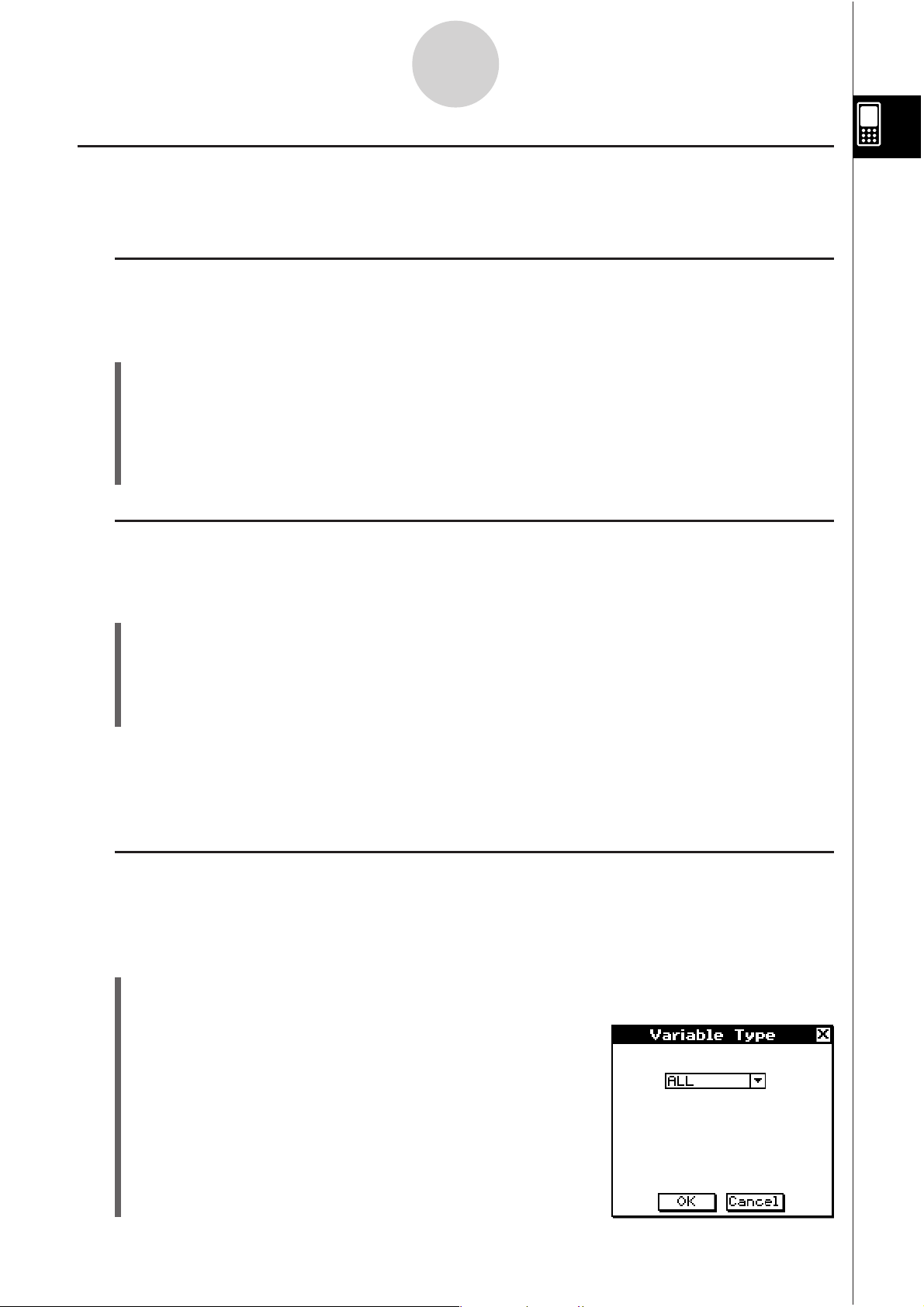
1-8-7
Emploi du gestionnaire de variables
Opérations sur les variables
Cette partie du manuel décrit les opérations qui peuvent être effectuées sur les variables du
gestionnaire de variables.
Ouverture d’un dossier
I
Procédez de la façon suivante pour ouvrir un dossier et afficher les variables qu’il contient.
Opérations sur le ClassPad
S
(1) Ouvrez le gestionnaire de variables et affichez la liste de dossiers.
(2) Tapez sur le nom du dossier que vous voulez ouvrir pour le surligner puis tapez une
seconde fois dessus.
• Le dossier s’ouvre et la liste de variables apparaît.
(3) Pour revenir à la liste de dossiers, tapez sur [Close].
Ouverture du dossier « library »
I
Le dossier
Opérations sur le ClassPad
S
(1) Ouvrez le gestionnaire de variables et affichez la liste de dossiers.
(2) Tapez sur [View] puis sur [
• Le dossier
(3) Pour revenir à la liste de dossiers, tapez sur [Close].
library » s’ouvre d’une autre façon que les autres dossiers.
«
library” Folder].
“
library » s’ouvre et la liste de variables apparaît.
«
Conseil
• Vous pouvez aussi ouvrir le dossier « library » en tapant sur [View] puis sur [“library” Folder]
lorsque la liste de variables est affichée.
Affichage d’une liste contenant un type de variables précis
I
Vous pouvez utiliser la liste de variables pour produire une liste contenant un certain type de
variables seulement.
Opérations sur le ClassPad
S
(1) Dans le gestionnaire de variables, ouvrez un dossier pour afficher la liste de variables
qu’il contient.
(2) Tapez sur [View] puis sur [Variable Type].
• La boîte de spécification du type de variables
apparaît.
20060301
Page 89

1-8-8
Emploi du gestionnaire de variables
(3) Dans cette boîte, tapez sur le bouton fléché puis sélectionnez le type de variables
souhaité dans la liste qui apparaît.
• Pour afficher tous les types de variables, sélectionnez [All].
• Pour le détail sur les noms des types de variables et les variables, voir « Types de
données des variables » à la page 1-7-3.
(4) Après avoir sélectionné le type de variables souhaité, tapez sur [OK] pour l’appliquer
ou sur [Cancel] pour fermer la boîte de spécification sans changer le réglage.
Conseil
• Le réglage par défaut [All] est rétabli lorsque vous revenez à la liste de dossiers ou fermez le
gestionnaire de variables.
• Cette opération enlève toutes les coches des variables se trouvant dans le dossier concerné.
Sélection d’une variable
I
La variable qui doit être copiée, supprimée ou modifiée doit d’abord être sélectionnée.
Sélectionner ou désélectionner une variable
S
(1) Dans le gestionnaire de variables, ouvrez un dossier pour afficher la liste de variables
qu’il contient.
(2) Effectuez une des opérations suivantes pour sélectionner ou désélectionner une
variable.
Pour : Il faut :
Sélectionner une seule variable
Désélectionner une seule variable
Sélectionner toutes les variables de la liste Taper sur [All] puis sur [Select All].
Désélectionner toutes les variables de la liste Taper sur [All] puis sur [Deselect All].
Cocher la case juxtaposée au nom de la
variable.
Enlever la coche de la case juxtaposée
au nom de la variable.
Conseil
• Si aucune case n’est cochée dans la liste de variables, l’opération que vous effectuez n’agit que
sur la variable dont le nom est surligné. Si la case d’une variable est cochée, cette variable est
affectée par l’opération mais pas la variable surlignée dans la liste.
• Lorsque vous revenez de la liste de variables à la liste de dossiers, la variable reste sélectionnée
(ou désélectionnée). Toutefois toutes les variables sont désélectionnées lorsque vous fermez le
gestionnaire de variables ou sélectionnez d’autres types de données.
• Lorsque vous changez le nom d’une variable, seule la variable dont le nom est surligné dans
la liste de variables est renommée. Les variables dont les cases sont cochées (variables
sélectionnées) ne changent pas de nom.
20060301
Page 90

1-8-9
Emploi du gestionnaire de variables
Suppression d’une variable
I
Effectuez les opérations suivantes pour supprimer une variable.
Opérations sur le ClassPad
S
(1) Ouvrez le dossier contenant la variable que vous voulez supprimer et affichez la liste
de variables.
(2) Cochez la case juxtaposée à la variable que vous voulez supprimer.
• Pour supprimer plusieurs variables, cochez toutes leurs cases.
(3) Tapez sur [Edit] puis sur [Delete].
(4) En réponse à la boîte de confirmation qui apparaît, tapez sur [OK] pour supprimer la
variable sélectionnée ou sur [Cancel] pour annuler l’opération.
Conseil
• Si aucune case n’est cochée sur la liste de variables, la variable dont le nom est actuellement
surligné dans la liste est supprimée lorsque vous tapez sur [Edit] puis sur [Delete].
• Un message d’erreur apparaît et la variable n’est pas supprimée si la variable actuellement
sélectionnée est verrouillée.
Copie et déplacement d’une variable
I
Vous pouvez procéder de la façon suivante pour copier ou déplacer une variable dans un
autre dossier.
Opérations sur le ClassPad
S
(1) Ouvrez le dossier contenant la variable que vous voulez copier ou déplacer et affichez
la liste de variables.
(2) Cochez la case juxtaposée à la variable que vous voulez copier ou déplacer.
• Pour copier ou déplacer plusieurs variables, cochez les cases correspondantes.
(3) Exécutez l’opération (copie ou la commande de
déplacement).
Pour : Effectuez cette opération :
Copier la variable Tapez sur [Edit] puis sur [Copy].
Déplacer la variable Tapez sur [Edit] puis sur [Move].
• La boîte de sélection du dossier de destination
apparaît.
(4) Dans la boîte de dialogue, tapez sur le bouton fléché et sélectionnez le dossier de
destination dans la liste qui apparaît.
(5) Lorsque le dossier de destination est sélectionné, tapez sur [OK] pour copier ou
déplacer la variable, ou tapez sur [Cancel] pour annuler l’opération.
20060301
Page 91

1-8-10
Emploi du gestionnaire de variables
Conseil
• Si aucune case n’est cochée dans la liste de variables, la variable dont le nom est actuellement
surligné dans la liste est copiée ou déplacée.
• Si le même nom de variable existe déjà dans le dossier de destination, la variable est remplacée
dans le dossier de destination par celle que vous copiez ou déplacez.
• Si une variable de même nom existe déjà dans le dossier de destination et que cette variable est
verrouillée ou protégée, un message d’erreur apparaît et la variable n’est ni copiée ni déplacée.
• Une variable verrouillée ne peut pas être déplacée.
Changement du nom d’une variable
I
Procédez de la façon suivante pour changer le nom d’une variable.
Opérations sur le ClassPad
S
(1) Ouvrez le dossier contenant la variable dont vous voulez changer le nom et affichez la
liste de variables.
(2) Tapez sur le nom de la variable dont vous voulez changer le nom pour qu’elle soit
surlignée.
(3) Tapez sur [Edit] puis sur [Rename].
• La boîte de spécification du nouveau nom de variable apparaît.
(4) Spécifiez le nouveau nom de la variable.
(5) Lorsque le nom est comme vous voulez, tapez sur [OK] pour le sauvegarder ou sur
[Cancel] pour annuler l’opération.
Conseil
• Lorsque vous renommez une variable, seule la variable dont le nom est surligné dans la liste de
variables change de nom. Les variables dont les cases sont cochées ne sont pas affectées par
ce changement.
• Une variable verrouillée ne peut pas être renommée.
Verrouillage et déverrouillage d’une variable
I
Une variable verrouillée ne peut pas être supprimée, déplacée ni renommée. Une variable
verrouillée ne peut pas non plus être remplacée par une autre de même nom lors de la copie
ou du déplacement de variables dans son dossier. Verrouillez toutes les variables qui ne
doivent pas être effacées.
Verrouiller une variable
S
(1) Ouvrez le dossier contenant la variable que vous voulez verrouiller et affichez la liste
de variables.
(2) Cochez la case juxtaposée à la variable que vous voulez verrouiller.
• Si vous voulez verrouiller plusieurs variables, cochez les cases correspondantes.
(3) Tapez sur [Edit] puis sur [Lock].
• La variable actuellement sélectionnée est verrouillée et l’icône
gauche de son nom pour indiquer qu’elle est verrouillée.
20060301
)
est ajoutée à la
Page 92

1-8-11
Emploi du gestionnaire de variables
Déverrouiller une variable
S
(1) Ouvrez le dossier contenant la variable que vous voulez déverrouiller et affichez la
liste.
(2) Cochez la case juxtaposée à la variable que vous voulez déverrouiller.
(3) Tapez sur [Edit] puis sur [Unlock].
Recherche d’une variable
I
Procédez de la façon suivante pour rechercher un nom de variable dans le dossier « main »
ou un dossier personnel. Vous ne pouvez pas effectuer la recherche dans le dossier
« library ».
Opérations sur le ClassPad
S\
(1) Ouvrez le dossier contenant la variable que vous voulez déverrouiller et affichez la
liste.
(2) Dans la liste de dossiers, tapez sur [Search] puis sur [Search].
• La boîte de spécification des caractères recherchés apparaît.
(3) Spécifiez le nom de la variable que vous recherchez,
puis tapez sur [OK].
• Un point d’exclamation (
les dossiers contenant un nom de variables
correspondant au nom spécifié.
) apparaît devant
Conseil
• Le message « Not Found » apparaît si aucun nom n’est trouvé.
• Le point d’exclamation ( ) reste affiché tant que vous ne fermez pas le gestionnaire de variables
ou n’effectuez pas une autre recherche. Le point d’exclamation (
dossier, même si vous supprimez ou renommez la variable trouvée.
) reste devant le nom de
20060301
Page 93

1-8-12
Emploi du gestionnaire de variables
Affichage du contenu d’une variable
I
Vous pouvez utiliser le gestionnaire de variables pour vérifier le contenu d’une variable
particulière.
Opérations sur le ClassPad
S\
(1) Ouvrez le dossier contenant la variable dont vous voulez voir le contenu et affichez la
liste de variables.
(2) Tapez sur le nom de la variable dont vous voulez voir le contenu pour le surligner et
tapez une nouvelle fois dessus pour l’ouvrir.
• Le contenu de la variable figure dans la boîte de dialogue qui apparaît.
Exemple du contenu de la variable EXPR
(3) Pour fermer la boîte de dialogue, tapez sur [OK].
Conseil
• Vous pouvez procéder de cette façon pour afficher le contenu des types de variables suivants
seulement : EXPR, STR, LIST, MAT, FUNC, PRGM, TEXT, PICT.
20060301
Page 94

1-8-13
Emploi du gestionnaire de variables
Saisie du nom d’une variable dans une application
I
Procédez de la façon suivante pour saisir le nom d’une variable affichée sur la fenêtre du
gestionnaire de variables dans l’application par laquelle vous avez ouvert le gestionnaire.
Opérations sur le ClassPad
S\
(1) Dans l’application Principale, l’application Graphe &
Table ou une autre application, positionnez le curseur
à l’endroit où vous voulez introduire le nom de la
variable.
(2) Ouvrez le gestionnaire de variables pour afficher la
liste de dossiers.
(3) Tapez deux fois sur le dossier contenant le nom de variable que vous voulez saisir.
(4) Tapez sur la variable dont le nom doit être saisi de manière à le surligner.
(5) Tapez sur [INPUT].
• Le gestionnaire de variables se ferme et le nom de
variable sélectionné à l’étape (4) est saisi dans
l’application à la position du curseur.
• Dans cet exemple, la variable se trouve dans un
dossier (bio) qui n’est pas le dossier actuel, et le nom
du dossier doit être spécifié (bio/list02). Si la variable
se trouve dans le dossier actuel, le nom du dossier
(list02) n’a pas besoin d’être spécifié.
20060301
Page 95

1-9-1
Paramétrage du format des applications
1-9 Paramétrage du format des applications
Le menu comprend des réglages de format pour le paramétrage du nombre de chiffres
devant apparaître dans le résultat du calcul affiché et pour le paramétrage de l’unité d’angle,
ainsi que des commandes propres à chaque application. Chacun des réglages et chacune
des commandes disponibles sur le menu sont indiqués ci-dessous.
Pour :
Spécifier un dossier pour les variables et spécifier le format numérique,
l’angle et d’autres réglages pour l’ensemble des applications originales
Paramétrer la fenêtre graphique et les tracés de graphe pour Graphe
& Table, Coniques et d’autres applications utilisant la représentation
graphique
Paramétrer la fenêtre graphique et les tracés de graphe pour
l’application Graphe 3D
Spécifier le format numérique et l’angle pour l’application Géométrie Geometry Format
Paramétrer la transformée de Fourier et FFT Advanced Format
Paramétrer l’application Finances Financial Format
Paramétrer l’application Présentation Presentation
Paramétrer l’application Communication Communication
Rétablir tous les réglages par défaut du menu [Setup] (sauf celui du
dossier actuel spécifié dans la boîte de dialogue du format de base)
Sélectionnez cette
commande du menu
Basic Format
Graph Format
3D Format
Default Setup
Conseil
• Pour le détail sur la structure et le contenu du menu
page 1-5-4.
, voir « Emploi du menu
» à la
:
Opérations sur le ClassPad
S
(1) Ouvrir une application (sauf l’application Système).
(2) Tapez sur
.
(3) Tapez sur la commande de menu souhaitée : Basic Format, Graph Format, 3D
Format, Geometry Format, Advanced Format, Financial Format, Presentation ou
Communication.
• Pour paramétrer le format du graphe, par exemple, tapez sur
puis sur [Graph
Format].
La boîte de dialogue du format de graphe apparaît.
• Certaines boîtes de dialogue contiennent plusieurs feuilles identiques à la boîte
de dialogue du format de graphe. Tapez sur l’onglet de la feuille contenant les
paramètres que vous voulez régler.
(4) Utilisez la boîte de dialogue pour définir les paramètres souhaités.
• Pour le détail sur les paramètres de chaque boîte de dialogue, voir
« Réglages de format des applications » à la page 1-9-4.
• Pour certains paramètres, une variable doit être spécifiée. Pour le détail à ce sujet,
voir « Spécification d’une variable » à la page suivante.
(5) Pour fermer une boîte de dialogue et valider les réglages effectués, tapez sur [Set].
Sinon pour fermer la boîte de dialogue sans valider les réglages, tapez sur [Cancel] ou
sur le bouton
dans le coin supérieur droit de la boîte de dialogue.
20060301
Page 96

1-9-2
Paramétrage du format des applications
Spécification d’une variable
Pour certains paramètres il faut spécifier des variables. Lorsque vous spécifiez une variable
que vous avez vous-même définie et, vous devez désigner le dossier où se trouve la variable
ainsi que le nom de la variable.
Exemple : Utiliser [Table Variable] sur l’onglet [Special] de la boîte de dialogue du format de
graphe pour configurer une variable.
Opérations sur le ClassPad
S\
(1) Tapez sur , ou bien tapez sur
Format].
• La boîte de dialogue du format de graphe apparaît.
(2) Tapez sur l’onglet [Special].
(3) Tapez sur le bouton fléché de [Table Variable].
• Une liste de variables apparaît.
3
sur le panneau d’icônes, puis tapez sur [Graph
(4) Sur la liste, tapez sur « Select List Name... ».
• La boîte de sélection de données sur laquelle une variable peut être sélectionnée
apparaît.
Type de variable
Sélectionnez le dossier où
se trouve la variable.
Spécifiez le nom de la variable.
20060301
Page 97

1-9-3
Paramétrage du format des applications
(5) Utilisez la boîte de sélection de données pour spécifier le dossier où se trouve la
variable et spécifiez le nom de la variable.
• Dans l’exemple de l’étape (4), la variable de liste « ab » sauvegardée dans le dossier
« main » est sélectionnée.
(6) Tapez sur [OK].
• La boîte de sélection de données se ferme.
La ligne contient le <nom de
dossier>\<nom de variable>
spécifiés à l’étape (5)
(« main\ab » dans ce cas).
Cette boîte indique que
« main\ab » est sélectionné
comme variable de table.
(7) Tapez sur [Set] pour sauvegarder vos réglages.
Initialisation de tous les réglages de format des applications
La procédure suivante permet de rétablir tous les réglages par défaut de format des
applications.
Opérations sur le ClassPad
S\
(1) Tapez sur , ou bien tapez sur
Setup].
(2) En réponse au message « Reset Setup Data? » qui apparaît, tapez sur [OK] pour
rétablir tous les réglages par défaut, ou sur [Cancel] pour annuler l’opération.
• Si vous tapez sur [OK], les réglages par défaut sont rétablis et une boîte de dialogue
apparaît.
• Pour le détail sur le réglage par défaut de chaque paramètre, voir « Réglages de
format des applications » à la page 1-9-4.
Conseil
• L’initialisation des réglages de format des applications n’affecte pas le réglage du dossier actuel
dans la boîte de dialogue du format de base. Pour le détail sur le dossier actuel, voir
« Spécification du dossier actuel » à la page 1-8-3.
3
sur le panneau d’icônes, puis tapez sur [Default
20060301
Page 98

1-9-4
Paramétrage du format des applications
Réglages de format des applications
Les paramètres pouvant être configurés avec les réglages de format de l’application sont
détaillés dans les paragraphes suivants.
Les deux points suivants s’appliquent à toutes les boîtes de dialogue.
• Pour certains paramètres il faut activer ou désactiver des options. Pour ce faire, il suffit de
cocher la case juxtaposée à l’option ou au contraire d’enlever la coche.
• Pour d’autres paramètres, il faut sélectionner une option dans une case contenant du texte
avec le bouton fléché sur la droite. Tapez sur le bouton fléché pour afficher une liste des
options disponibles, puis tapez sur l’option souhaitée.
Important !
• Les réglages marqués d’un astérisque (*) dans les tableaux suivants sont les réglages par
défaut.
Boîte de dialogue du format de base
I
Utilisez la boîte de dialogue du format de base pour régler les paramètres de base pour les
calculs, cellules, et d’autres paramètres.
Dossier actuel
S
Pour spécifier ce dossier comme dossier actuel : Sélectionnez ce réglage :
Principal main*
Dossier défini par l’utilisateur Tout autre réglage
• Les réglages de [Current Folder] peuvent aussi être configurés avec le gestionnaire de
variables. Pour le détail, voir « Spécification du dossier actuel » à la page 1-8-3.
20060301
Page 99

1-9-5
Paramétrage du format des applications
Number Format
S
Pour spécifier ce type de format d’affichage des valeurs
numériques :
Affichage exponentiel des valeurs inférieures à 10
–2
et égales
ou supérieures à 1010 (en mode décimal)
–9
Affichage exponentiel des valeurs inférieures à 10
et égales
ou supérieures à 1010 (en mode décimal)
Nombre fixe de décimales Fix 0 – 9
Nombre fixe de chiffres significatifs Sci 0 – 9
Angle
S
Pour spécifier cette unité d’angle :
Radians Radian*
Degrés Degree
Grade Grad
Sélectionnez ce
réglage :
Normal 1*
Normal 2
Sélectionnez ce
réglage :
Advanced
S
Pour : Il faut :
Effectuer des calculs dans l’ensemble des
nombres complexes (mode complexe)
Effectuer des calculs dans l’ensemble des
nombres réels (mode réel)
Afficher les résultats sous forme décimale
(mode décimal)*
Laisser les résultats sous forme
d’expressions (mode standard)*
Désactiver la simplification automatique des
expressions (mode assistant)*
Activer la simplification automatique des
expressions (mode algèbre)*
Spécifier l’ordre décroissant (ex.
1
1
2
2
2
x
+ x + 1) pour
l’expression du résultat d’un calcul
2
Spécifier l’ordre croissant (ex. 1 + x +
x
) pour
l’expression du résultat d’un calcul
Cocher la case [Complex Format].
Enlever la coche de la case
[Complex Format].*
Cocher la case [Decimal Calculation].
Enlever la coche de la case
[Decimal Calculation].*
Cocher la case [Assistant].
Enlever la coche de la case [Assistant].*
Cocher la case [Descending Order].*
Enlever la coche de la case [Descending
Order].
Spécifier que les variables dans un calcul en
mode Complexe doivent être traitées comme
nombre réel
* Avec ce réglage, re(
a+bi
)=a et im(
a+bi
)=b.
Spécifier que les variables dans un calcul en
mode Complexe doivent être traitées comme
nombres complexes.
Cocher la case [Variable is Real].
Enlever la coche de la case [Variable is
Real].*
*1 L’exécution de 1 w 2 produit 0,5 en mode décimal et
*2 L’exécution de
2
x
+ 2x + 3x + 6 produit
2
x
+ 2 • x + 3 • x + 6 en mode assistant et
1
en mode standard.
2
x
+ 6 en mode algèbre.
Important!
Le mode assistant est disponible dans l’application Principale et l’application eActivity
seulement.
20060301
2
+ 5 • x
Page 100

1-9-6
Paramétrage du format des applications
Boîte de dialogue du format de graphe
I
Utilisez la boîte de dialogue du format de graphe pour définir les paramètres de la fenêtre
graphique et pour tracer des graphes.
Onglet Basic
Axes
S
Pour : Sélectionnez ce réglage :
Activer l’affichage des axes de la fenêtre graphique On*
Activer l’affichage des axes de la fenêtre graphique avec une
valeur maximale et minimale pour chaque axe
Ne pas activer l’affichage des axes de la fenêtre graphique Off
Autres réglages
S
Pour : Il faut :
Activer l’affichage de la grille de la fenêtre graphique Cocher la case [Grid Points].
Ne pas activer l’affichage de la grille de la fenêtre
graphique
Activer l’affichage de noms des axes de la fenêtre
graphique
Ne pas activer l’affichage des noms des axes de la
fenêtre graphique
Activer l’affichage des flèches de la commande
graphique pendant le tracé de graphe
Ne pas activer l’affichage des flèches de la
commande graphique pendant le tracé de graphe
Tracer des courbes point par point Cocher la case [Draw Plot].
Tracer des courbes continues Enlever la coche de la case [Draw Plot].*
Activer l’affichage du nom de la fonction et de la
fonction
Ne pas activer l’affichage du nom de la fonction et
de la fonction
Activer l’affichage des coordonnées du pointeur de la
fenêtre graphique
Ne pas activer l’affichage des coordonnées du
pointeur de la fenêtre graphique
20060301
Enlever la coche de la case [Grid Points].*
Cocher la case [Labels].
Enlever la coche de la case [Labels].*
Cocher la case [G-Controller].
Enlever la coche de la case [G-Controller].*
Cocher la case [Graph Function].*
Enlever la coche de la case [Graph
Function].
Cocher la case [Coordinates].*
Enlever la coche de la case [Coordinates].
Number
